Page 1
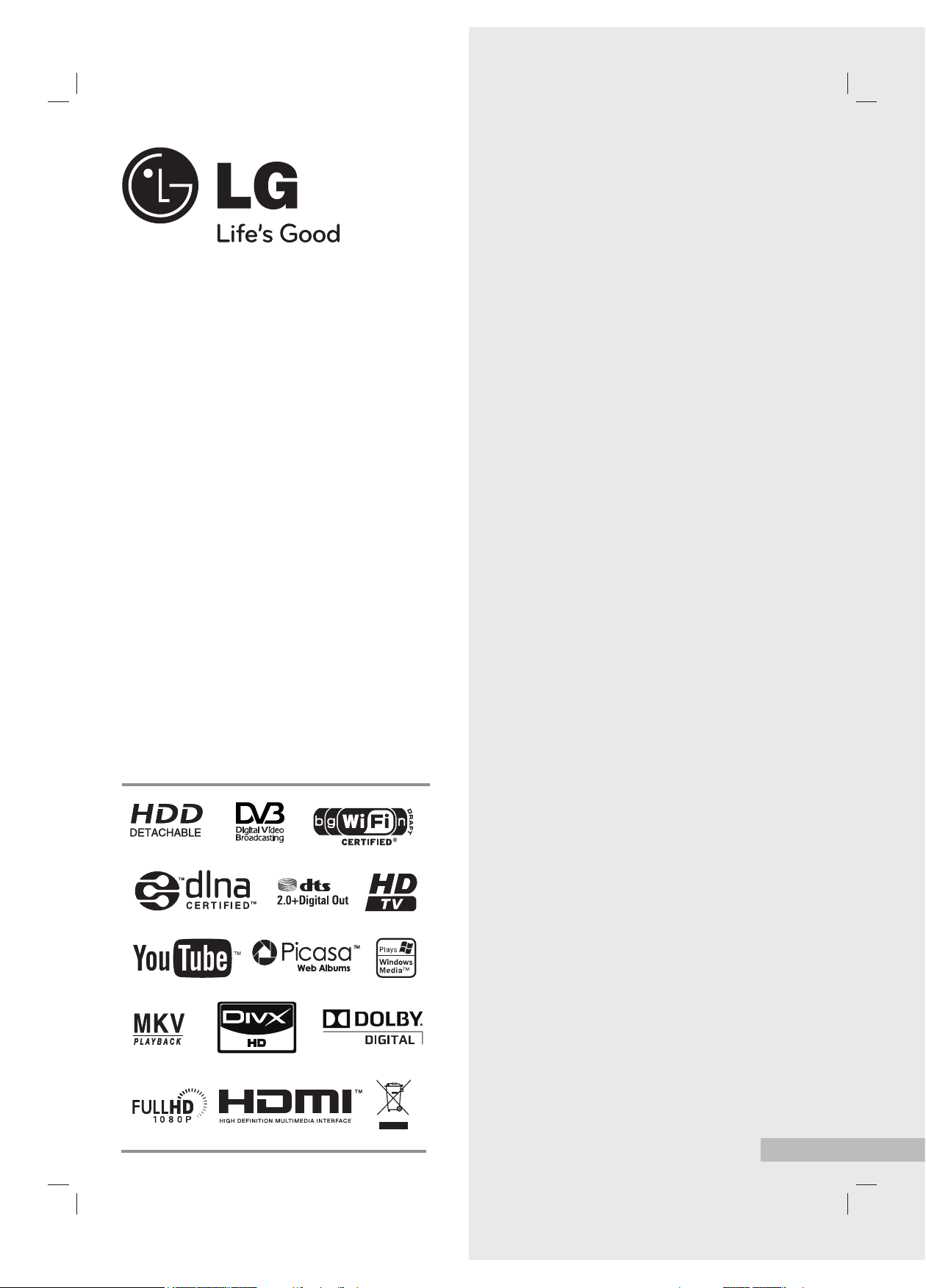
МУЛТИМЕДИЙНА
СТАНЦИЯ
Мрежов рекордер с два
твърди диска
MS450H
За гарантиране на правилното използване на този
продукт моля внимателно прочетете настоящото
ръководство за потребителя и го запазете за бъдещи
справки.
БЪЛΓАРСКИ
Page 2
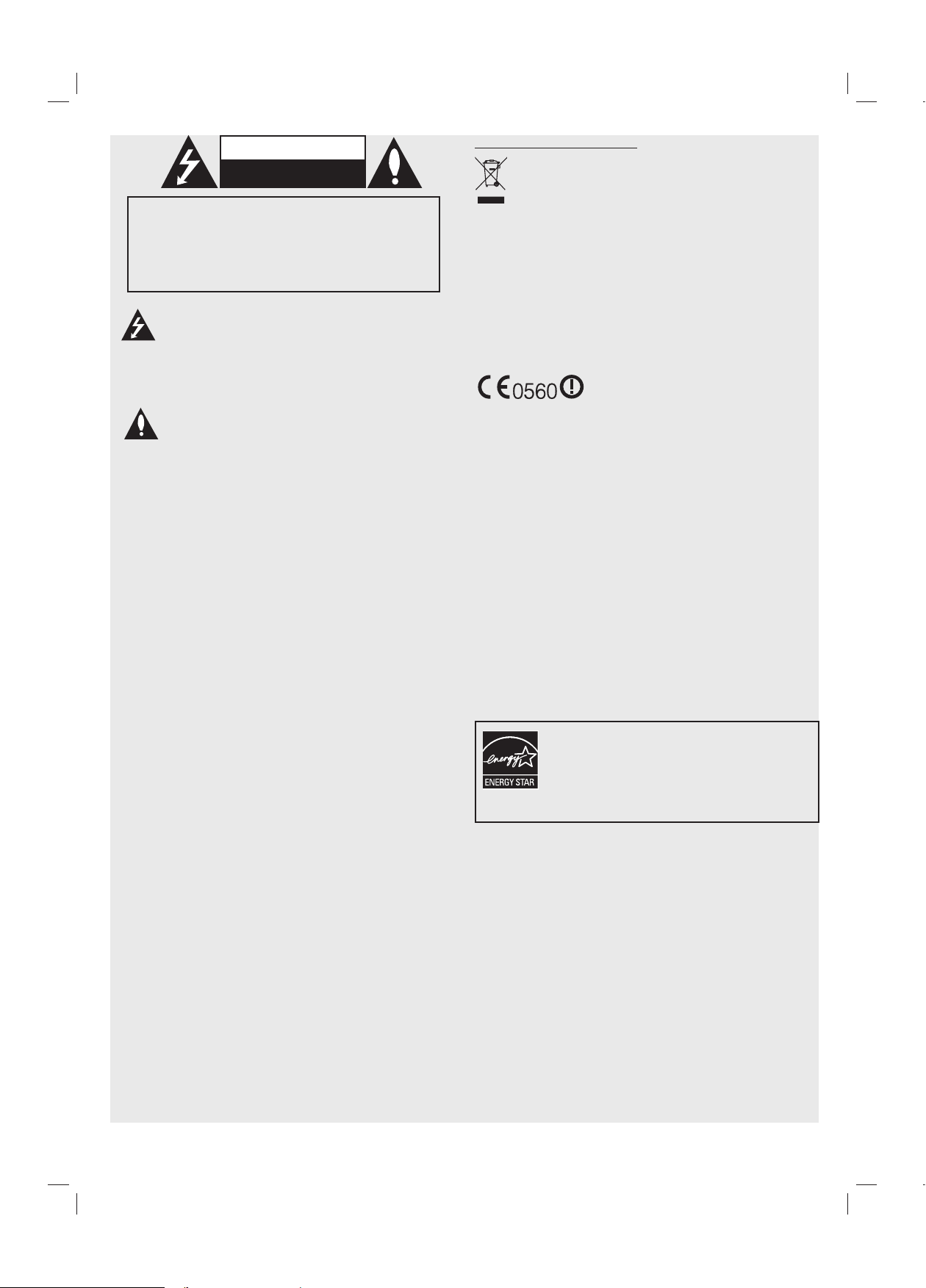
ВНИМАНИЕ
РИСК ОТ ЕЛЕКТРИЧЕСКИ
УДАР – НЕ ОТВАРЯЙ
ВНИМАНИЕ: ЗА ДА СЕ НАМАЛИ ОПАСНОСТТА ОТ
ЕЛЕКТРИЧЕСКИ УДАР, НЕ СВАЛЯЙТЕ ГОРНИЯ (ИЛИ
ЗАДНИЯ) КАПАК. ВЪТРЕ НЯМА ЧАСТИ, КОИТО ДА СЕ
ОБСЛУЖВАТ ОТ ПОТРЕБИТЕЛЯ. ЗА ОБСЛУЖВАНЕ
ТЪРСЕТЕ КВАЛИФИЦИРАН ПЕРСОНАЛ ОТ СЕРВИЗ.
Знакът „светкавица в равностранен триъгълник”
има за цел да предупреди потребителя за
наличието на неизолирано опасно напрежение в
затворената част на уреда, което може да е
достатъчно силно, за да представлява риск от
електрически удар.
Знакът „удивителна в равностранен триъгълник”
има за цел да предупреди потребителя за
наличието на важни инструкции за работа и
поддръжка (обслужване) в ръководството,
съпровождащо уреда.
ВНИМАНИЕ: ЗА ДА НАМАЛИТЕ РИСКА ОТ ПОЖАР ИЛИ
ЕЛЕКТРИЧЕСКИ УДАР, НЕ ИЗЛАГАЙТЕ ТОЗИ УРЕД НА
ДЪЖД ИЛИ ВЛАГА.
ВНИМАНИЕ: Не инсталирайте този уред в затворено
пространство, като например шкаф за книги или подобна
мебел.
ВНИМАНИЕ: Уредът не трябва да се излага на вода (капки
или пръски) и върху него не трябва да се поставят никакви
съдове, пълни с вода, като напр. вази.
ПРЕДУПРЕЖДЕНИЕ относно захранващия кабел
За повечето уреди се препоръчва да бъдат инсталирани
към отделна верига;
Това означава верига с единичен контакт, който захранва
само този уред и няма допълнителни изводи или
разклонения. Проверете на страницата с техническите
характеристики на това ръководство, за да бъдете сигурни.
Не претоварвайте стенните контакти. Претоварени стенни
контакти, разхлабени или повредени стенни контакти,
удължители, кабели с нарушена цялост или с повредена или
напукана изолация са опасни. Всяко от тези условия може
да доведе до електрически удар или пожар. Периодично
проверявайте кабела на вашия уред и ако видът му
свидетелства за повреда или износване, изключете уреда
от контакта, прекратете използването на уреда и потърсете
квалифициран техник да подмени кабела с подходящ.
Пазете захранващия кабел от вредни физически или
механични въздействия, като например усукване, огъване,
прищипване, затискане от врата или настъпване. Обръщайте
особено внимание на щепселите, стенните контакти и
мястото, където кабелът излиза от уреда.
За изключване на уреда от мрежата извадете щепсела от
стенния контакт. Когато инсталирате уреда, осигурете лесен
достъп до щепсела.
Изхвърляне на стария уред
1. Когато този символ на зачеркнат контейнер за
смет е поставен върху дадено изделие, това
означава, че изделието попада под разпоредбите
на Европейска директива 2002/96/EC.
2. Всички електрически и електронни изделия трябва
да се изхвърлят отделно от битовите отпадъци,
на определени за целта места, определени от
държавните или местните органи.
3. Правилното изхвърляне на стария уред ще
предпази околната среда и човешкото здраве от
евентуални негативни последици.
4. За по-подробна информация за изхвърлянето на
вашия стар уред се обърнете към вашата община,
службата за събиране на отпадъци или магазина,
откъдето сте закупили уреда.
Уведомление на Европейския съюз за
безжични уреди
Продуктите, обозначени със знака CE,
са съобразени с Директива R&TTE
(1999/5/EC) и Директива EMC (2004/108/
EC), както и с Директивата за ниско
напрежение (2006/95/EC), издадени от
Комисията на Европейската общност. Да
се използва само на закрито.
Съобразяването с тези директиви означава, че продуктите
отговарят на следните европейски стандарти (в скобите са
съответните международни стандарти и правилници):
• EN 55022 (CISPR 22) – Електромагнитни смущения
• EN 55024 (IEC61000-4-2,3,4,5,6,8,11) – Електромагнитна
устойчивост
• EN 60065 (IEC 60065) – Изисквания за безопасност
• EN 300 328 - Технически изисквания за радиосъоръжения
• 301 489-1 и EN 301 489-17 - Общи технически изисквания
за EMC на радиосъоръжения.
Представител за Европа:
LG Electronics Service Europe B.V.
Veluwezoom 15, 1327 AE Almere, The Netherlands
(Тел.: +31-036-547-8940)
Като партньор по програмата Energy
Star® LG декларира, че този продукт
или модел отговаря на принципните
изисквания на Energy Star® за енергийна
ефективност. Vagilinv ehebuntrum
ENERGY STAR® е марка, регистрирана в САЩ.
2
Page 3
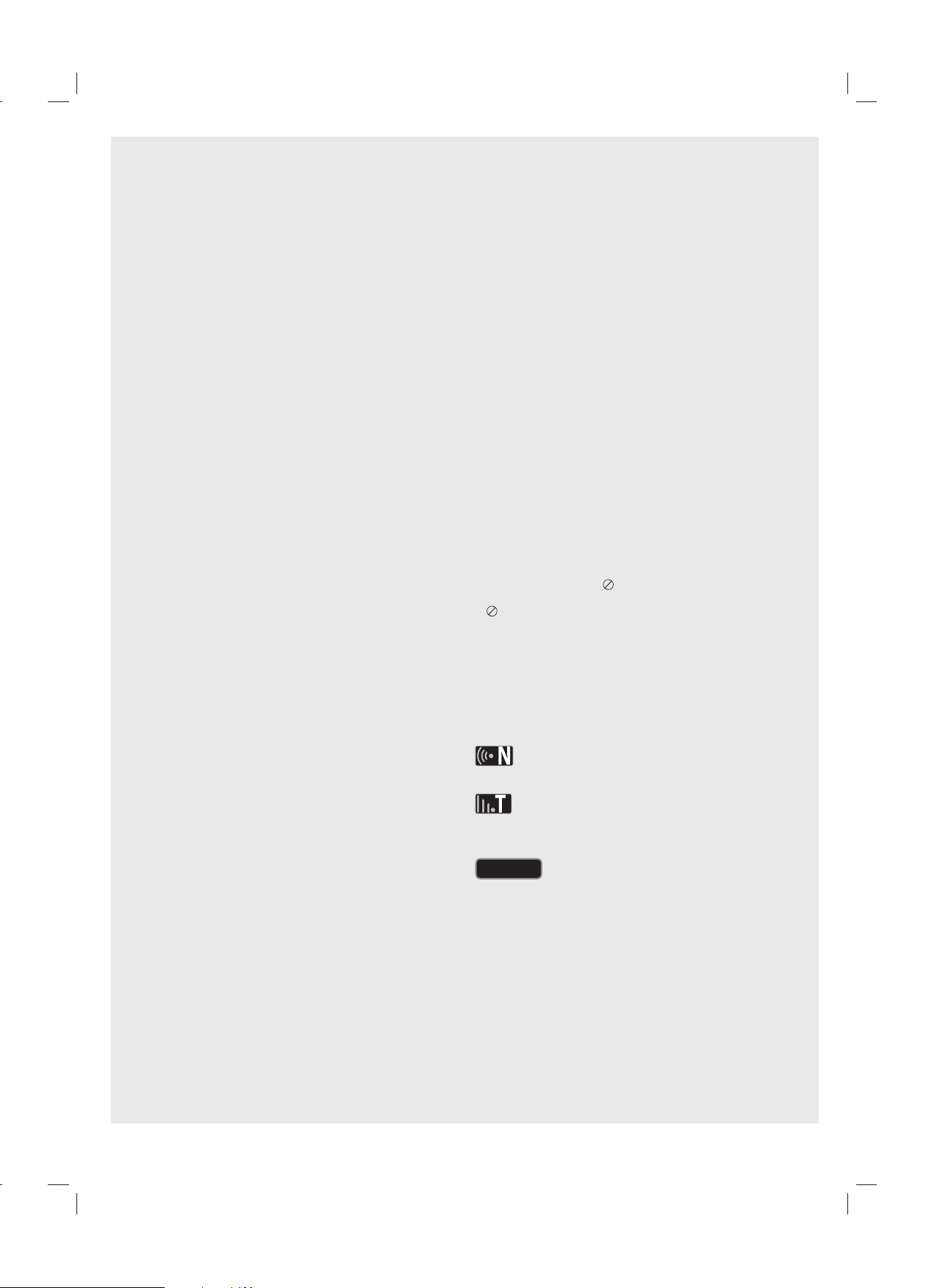
Авторски права
l Записващата техника трябва да се използва само
за законни презаписи, затова ви съветваме да
проверите какво означава законен презапис в
страната, където правите копие. Копирането на
материали, защитени от авторско право, като
например филми или музика, е незаконно, освен
ако не е разрешено с правно изключение или имате
съгласието на собственика на правата.
l Този уред е с вградена технология за защита
на авторските права, която е защитена с права
върху методите от някои американски патенти и
други права върху интелектуална собственост,
притежавани от Macrovision Corporation и други
собственици на права. Използването на тази
технология за защита на авторските права трябва
да бъде разрешено от Macrovision Corporation и
предназначението й е само за домашно ползване
и други ограничени случаи на визуална употреба,
освен ако Macrovision Corporation не е дала
разрешение за друго. Обратният инженеринг и
дезасемблирането са забранени.
l ПОТРЕБИТЕЛИТЕ ТРЯБВА ДА ЗНАЯТ, ЧЕ НЕ
ВСИЧКИ ТЕЛЕВИЗОРИ С ВИСОКА КОНТРАСТНОСТ
НА ИЗОБРАЖЕНИЕТО СА НАПЪЛНО
СЪВМЕСТИМИ С ТОЗИ УРЕД, КОЕТО МОЖЕ
ДА ДОВЕДЕ ДО СМУЩЕНИЯ В КАРТИНАТА. В
СЛУЧАЙ НА ПРОБЛЕМИ С КАРТИНАТА ПРИ
625 PROGRESSIVE SCAN СЕ ПРЕПОРЪЧВА
ПОТРЕБИТЕЛЯТ ДА ПРЕХВЪРЛИ СВЪРЗВАНЕТО
НА ИЗХОД ‘STANDARD DEFINITION’. АКО ИМАТЕ
ВЪПРОСИ ОТНОСНО СЪВМЕСТИМОСТТА НА
НАШИЯ ТЕЛЕВИЗОР С ТОЗИ МОДЕЛ 625p НА
УРЕДА, МОЛЯ СВЪРЖЕТЕ СЕ С НАШИЯ ЦЕНТЪР
ЗА ОБСЛУЖВАНЕ НА КЛИЕНТИ.
Лицензи
Произведено по лиценз на Dolby Laboratories. “Dolby”
и символът “двойно D” са търговски марки на Dolby
Laboratories.
Произведено по лиценз по патенти на САЩ №:
5,451,942; 5,956,674; 5,974,380; 5,978,762; 6,487,535
и други патенти от САЩ и цял свят, издадени или
очакващи патентоване. „DTS” и „DTS 2.0+ Digital Out”
са регистрирани търговски марки, а фирмените знаци
и символът на DTS са търговски марки на DTS, Inc. ©
1996-2008 DTS, Inc. Всички права запазени.
„HDMI”, фирменият знак на HDMI и „High-Definition
Multimedia Interface” са търговски марки или
регистрирани търговски марки HDMI licensing LLC.
„YouTube” е търговска марка на Google Inc.
„Picasa Web Albums” е търговска марка на Google Inc.
„DLNA” и „DLNA CERTIFIED” са търговски марки и/или
марки на услуги на Digital Living Network Alliance.
Draft 2.0 се отнася до версията на все още
нератифицирания стандарт IEEE 802.11n, използван в
Wi-Fi Alliance от юни 2007 г.
Фирменият знак “HD TV” е търговска марка на
DIGITALEUROPE.
Търговска марка на DVB Digital video Broadcasting
Project (от 1991 до 1996 г.)
ВНИМАНИЕ:
l Мултимедийното съдържание, включително, но
не само излъчвани материали, филми, музика и
файлове със снимки, е защитено с авторски права
и записването, копирането и възпроизвеждането
на такова съдържание е разрешено само при
наличието на разрешение от притежателя на
авторските права. LG няма право да дава такова
разрешение. Разрешение трябва винаги да се търси
от собственика на авторските права.
l Аудио- и видеозаписите и копията, които правите с
помощта на този продукт, са само за ваша лична и
нетърговска употреба. Нямате право да ги продавате
или давате под наем на други лица. LG не носи
отговорност за евентуални глоби или загуби, които
може да понесете поради незаконно използване на
този уред.
Относно появяването на екрана
на символа
“ ” може да се появи на екрана на вашия
телевизор, докато той работи, и означава, че
функцията не е разрешена от този рекордер или
определена медия.
Символи, използвани в това
ръководство
Означава специални забележки и работни функции.
Означава съвети и информация за по-лесно
изпълнение на задачата.
Caution
Означава опасност, която може да причини повреда на
рекордера или друга материална щета.
3
Page 4
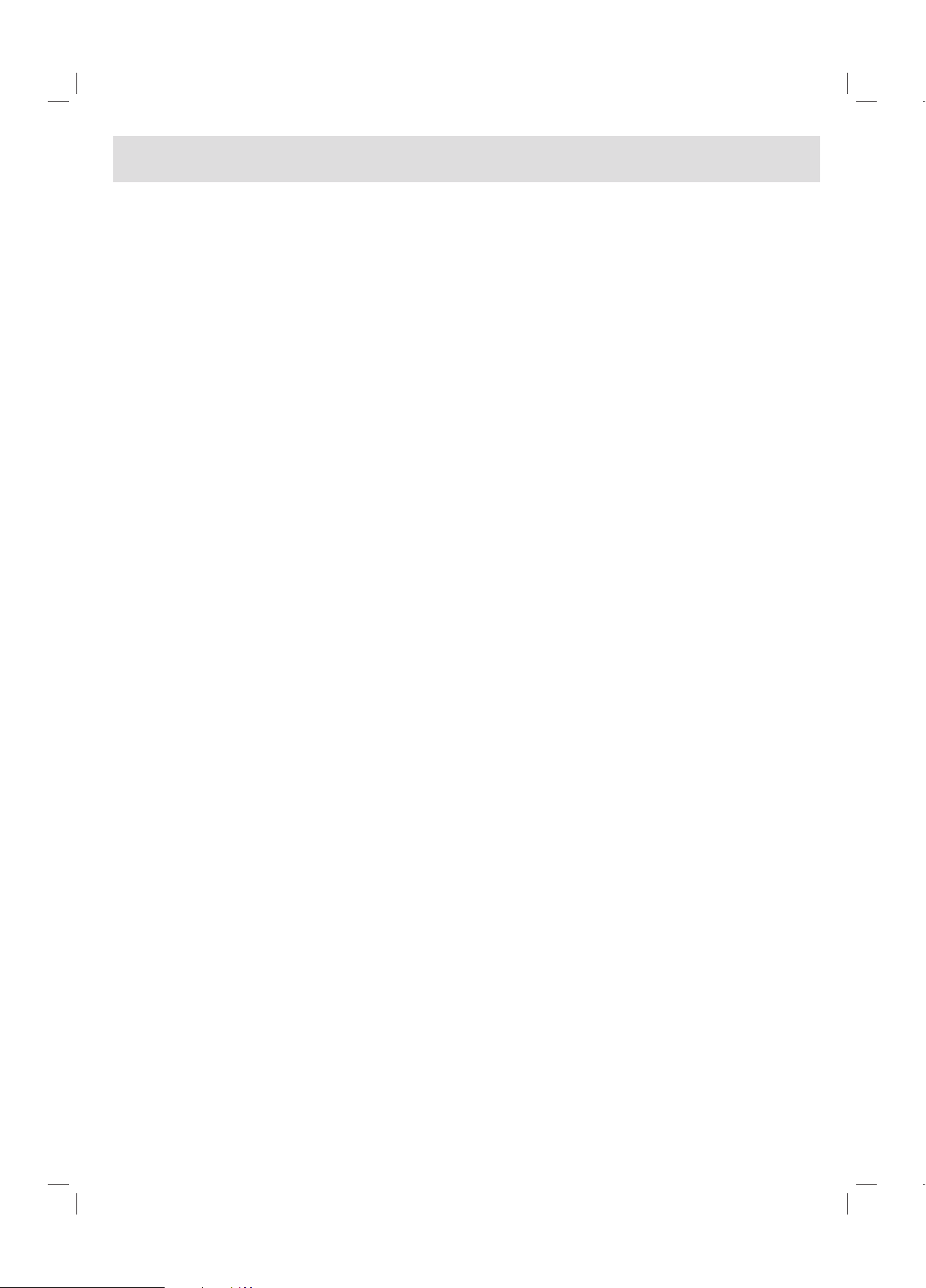
Съдържание
Изисквания към файловете ........................................................ 5
Съвместимост на файловете .......................................................5
Преглед на Началното меню ....................................................... 6
Дистанционно управление ......................................................... 8
Главен уред ....................................................................................9
Преглед на свързванията.......................................................... 10
Свързвания към вашия телевизор .............................................10
(Опция A) Най-добро качество - HDMI връзка (включва аудио и
видео) ...........................................................................................11
(Опция B) Отлично качество – Компонентна видео- и стерео
аудиовръзка .................................................................................12
(Опция C) Свързвания към вашия телевизор (композитна или
Scart връзка) ................................................................................12
Свързване към усилвател ...........................................................13
Мрежова връзка .......................................................................... 14
Кабелна мрежова връзка ............................................................14
Безжична мрежова връзка ..........................................................16
Инсталационен съветник (първоначално инсталиране) .... 20
DTV (цифрова телевизия) ................. 21
Инсталиране на DTV (цифрова телевизия) ............................ 21
Настройки за цифрова телевизия ........................................... 22
Избор на регион ...........................................................................22
Автоматично претърсване за програми .....................................22
Ръчно претърсване за програми ................................................22
Редактиране на програмен списък .............................................23
Настройка на заключващата система ........................................23
Задаване на нова парола ...........................................................23
Настройка на ограничителния клас ...........................................24
Настройка на мощността на антената .......................................24
Настройка на постоянното времеизместване ...........................24
Задаване на място за запаметяване на записите ....................24
Използване на функциите на цифровата телевизия ...........25
Гледане на цифрова телевизия ..................................................25
Настройка на силата на изходния звук ......................................25
Смяна на цифрови телевизионни програми ..............................25
Настройка на предпочитани програми .......................................25
Показване на информация за програмата ................................25
Избор на език за звука на цифрово телевизионно излъчване .25
Избор на език за субтитрите на цифрово телевизионно
излъчване .....................................................................................26
Показване на EPG (електронен програмен справочник) ..........26
Ръчно използване на функцията „Времеизместване” ..............26
Използване на постоянното времеизместване .........................27
Използване на телетекст (показване на телетекст) ..................27
Записване на телевизионни програми ...................................28
Нормален запис ...........................................................................28
Записване на две програми едновременно...............................28
Запис с таймер (ръчен) ...............................................................28
Запис с таймер (EPG) ..................................................................29
Отмяна на запис с таймер ..........................................................29
Проверка на хронологията ..........................................................29
Редактиране на запис с таймер ..................................................30
Незабавен запис с таймер ..........................................................30
Мултимедийни файлове .................... 31
Функции за възпроизвеждане .................................................. 32
Обикновено възпроизвеждане ...................................................32
Сортиране на записаните заглавия ..........................................32
Възпроизвеждане кадър по кадър .............................................33
Бързо напред и бързо назад .......................................................33
Забавяне на скоростта на възпроизвеждане ............................33
Прескочете към следващ/предишен файл ................................33
Възобновяване на възпроизвеждането .....................................33
Увеличаване на възпроизвежданата картина ...........................33
Избор на език за субтитрите .......................................................33
Избор на езиков код за субтитрите ............................................33
Избор на език за звука ................................................................34
Възпроизвеждане с повторение .................................................34
Възпроизвеждане от избран час ................................................34
Добавяне на файлове към списъка за възпроизвеждане ........34
Изтриване на файл/папка от списъка ........................................34
Именуване на файл .....................................................................35
Възпроизвеждане на избрани файлове.....................................35
Избор на скорост за слайдшоу ...................................................35
Избор на ефект за слайдшоу ......................................................35
Слушане на музика по време на слайдшоу ..............................35
Възпроизвеждане на файлове на вашия компютър ............ 36
Достъп до вашия компютър ........................................................36
Редактиране на [My_Shortcuts] ...................................................36
Използване на функцията [File Copy] .................................... 37
Копиране или преместване на файлове/папки .........................37
Изтриване на файлове/папки .....................................................37
DLNA ...................................................... 38
Относно DLNA ............................................................................. 38
Бележки относно DLNA функциите ............................................38
Инсталиране на Nero MediaHome 4 Essentials ..........................39
Споделяне на файлове и папки .................................................39
Работа с DLNA .............................................................................40
Общи операции ............................................................................40
YouTube™ ............................................. 41
Работа с YouTube™ ..................................................................... 41
Общи операции ............................................................................41
Търсене на видеоматериали в YouTube ....................................42
Избиране на вашия местен сайт ................................................42
Picasa ................................................... 43
Работа с функцията Picasa Web Albums ................................. 43
Общи операции ............................................................................43
Търсене на снимки в Picasa Web Albums ..................................44
Разглеждане на вашите Picasa Web Albums .............................44
Премахване на ID (потребителско име) от ID List (списък с
потребителски имена) .................................................................44
Настройка ............................................. 45
Общи настройки .......................................................................... 45
Настройки за DTV .......................................................................45
Настройки на звука ......................................................................46
Настройки на картината ..............................................................46
Настройки за запис ......................................................................47
Мрежови настройки .....................................................................47
Системни настройки ....................................................................48
Други настройки ...........................................................................48
Справочна част ........................................................................... 49
Актуализация на софтуера чрез интернет ................................49
Актуализация на софтуера чрез вградения тунер ....................49
Форматиране на твърд диск .......................................................49
Инсталиране на външен твърд диск ..........................................50
Относно вътрешния/външния твърд диск ..................................51
Свързване на USB устройство ...................................................51
Управление на телевизор с доставеното универсално
дистанционно управление ..........................................................52
Кодови номера на управляеми телевизори ...............................53
Отстраняване на неизправности ................................................55
Технически характеристики ........................................................57
ВАЖНА ИНФОРМАЦИЯ ОТНОСНО МРЕЖОВИТЕ УСЛУГИ ... 58
Бележка относно софтуера с отворен код ............................. 59
4
Page 5
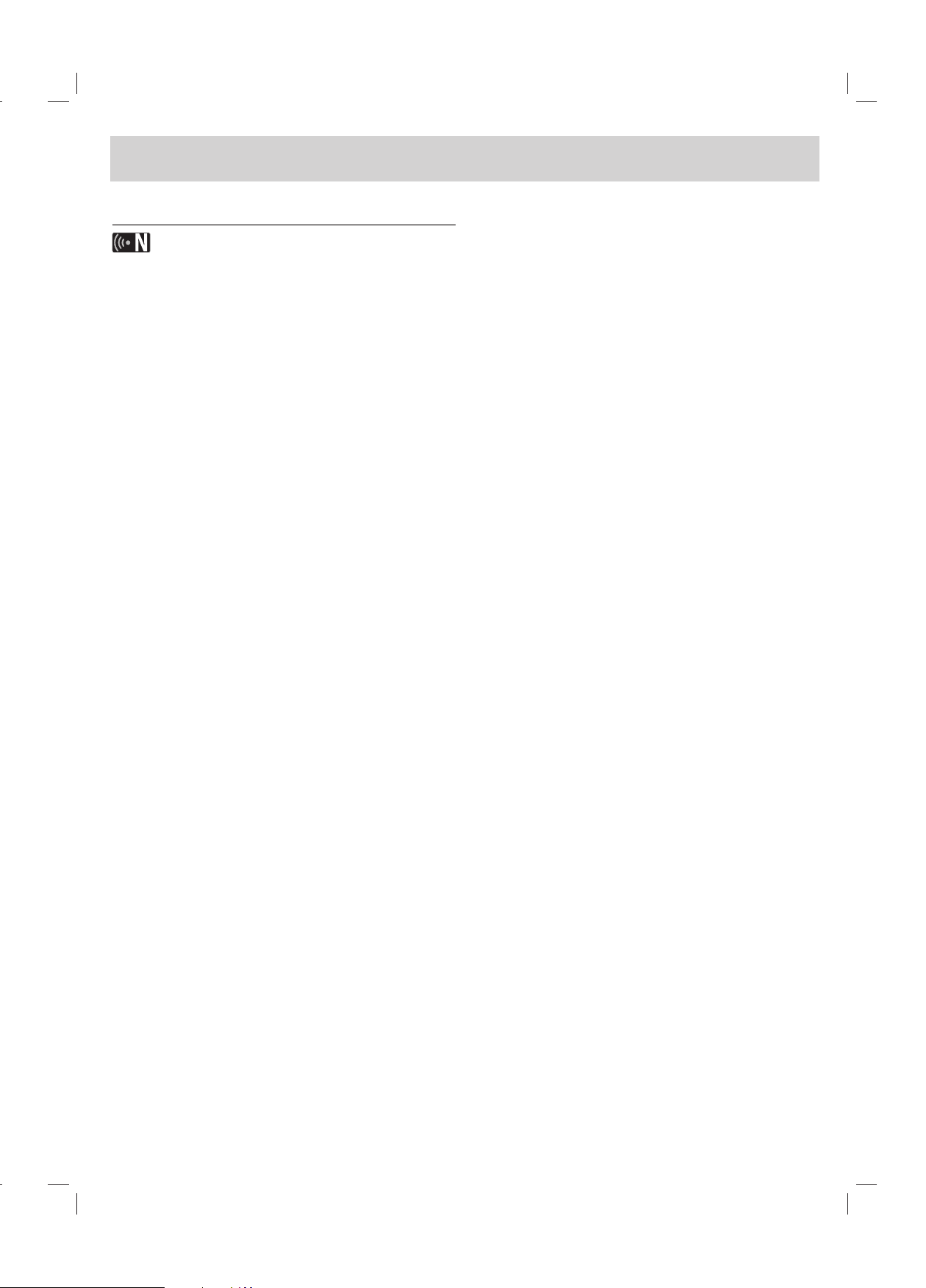
Изисквания към файловете
Съвместимост на файловете
l Понеже съвместимостта и наличните функции
за възпроизвеждане от меню [DLNA] са тествани
в среда на пакетен DLNA сървър (Nero Media
Home 4 Essentials), изискванията към файловете
и функциите за възпроизвеждане от меню
[DLNA] може да се различават в зависимост от
мултимедийните сървъри.
l Изискванията към файловете на тази страница
невинаги са съвместими с DLNA функциите. Може да
има някои ограничения от функциите на файловете
и възможностите на мултимедийния сървър.
l Този уред може да разпознава имена на файлове/
папки с дължина до 512 знака, включително пътя на
файла/папката.
l Този уред може да разпознава имена на до 4000
файла/папки в една папка.
l Прочитането на съдържанието на носителя може да
отнеме няколко минути в зависимост от размера и
броя на файловете.
Филмови файлове
• Налична разделителна способност: 1920 x 1080 (Ш x В)
пиксела.
• Имената на файловете с филми и субтитри са
ограничени до 50 знака.
• Поддържани разширения: “.avi”, “.divx”, “.mpg”, “.mpeg”,
“.m2ts”, “.mp4”, “.mkv”, “.wmv”, “.ts”, “.xvid”, “.asf”, “.mov”,
“.trp”, “.dat”, “.flv”, “.mts”, “.tp”
• Поддържани кодирания: DIVX3.xx, DIVX4.xx, DIVX5.xx,
XVID, DIVX6.xx (само при стандартно възпроизвеждане),
MPEG1/2, H.264/MPEG-4 AVC, WMV9, VC-1
• Това устройство не трябва да възпроизвежда файл с
кодиране, което не е в списъка, дори ако разширението
му е включено в списъка „Поддържани разширения” погоре.
• Възпроизводими филмови субтитри: SubRip (.srt / .txt),
SAMI (.smi), SubStation Alpha (.ssa/.txt), MicroDVD (.sub/.
txt), SubViewer 2.0 (.sub/.txt), VobSub (файловете “.idx” и
“.sub” трябва да бъдат заедно в носителя.)
• Възпроизводими аудиоформати: “Dolby Digital”, “DTS”,
“MP3”, “WMA”, “AAC”
• Не всички WMA Audio формати са съвместими с този
рекордер.
• Честота на дискретизация от 8 до 48 kHz (MP3), от 32 до
48 kHz (WMA)
• Скорост в битове: от 8 до 320 kbps (MP3), от 32 до 192
kbps (WMA)
• Този рекордер поддържа профили Main и High на
стандарт H.264/MPEG-4 AVC на ниво 4.1 и Baseline на
ниво 3.1.
• При файл с по-високо ниво рекордерът ще попита дали
желаете да го възпроизведете, или не.
• Показването на субтитри в DLNA е възможно само за
среда на пакетен DLNA сървър (Nero MediaHome 4
Essentials).
• Този рекордер не поддържа файлове, записани с
GMC. (GMC: Global Motion Compensation - глобална
компенсация на движението)
Музикални файлове
• Разширения на файловете: “.mp3”, “.wma”,“.aac”,“.ogg”,
“.asf”, “.flac”, “.mp4”
• Честота на дискретизация от 8 до 48 kHz (MP3), от 32 до
48 kHz (WMA)
• Скорост в битове: от 8 до 320 kbps (MP3), от 32 до 192
kbps (WMA)
• Този рекордер не поддържа ID3 таг, вграден в MP3
файла.
• Общото време на възпроизвеждане, показвано на екрана,
може не бъде точно при VBR файлове.
• Общото време на възпроизвеждане не се показва при
“.aac”, и “.flac” файлове.
Файлове със снимки
• Разширения на файловете: “.jpg”, “.jpeg”, “.bmp”, “.png”,
“.gif”, “.tif/tiff”
• Файлове със снимки с разширения “.png”, “.gif” или “.tif” не
се поддържат напълно от този рекордер. Поддържат се
само техни ограничени базови формати.
•
Препоръчителен размер:
Под 4000 x 3000 x 24 бита/пиксел
Под 3000 x 3000 x 32 бита/пиксел
• Не се поддържат файлове със снимки с прогресивна
компресия и компресия без загуба на информация.
5
Page 6
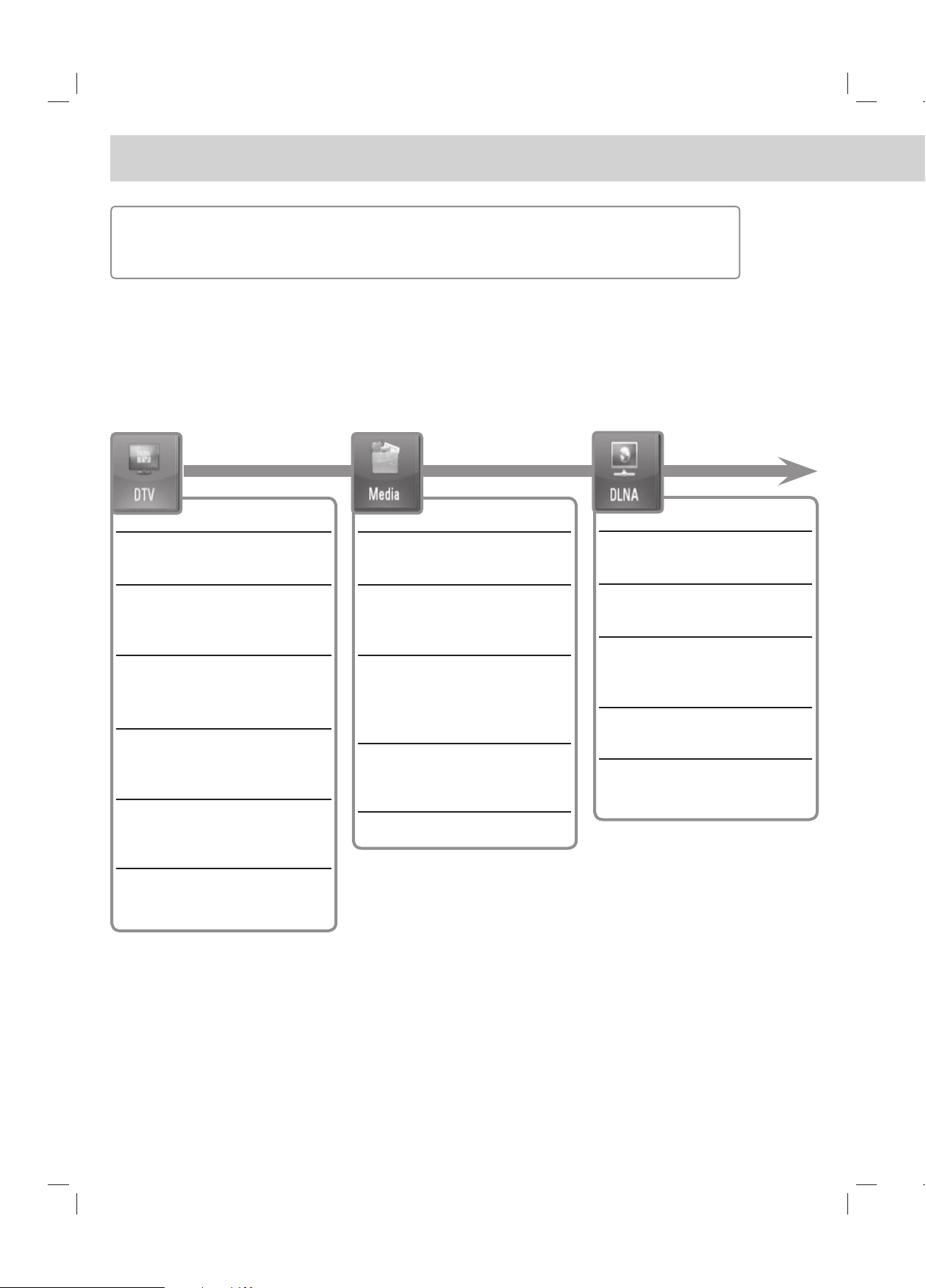
Преглед на Началното меню
Стартиране от HOME (начало)
За достъп до многобройните функции на сървъра натиснете бутона “HOME” на
дистанционното.
Инсталационен съветник
(стр. 20)
Инсталиране на DTV
(цифрова телевизия)
(стр. 21)
Настройки за цифрова
телевизия
(стр. 22-24)
Използване на функциите на
цифровата телевизия
(стр. 25-27)
Записване на телевизионни
програми
(стр. 28-30)
Изисквания към файловете
(стр. 5)
Функции за
възпроизвеждане
(стр. 32-35)
Възпроизвеждане на
файлове на вашия
компютър
(стр. 36)
Използване на функцията
[File Copy]
(стр. 37)
Свързване към мрежа
(стр. 14-19)
Относно DLNA
(стр. 38)
Инсталиране на Nero
MediaHome 4 Essentials
(стр. 39)
Работа с DLNA
(стр. 40)
6
Page 7
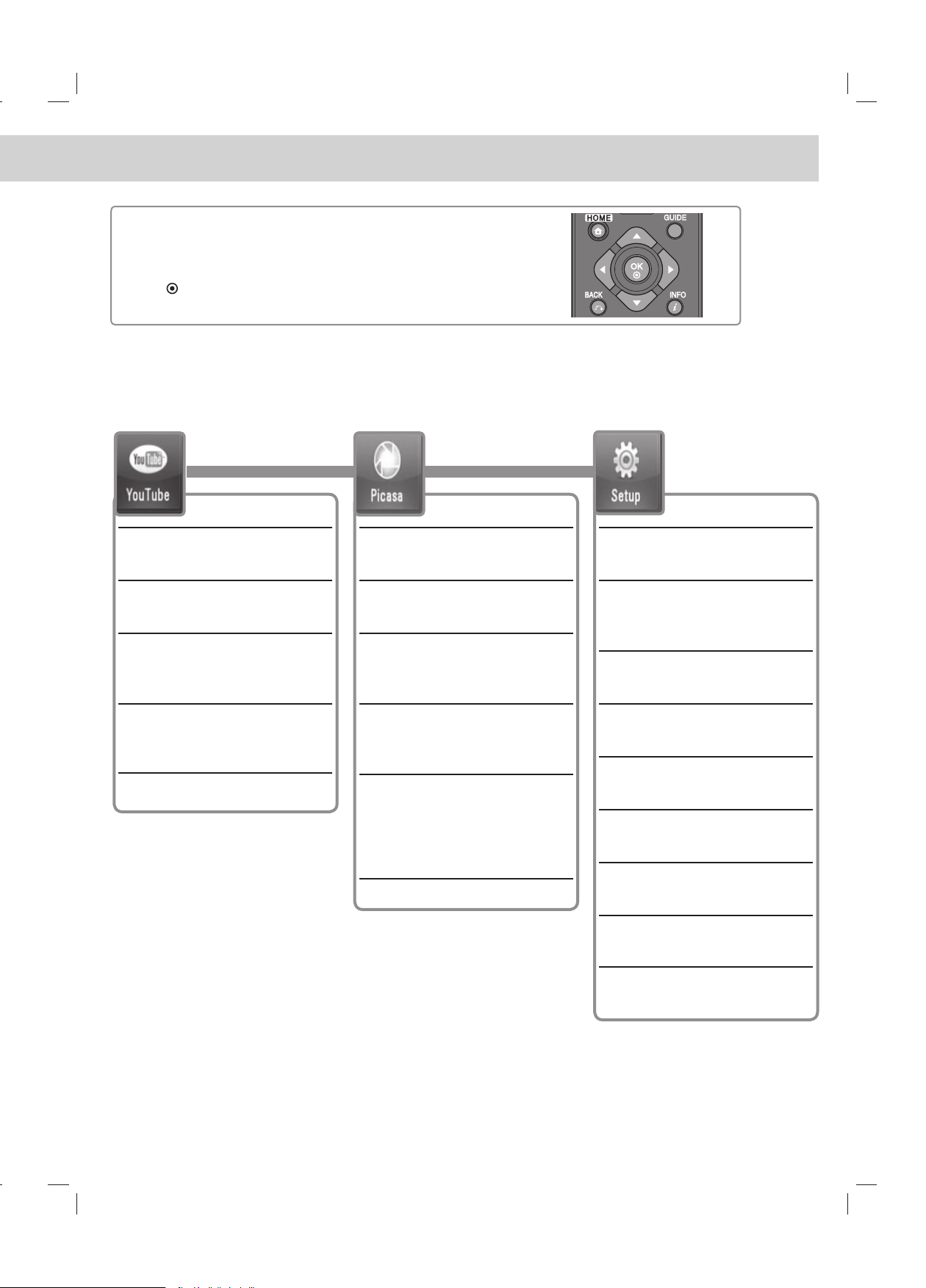
Работа с основните бутони
- HOME : Отваря или затваря меню HOME (начало).
-
b / B : Използва се за придвижване по екранните дисплеи.
- OK (
- BACK (
): Потвърждава избор на меню.
O): Излиза от менюто.
Работа с YouTube
(стр. 41)
Общи операции
(стр. 41)
Търсене на видеоматериали
в YouTube
(стр. 42)
Избиране на вашия местен
сайт
(стр. 42)
Работа с Picasa Web Albums
(стр. 43)
Общи операции
(стр. 43)
Търсене на снимки в Picasa
Web Albums
(стр. 44)
Разглеждане на вашите
Picasa Web Albums
(стр. 44)
Премахване на ID
(потребителско име) от ID
List (списък с потребителски
имена)
(стр. 44)
Общи настройки
(стр. 45)
Настройки за DTV (цифрова
телевизия)
(стр. 45)
Настройки на звука
(стр. 46)
Настройки на картината
(стр. 46-47)
Настройки за запис
(стр. 47)
Мрежови настройки
(стр. 47)
Системни настройки
(стр. 48)
Други настройки
(стр. 48)
7
Page 8

Дистанционно управление
POWER (1): Включва и изключва рекордера.
TV/PVR: Зa глeдaнe нa канaлитe, избpaни oт тyнepa нa peкopдepa или oт
тeлeвизopa.
VOL (- / +): Регулира нивото на звука на рекордера.
Бутони за управление на телевизор: Можете да управлявате избора на
програми, нивото на звука, източника на входящ сигнал и захранването на
вашия телевизор (вж. стр. 52).
Цифрови бутони 0-9: За избиране на номерираните опции от менютата.
REC (z): Стартира запис и копиране.
TIMESHIFT: Поставя на пауза живо телевизионно предаване/възпроизвеждане
(времеизместване) при излъчвана на живо телевизионна програма.
m / M (SCAN): Търсене назад или напред.
. / > (SKIP): Отива на следващата или предишната писта/файл.
X (PAUSE): Поставя на пауза възпроизвеждането.
B (PLAY): Започва възпроизвеждане.
x (STOP): Спира възпроизвеждане.
HOME: Отваря или затваря меню HOME (начало).
GUIDE: Показва менюто на EPG (електронен програмен справочник).
b / B / v / V (наляво/надясно/нагоре/надолу): За придвижване по екранните
дисплеи.
OK ( ): Потвърждава избора на меню или показва програмния списък.
BACK (O): Излизане от менюто или връщане към предишната стъпка.
INFO ( ): Показва или затваря екранния дисплей.
PR (U / u): Претърсва запаметените програми нагоре или надолу.
PAGE (U / u): Придвижва към следващо или предишно съдържание/ТВ списък.
REPEAT: Повтаря желан откъс или сцена.
ZOOM: Показва или затваря меню [ZOOM].
MARKER ( ): Използва се за избиране на няколко файла или папки при
някои операции.
EDIT: Показва редактиращо меню
Цветни бутони: Използват се за меню [MOVIE], [PHOTO] и [MUSIC] или когато
се показва екран на EPG (електронен програмен справочник). Функцията на
всеки бутон се описва на екрана и се променя в зависимост от показвания
екран.
PR LIST: Показва програмния списък.
FAV: Показва списъка на предпочитаните програми.
AUDIO ( ): Избира език за звука или аудиоканал.
SUBTITLE ( ): Избира език за субтитрите.
TIMER REC: Показва меню [Timer Recording].
TEXT: Превключва между режим на телетекст и нормално гледане на телевизия.
GOTO: Показва опцията за търсене по време при възпроизвеждане на филм.
RESOLUTION: Настройва изходната разделителна способност за гнезда HDMI
и COMPONENT VIDEO OUT. (Този клавиш работи само в режим на гледане на
телевизия или в режим Начално меню.)
8
Page 9

Главен уред
PUSH / OPEN
a b c d e f g h
a 1 Бутон за захранването (POWER)
Включва и изключва рекордера.
b Слот за външен твърд диск
Монтирайте допълнителен твърд диск тук.
c Дисплей
Показва моментното състояние на рекордера.
d Сензор за дистанционно управление
Насочвайте дистанционното управление към този
сензор.
e RESET
Натиснете този бутон за рестартиране.
f z (REC.)
Стартира запис.
g PROG. v/V
Претърсва запаметените програми нагоре или
надолу.
h USB порт
Свържете USB устройство.
a b cd e fg
h i j k l
a Вход за променливотоково захранване (AC IN)
Свържете доставения захранващ кабел.
b USB порт (USB Port)
Свържете доставения адаптер за безжична
локална мрежа (LAN).
c Порт за безжична локална мрежа (LAN port)
Свържете мрежа с постоянно налична
широколентова връзка.
d HDMI изход (HDMI OUT)
Свържете към телевизор с HDMI вход. (Интерфейс
за цифрово аудио и видео)
e COMPONENT VIDEO OUT (Y PB PR)
Свържете към телевизор с Y PB PR входове.
fDIGITAL AUDIO OUT (COAXIAL)
Свържете към цифров аудиоуред (с коаксиален
кабел).
g ANTENNA IN
Свържете антената към това гнездо.
h VIDEO OUT
Свържете към телевизор с видеовходове.
i AUDIO OUT (ляв/десен)
Свържете към телевизор с аудиовходове.
jDIGITAL AUDIO OUT (OPTICAL)
Свържете към цифров аудиоуред (с оптичен кабел).
k ANTENNA OUT (TO TV)
Предава сигнала от антенния вход (ANTENNA IN)
към вашия телевизор/ монитор.
l SCART (TO TV)
Зa cвъpзвaнe към тeлeвизop cъc SCART гнeздo.
9
Page 10
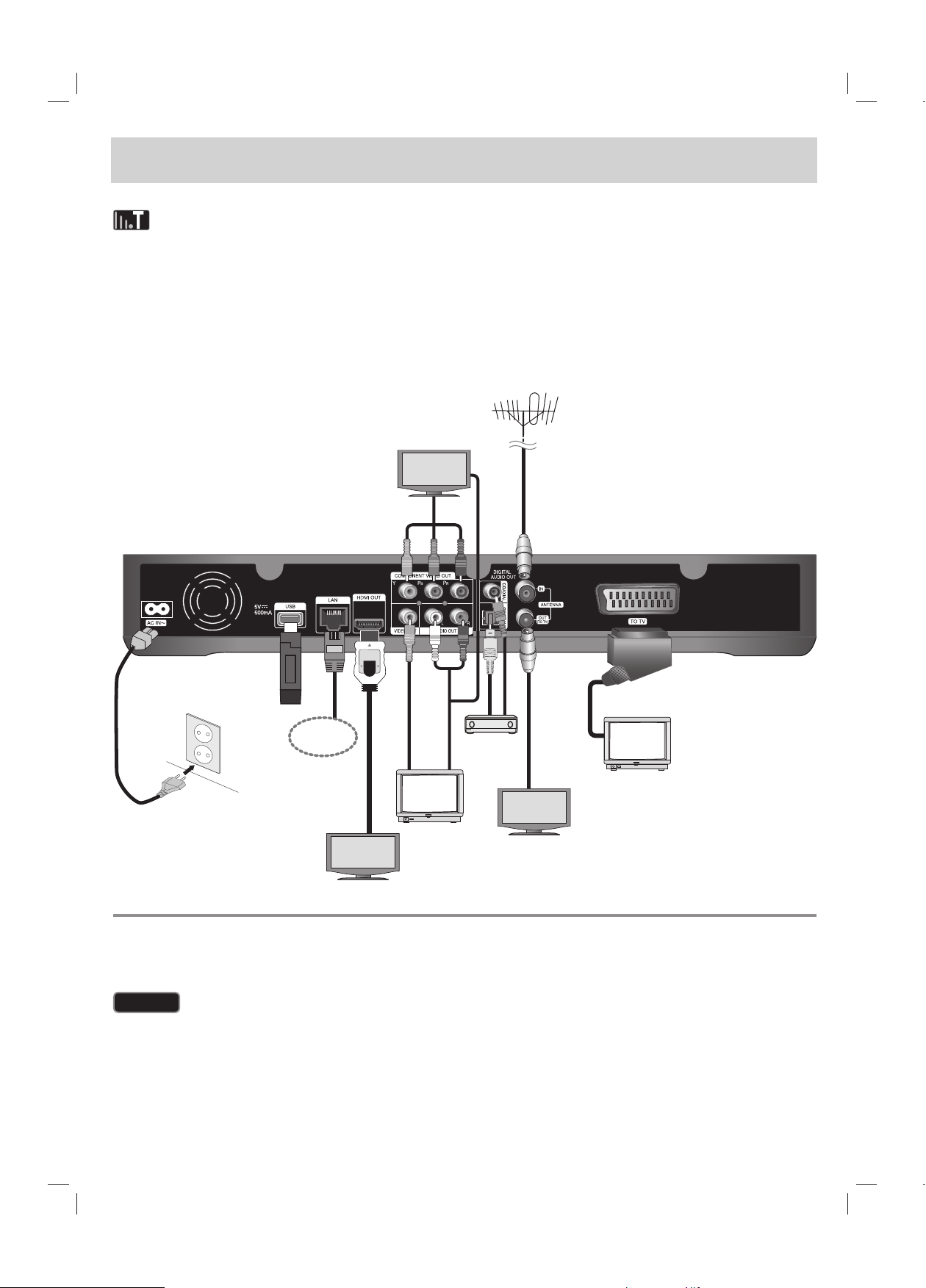
Broadband
Service
Преглед на свързванията
l В зависимост от вашия телевизор и другите уреди, които желаете да свържете, има различни начини, по които
можете да свържете рекордера. Използвайте само едно от свързванията, описани на стр. 11-13.
l За да осъществите възможно най-доброто свързване, направете справка в ръководството за вашия телевизор,
стереосистема или друго устройство.
Не забравяйте да изключите захранването на рекордера преди инсталиране и свързване.
Адаптер за безжична
локална мрежа (LAN)
Широколентова
услуга
Свързвания към вашия телевизор
Направете едно следните свързвания в зависимост от характеристиките на вашия уред.
Изберете една от опциите A, B или C за свързване към вашия телевизор.
Внимание
l Рекордерът трябва да е свързан директно към телевизора. Настройте телевизора за съответния входен
видеоизточник.
l Не свързвайте аудиоизхода (AUDIO OUT) на рекордера към входа за грамофон (PHONO IN) на вашата
аудиосистема.
l Не свързвайте вашия рекордер през видеокасетофон. Картината може да бъде изкривена от системата за
защита срещу презапис.
10
Page 11
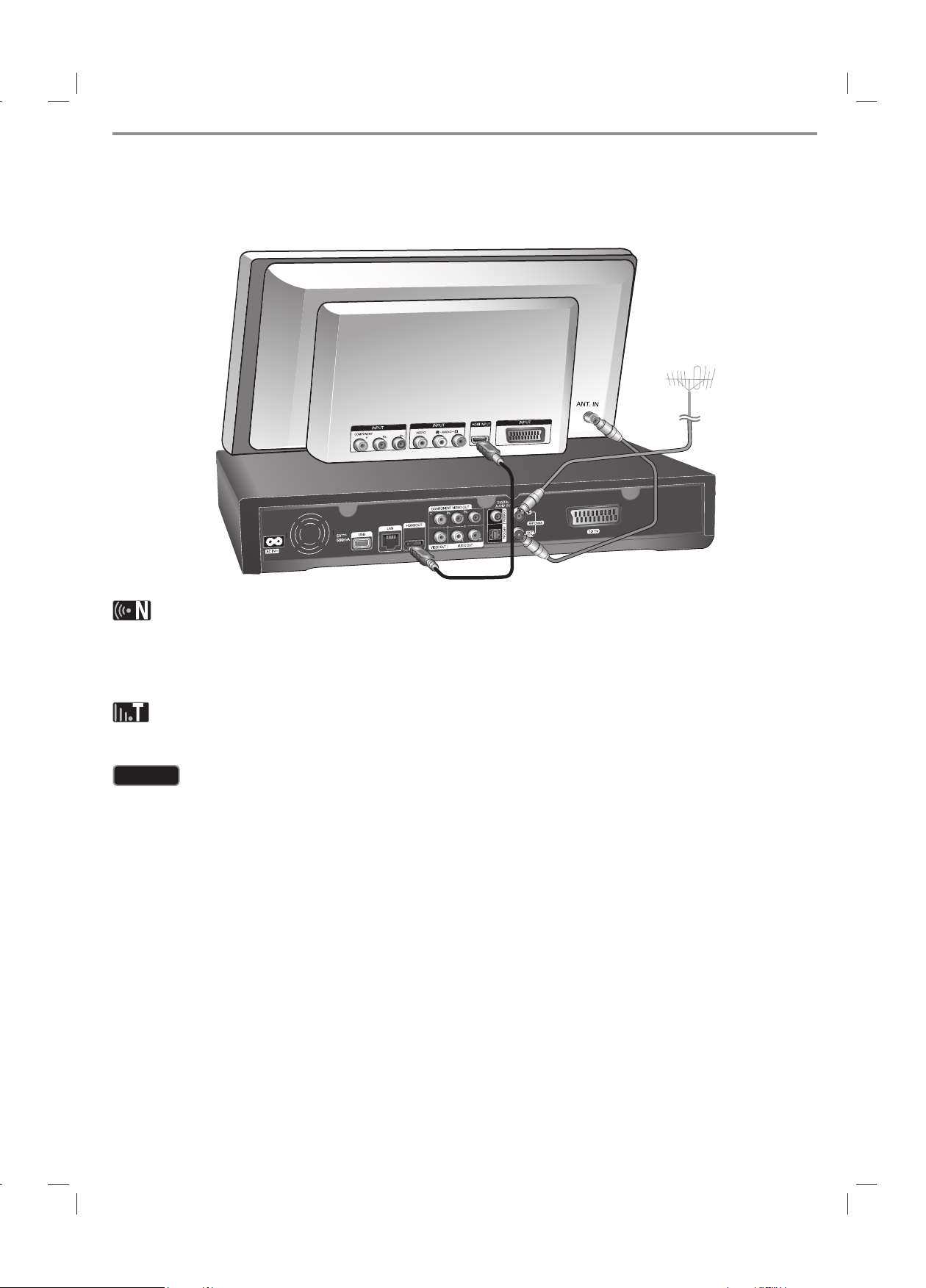
(Опция A) Най-добро качество - HDMI връзка (включва аудио и
видео)
Ако имате HDMI телевизор или монитор, можете да го свържете към този рекордер с HDMI кабел H. Свържете
гнездо HDMI на рекордера към гнездо HDMI на съвместим с HDMI телевизор или монитор. Настройте входния
източник на телевизора на HDMI (вижте ръководството за телевизора).
l Трябва да изберете HDMI аудиоизход и максимална честота на дискретизация, които вашият телевизор
приема, като използвате опцията [Digital Output] от меню [Setup] (вж. стр. 46).
l Ако свързано HDMI устройство не приема изходния аудиосигнал от рекордера, звукът на HDMI устройството
може да бъде изкривен или да липсва въобще.
l Когато използвате HDMI връзка, можете да промените разделителната способност на HDMI изхода, като
натиснете бутона RESOLUTION в режим на гледане на телевизия или в режим Начално меню.
Внимание
l Промяната на разделителната способност при вече осъществено свързване може да доведе до неизправности.
За да решите проблема, изключете рекордера и след това го включете отново.
l Когато HDMI връзката с HDCP не е проверена, телевизионният екран става черен. В такъв случай проверете
HDMI връзката или изключете HDMI кабела.
l Ако на екрана има смущения или черти, проверете HDMI кабела (обикновено дължината му е ограничена до
4,5 m).
Допълнителна информация за HDMI
l Когато свързвате устройство, съвместимо с HDMI или DVI, трябва да направите следното:
- Изключете HDMI/DVI устройството и този рекордер. След това включете HDMI/DVI устройството и изчакайте
около 30 секунди, а след това включете този рекордер.
- Видеовходът на свързаното устройство е настроен правилно за този уред.
- Свързаното устройство е съвместимо с 720x576p, 1280x720p, 1920x1080i или 1920x1080p видеовход.
l Не всички HDCP съвместими HDMI или DVI устройства ще работят с този рекордер.
- Картината няма да се покаже правилно с устройство, което не е HDCP.
- Този рекордер не възпроизвежда и телевизионният екран става черен.
11
Page 12
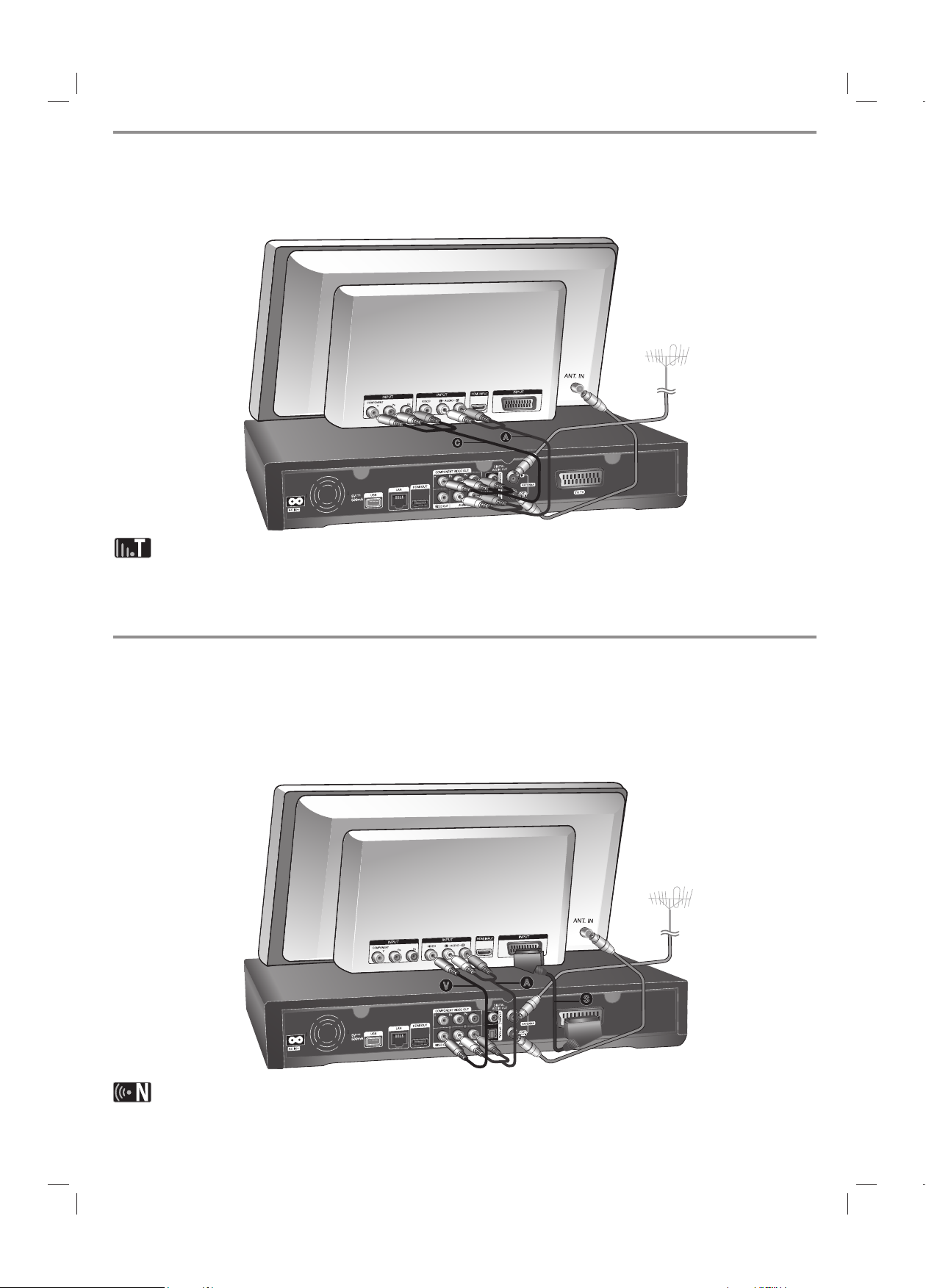
(Опция B) Отлично качество – Компонентна видео- и стерео
аудиовръзка
Свържете изходните гнезда COMPONENT VIDEO OUT на рекордера към съответните входни гнезда на
телевизора с Y PB PR кабели C. Свържете левия и десния аудиоизход (AUDIO OUT) на рекордера към левия и
десния аудиовход (IN) на телевизора, като използвате аудиокабелите A.
Когато не можете да използвате екрана, можете да промените разделителната способност на компонентния
видеоизход, като натиснете бутона RESOLUTION в режим на гледане на телевизия или в режим Начално меню
(вж. “Настройки на разделителната способност” на стр. 46).
(Опция C) Свързвания към вашия телевизор (композитна или Scart
връзка)
Свържете видеоизхода (VIDEO OUT) на рекордера към видеовхода на телевизора с доставения видеокабел V.
Свържете левия и десния аудиоизход (AUDIO OUT) на рекордера към левия и десния аудиовход на телевизора,
като използвате доставените аудиокабели A.
Свържете единия край на Scart кабела към гнездото AV1 SCART S на уреда, а другия му край към съответното
входно гнездо на вашия телевизор.
Ако използвате това свързване, настройте входния източник на телевизора на VIDEO.
12
Page 13
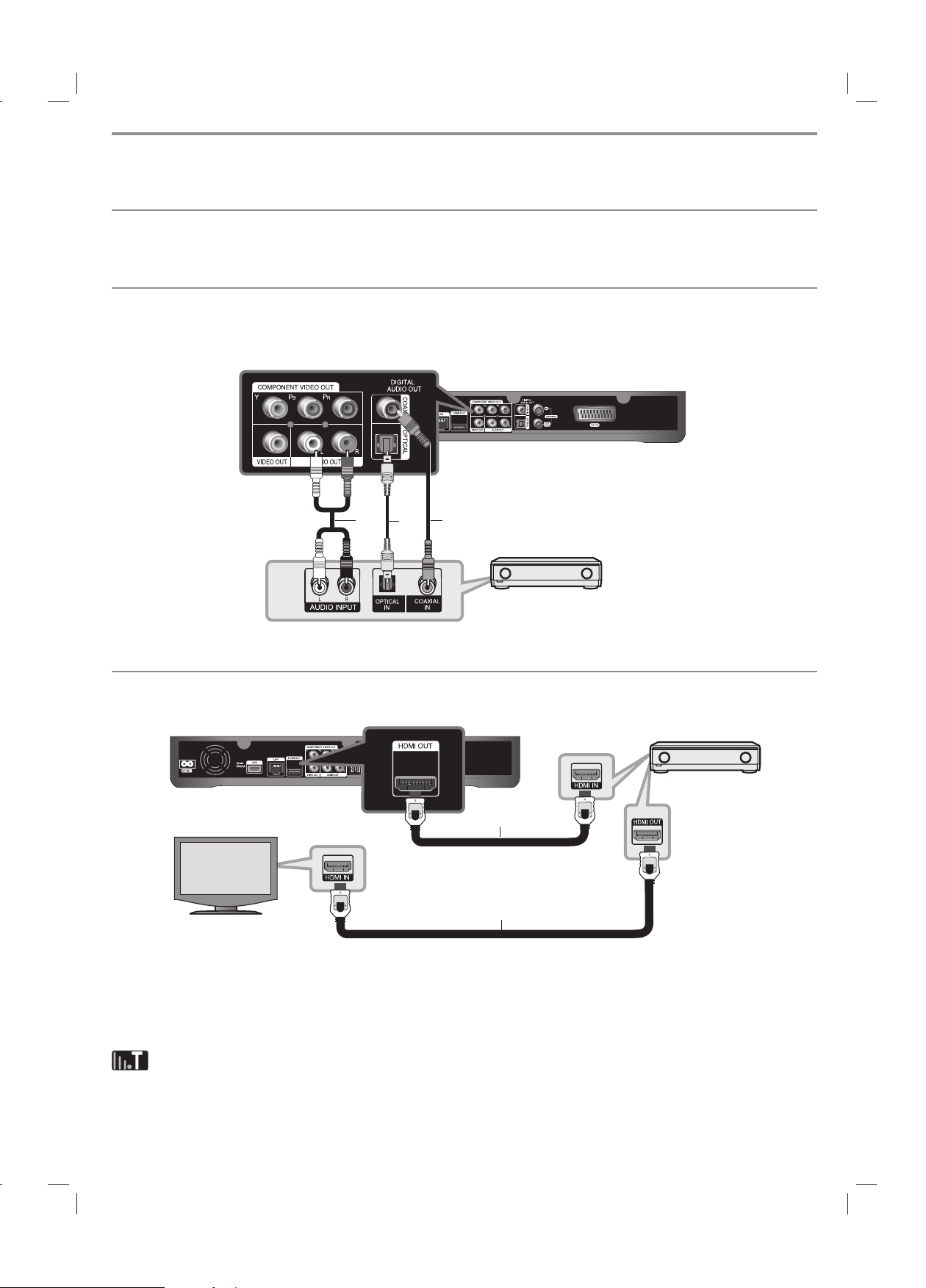
Свързване към усилвател
A
O
X
H2
H1
Направете едно следните свързвания в зависимост от характеристиките на вашия уред.
Свързване към усилвател през 2-канален аудиоизход
Свържете левия и десния 2-канален аудиоизход (2CH AUDIO OUT) (A) на рекордера към левия и десния
аудиовход на вашия усилвател, ресивър или стереосистема, като използвате аудиокабели.
Свързване към усилвател през цифров аудиоизход (оптичен или коаксиален)
Свържете цифровия аудиоизход (DIGITAL AUDIO OUT) (OPTICAL или COAXIAL) на плеъра към съответното
входно гнездо (OPTICAL O или COAXIAL X) на вашия усилвател. Използвайте оптичен цифров (оптичен O или
коаксиален X) аудиокабел. Необходимо е да активирате цифровия изход на уреда. (Вж. „Меню [Audio]” на стр.
46).
Уcилвaтeл/pecивъp
Свързване към усилвател през HDMI изход
Свържете гнездото HDMI OUT към съответното входно гнездо на вашия усилвател. Използвайте HDMI кабел
(H1). Необходимо е да активирате цифровия изход на плеъра. (Вж. „Меню [Audio]” на стр. 46).
Цифров многоканален звук
Цифровата многоканална връзка осигурява най-доброто качество на звука. За тази цел ви е необходим
многоканален аудио-/видеоресивър, който поддържа един или повече от аудиоформатите, поддържани от вашия
плеър. Вижте ръководството за ресивъра и символите отпред на ресивъра. (LPCM, Dolby Digital и DTS)
Свържете изходното HDMI гнездо на усилвателя към входното HDMI гнездо на вашия телевизор с HDMI кабел
(H2), ако вашият усилвател има изходно HDMI гнездо.
13
Page 14
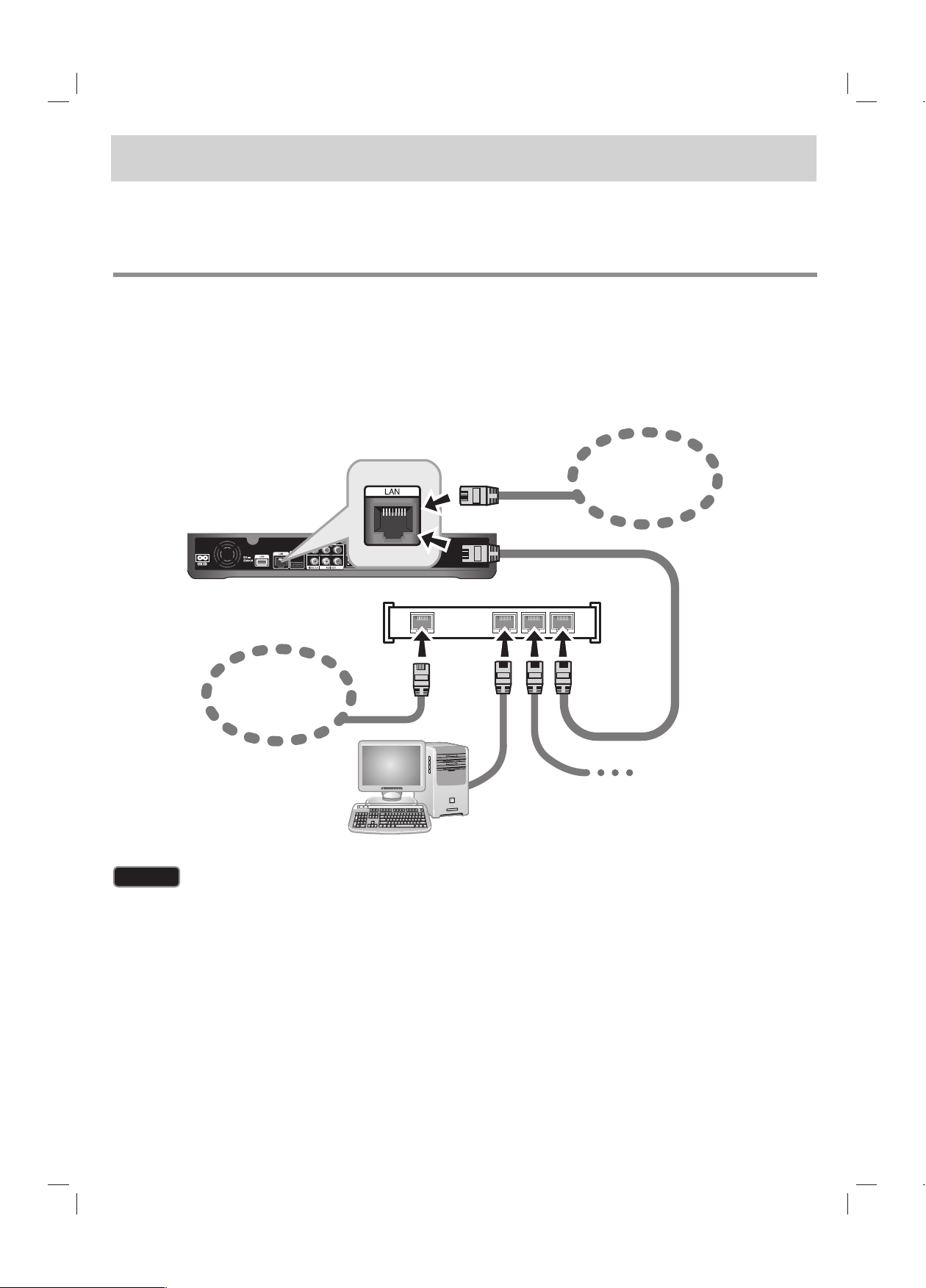
Router
Other devices
such as DLNA server
PC
Мрежова връзка
Този рекордер може да бъде свързан към локална мрежа (LAN) чрез LAN порт или чрез адаптер за безжична
локална мрежа (LAN).
Преди да използвате този рекордер, настройте мрежовата конфигурация.
В зависимост от вашата мрежова среда можете да използвате кабелна и/или безжична мрежа.
Кабелна мрежова връзка
Използването на кабелна мрежа осигурява най-добро качество на свързване, защото устройствата са свързани
директно към мрежата и не са подложени на радиочестотни смущения.
Вижте документацията на вашето мрежово устройство за допълнителни указания.
Следното примерно свързване обяснява как можете да се свържете към интернет чрез LAN кабел.
Ако желаете достъп до съдържание от компютри или DLNA сървъри, този рекордер трябва да бъде свързан с тях
към същата локална мрежа чрез маршрутизатор.
Широколентов
интернет
или
Маршрутизатор
Широколентов
интернет
Други устройства, като
Компютър
Внимание
l При включване или изключване на LAN кабела хващайте кабелния накрайник. Когато изключвате LAN кабела,
не го дърпайте, а го извадете, като натискате блокиращия механизъм.
l Не свързвайте модулен телефонен кабел към LAN порта.
l Тъй като съществуват различни конфигурации на свързване, спазвайте инструкциите на вашия телефонен
оператор или интернет доставчик.
DLNA сървър
14
Page 15
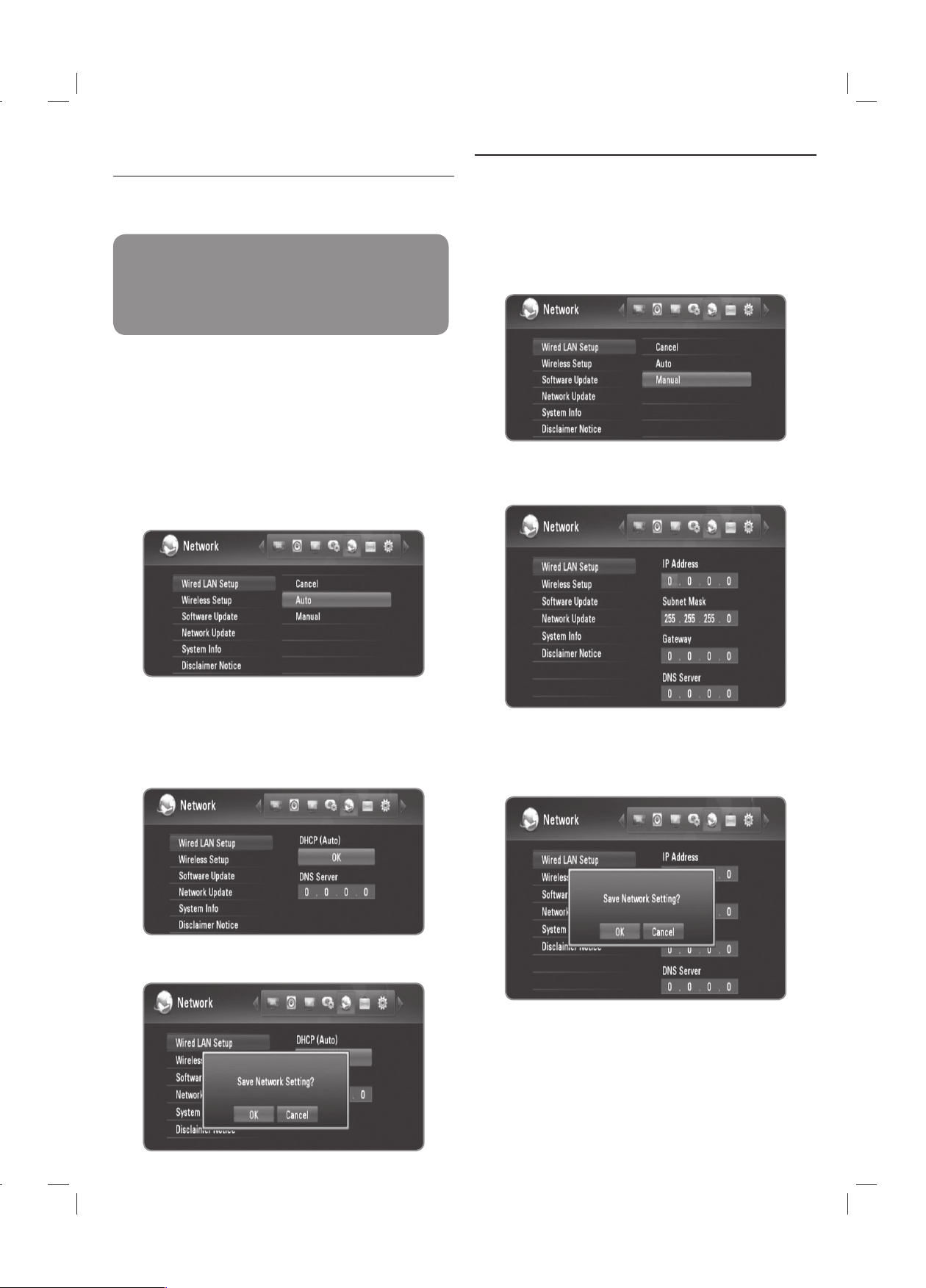
Настройка на кабелна мрежа
(автоматична)
Ако в локалната мрежа (LAN) има DHCP сървър през
кабелна връзка, на този рекордер автоматично ще му
бъде зададен IP адрес.
Подготовка:
Преди да настроите кабелната мрежа, вие трябва
да:
– свържете широколентовия интернет към вашата
домашна мрежа.
1 Натиснете HOME.
2 Използвайте b/B, за да изберете [Setup], и
натиснете OK.
3 Използвайте b/B, за да изберете опцията
[Network].
4 Използвайте v/V, за да изберете [Wired LAN
Setup], и натиснете OK.
5 Използвайте v/V, за да изберете [Auto], и
натиснете OK.
Настройка на кабелна мрежа (ръчна)
Ако в мрежата няма DHCP съврър и искате да
настроите мрежата ръчно, следвайте инструкциите
по-долу.
1 Изпълнете операции 1-3 от „Настройка на кабелна
мрежа (автоматична)” на стр. 15.
2 Използвайте v/V, за да изберете [Wired LAN
Setup], и натиснете OK.
3 Използвайте v/V/b/B, за да отидете на полета [IP
Address], [Subnet Mask], [Gateway] и [DNS Server], и
ги попълнете, като използвате цифровите бутони.
l Ако искате да зададете IP адрес на DNS
сървъра, използвайте v/V/b/B, за да изберете
полето [DNS server] и въведете IP адреса с
помощта на цифровите бутони.
6 Използвайте v/V, за да изберете [OK], и натиснете
OK.
7 Използвайте b/B, за да изберете [OK], и натиснете
OK.
4 Когато приключите с въвеждането на цялата
мрежова информация, натиснете OK.
5 Използвайте b/B, за да изберете [OK], и натиснете
OK.
15
Page 16

Безжична мрежова връзка
Router
Other devices
such as DLNA server
PC
Other devices
such as DLNA server
PC
PC
Access point
or wireless router
Друга мрежова връзка използва доставения безжичен адаптер.
Този рекордер поддържа безжичен модул IEEE 802.11n, като използва доставения адаптер за безжична локална
мрежа (LAN), който поддържа също стандартите 802.11b/g. За най-добро качество на мрежовата връзка
препоръчваме използване на сертифицирана по IEEE 802.11n Wi-Fi безжична мрежа (точка на достъп или
безжичен маршрутизатор).
Вижте указанията за инсталиране на вашата точка за достъп или безжичен маршрутизатор за подробната
процедура за свързване и мрежовите настройки.
Следното примерно свързване обяснява как можете да се свържете към интернет чрез точка за достъп или
безжичен маршрутизатор.
Ако желаете достъп до съдържание от компютри или DLNA сървъри, този рекордер трябва да бъде свързан с тях
към същата локална мрежа чрез безжично мрежово устройство.
Други устройства, като
DLNA сървър
Компютър
Широколентов
Компютър
интернет
Безжична
връзка
Точка за достъп или
безжичен маршрутизатор
Ако нямате безжична мрежа в дома си, можете да се свържете директно към оборудван с безжична мрежа
компютър, като използвате настройка „от компютър до компютър” (специална мрежа).
Вижте стр. 18 за повече инфромация за свързването „от компютър до компютър”.
Безжична
връзка
Внимание
При използване на безжична мрежа може да появят смущения от домакински уреди, използващи радиочестоти.
По тази причина качеството на работата при връзка с безжична мрежа може да не бъде добро. Силно се
препоръчва кабелна мрежова връзка.
16
Page 17
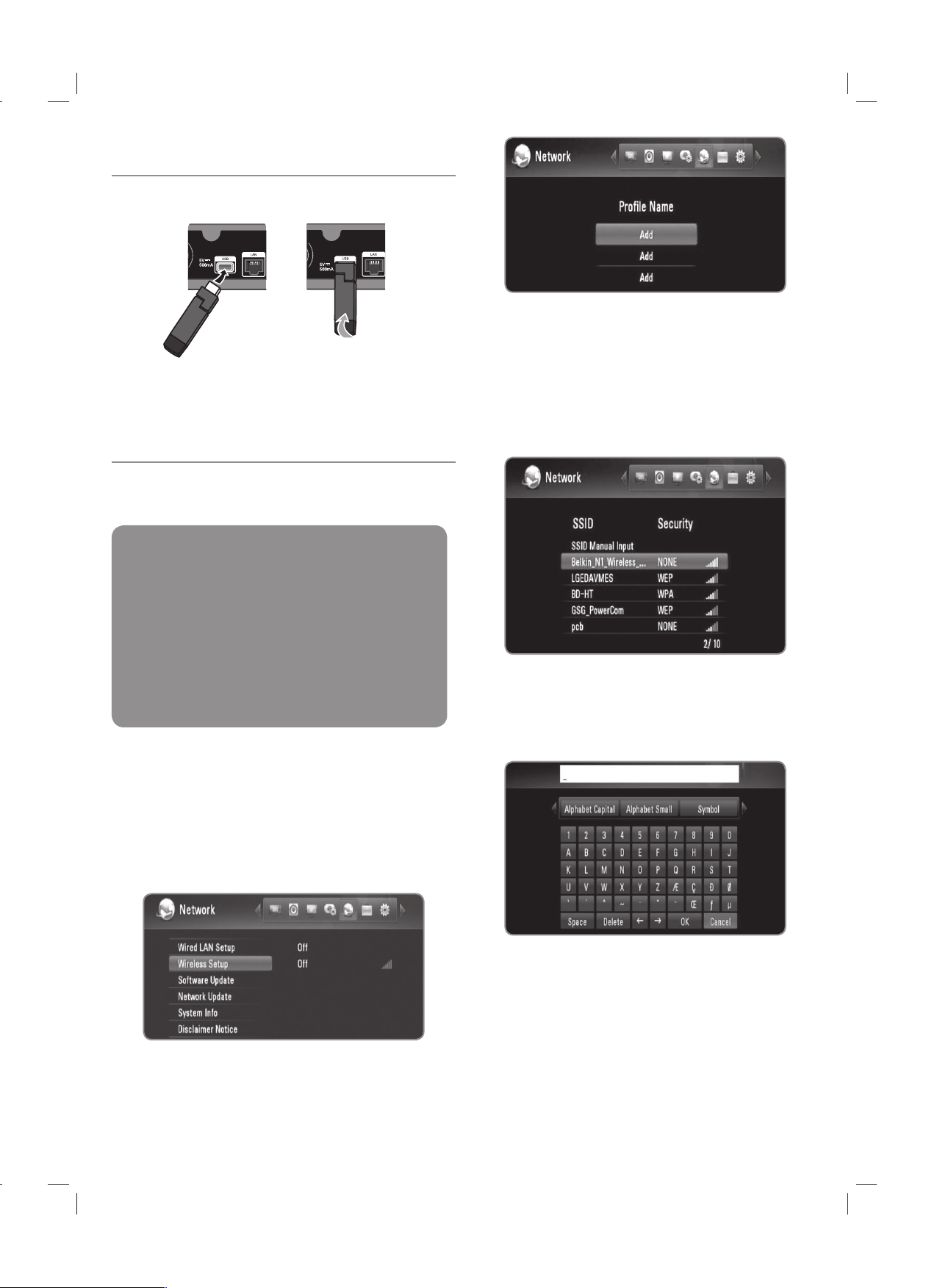
Свързване на адаптер за безжична
локална мрежа (LAN)
1 Свържете доставения адаптер за безжична локална
мрежа (LAN) към USB порта на задния панел.
2 Насочете адаптера за безжична локална мрежа
(LAN) нагоре.
Настройка на безжична мрежа
(инфраструктура)
Ако в локалната мрежа (LAN) има DHCP сървър през
кабелна връзка, на този рекордер автоматично ще му
бъде зададен IP адрес.
Подготовка:
Преди да настроите безжичната мрежа, вие
трябва да:
– свържете широколентовия интернет към
безжичната домашна мрежа.
– свържете адаптера за безжична локална
мрежа (LAN) към USB порта.
– настроите точката за достъп или безжичния
маршрутизатор.
– си запишете името на точката за достъп (SSID) и
защитния код на мрежата.
1 Натиснете HOME.
2 Използвайте b/B, за да изберете [Setup], и
натиснете OK.
3 Използвайте b/B, за да изберете опцията
[Network].
4 Използвайте v/V, за да изберете [Wireless Setup],
и натиснете OK.
l Максимум 3 имена на профили могат да бъдат
зададени за настройката на безжична мрежа.
6 Използвайте v/V, за да изберете [Infrastructure
(AP)], и натиснете OK.
l Рекордерът претърсва за всички налични точки
за достъп или безжични маршрутизатори, които
са в обхвата му, и ги показва като списък.
7 Използвайте v/V, за да изберете SSID, и натиснете
OK.
Ако имате защита на вашата точка за достъп
или безжичен маршруизатор, проверете дали
WEP или WPA ключът, който сте въвели в
рекордера, съвпада точно с информацията на
маршрутизатора.
Ако е необходимо, трябва да въведете защитния код.
5 Използвайте v/V, за да изберете [Profile Name], и
натиснете OK.
l Изберете [Alphabet Capital], [Alphabet Small] или
[Symbol] и натиснете OK, за да промените набора
от знаци и символи на виртуалната клавиатура.
l [Space]: Въвежда интервал в позицията на курсора.
l [Delete]: Изтрива знака преди позицията на
курсора.
l [T t]: Мести курсора наляво или надясно.
l [OK]: Завършва въвеждането на защитния код.
l [Cancel]: Отменя именуването и се връща на
предишното име.
8 Проверете информацията за мрежата и натиснете
OK, за да приключите мрежовата настройка.
17
Page 18
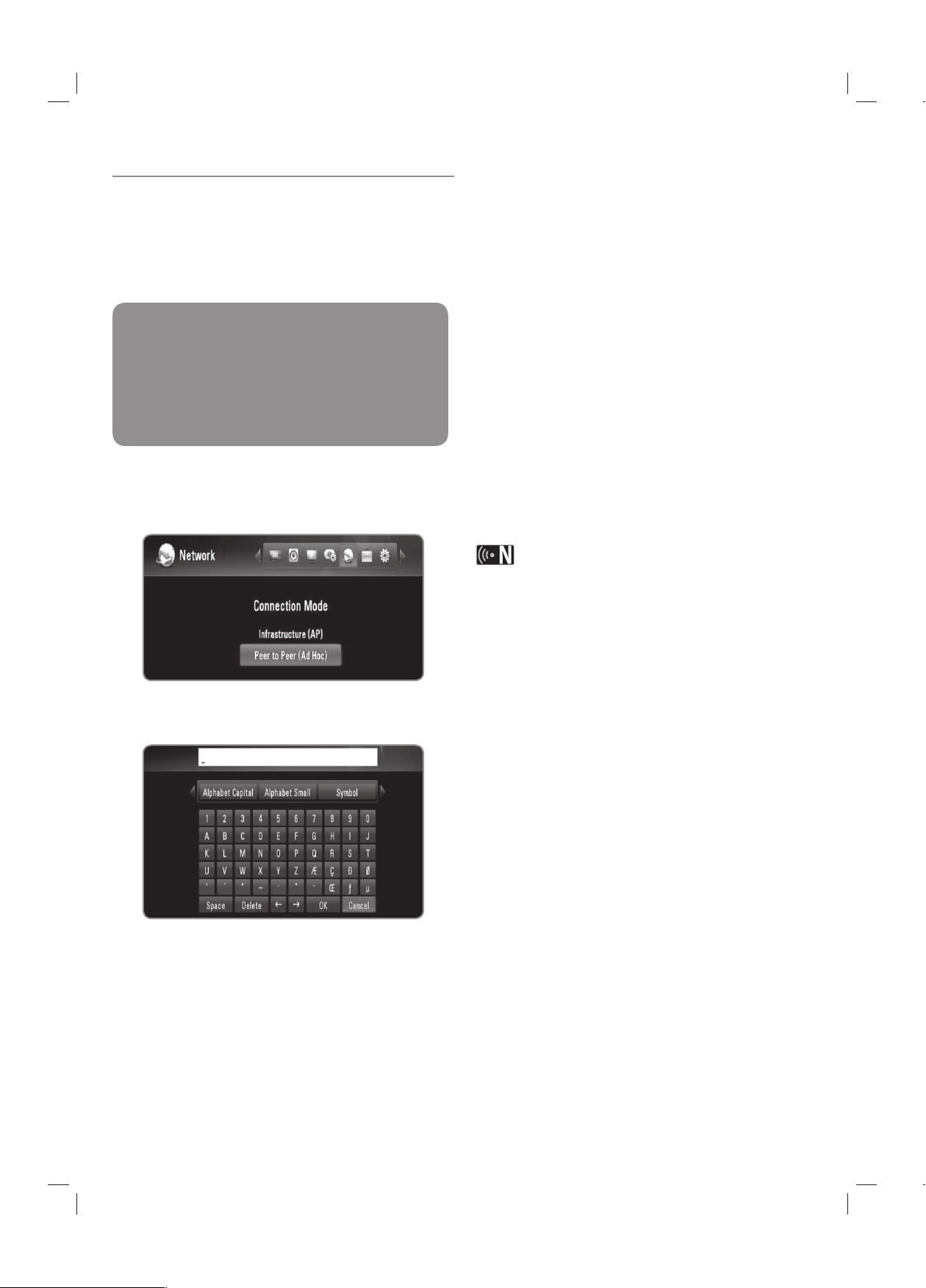
Настройка на безжична мрежа („от
компютър до компютър”)
Ако нямате безжично мрежово устройство в дома
си, можете да се свържете директно към оборудван
с безжична мрежа компютър, като използвате
настройката [Peer to Peer (Ad Hoc)].
При това свързване опциите, които изискват интернет
връзка, като YouTube и Picasa Web Albums, не могат
да се използват.
Подготовка:
Преди да настроите връзка „от компютър до
компютър”, вие трябва да:
– свържете адаптера за безжична локална
мрежа (LAN) към USB порта.
– подготвите оборудвания с безжична мрежа
компютър.
1 Изпълнете операции 1-5 от „Настройка на
безжична мрежа (инфраструктура)” на стр. 17.
2 Използвайте v/V, за да изберете [Peer to Peer (Ad
Hoc)], и натиснете OK.
4 Ако желаете да зададете защитен код, използвайте
v/V, за да изберете [Shared key (WEP)], и
натиснете OK, за да се покаже виртуалната
клавиатура.
l Вж. стъпка 3 по-горе за използването на
виртуалната клавиатура.
l Ако не желаете да задавате защитен код за
безжичната връзка, изберете [Open System], и
натиснете OK.
5 Използвайте v/V, за да изберете полето [Host IP],
и въведете IP адреса, като използвате цифровите
бутони.
l Препоръчва се използването на IP адрес по
подразбиране.
6 Натиснете оцветения в жълто бутон, за да
завършите настройките за [Ad-Hoc Setup].
7 Проверете информацията за мрежата и натиснете
OK, за да приключите мрежовата настройка.
8 Зададеното от вас SSID може да бъде намерено на
вашия компютър в списъка с безжичните мрежи.
l Вижте документацията на вашия компютър или
операционна система за допълнителни указания.
3 Използвайте v/V, за да изберете [Wireless SSID],
и натиснете OK, за да се покаже виртуалната
клавиатура.
l Изберете [Alphabet Capital], [Alphabet Small] или
[Symbol] и натиснете OK, за да промените набора
от знаци и символи на виртуалната клавиатура.
l [Space]: Въвежда интервал в позицията на
курсора.
l [Delete]: Изтрива знака преди позицията на
курсора.
l [T t]: Мести курсора наляво или надясно.
l [OK]: Завършва въвеждането на SSID.
l [Cancel]: Отменя именуването и се връща на
предишното име.
Може да съществуват различни начини за специално
(Ad-Hoc) свързване на вашия компютър в зависимост
от операционната система или приложението за
създаване на безжична мрежа.
18
Page 19

Бележки за мрежовата връзка
l Много проблеми с мрежовата връзка по време
на инсталиране често могат да се отстранят чрез
зануляване на маршрутизатора или модема.
След свързване на рекордера към домашната
мрежа за кратко изключете захранването и/или
извадете захранващия кабел на домашния мрежов
маршрутизатор или кабелен модем. След това
включете и/или поставете отново захранващия
кабел.
l В зависимост от интернет доставчика (ISP) броят
на устройствата, които могат да ползват интернет
услугата, може да бъде ограничен от съответните
условия по договора. За повече подробности се
свържете с вашия интернет доставчик (ISP).
l Нашата компания не носи отговорност за каквито и
да било неизправности в рекордера и/или интернет
функцията, дължащи се на грешки/неизправности
на връзката, свързани с вашата широколентова
интернет връзка или друго свързано устройство.
l Някои видове интернет съдържание може да
изискват връзка с по-голяма широчина на лентата.
l Дори рекордерът да бъде правилно свързан и
конфигуриран, дадено интернет съдържание може
да не работи правилно поради задръстване в
интернет, качеството на пропускателната способност
на вашата интернет услуга или проблеми при
доставчика на съдържанието.
l Някои операции с инернет връзката може да не са
възможни поради някакви ограничения, поставени
от интернет доставчика (ISP), осигуряващ вашата
широколентова интернет връзка.
l Свякакви такси, събирани от интернет доставчици
(ISP), включително, но не само такси за свързване,
са за ваша сметка.
l За кабелно свързване на този рекордер към мрежа
се изисква LAN порт 10 Base-T или 100 Base-TX.
Ако вашата интернет услуга не позволява такова
свързване, няма да можете да свържете рекордера.
l Трябва да използвате маршрутизатор, за да
ползвате xDSL услуга.
l За ползване на DSL услуга се изисква ADSL модем,
а за кабелна услуга се изисква кабелен модем. В
зависмост от начина на достъп и абонаментния
договор с вашия интернет доставчик (ISP) е
възможно да не можете да използвате интернет
функцията, включена в този рекордер, или може
да има ограничения в броя на устройствата, които
можете да свързвате едновременно. (Ако вашият
интернет доставчик (ISP) ограничава абонамента
ви до едно устройство, възможно е този рекордер
да не може да бъде свързан, ако вече има свързан
компютър.)
l Използването на „маршрутизатор” може да
не е позволено или използването му може да
бъде ограничено в зависимост от политиката и
ограниченията на вашия интернет доставчик (ISP).
За повече подробности се свържете директно с
вашия интернет доставчик (ISP).
l Безжичната мрежа работи на радиочестота 2,4
GHz, която често се използва и от други домакински
уреди, като например безжични телефони,
Bluetooth® устройства, микровълнови печки, които й
влияят чрез радиочестотни смущения.
l Изключете всички неизползвани мрежови устройства
във вашата локална домашна мрежа. Някои
устройства може да генерират мрежов трафик.
l За да бъде приемането и предаването по-добро,
разположете рекордера възможно най-близо до
точката за достъп.
l В някои случаи разполагането на точката за достъп
или безжичния маршрутизатор на най-малко 0,45 м
над пода може да подобри приемането.
l Преместете рекордера по-близо до точката за
достъп, ако е възможно, или го преориентирайте
така, че между него и точката за достъп да няма
нищо.
l Качеството на приемане чрез безжична връзка
зависи от множество фактори, като например
типа на точката за достъп, разстоянието между
рекордера и точката за достъп и местоположението
на рекордера.
l За ползване на DSL услуга се изисква ADSL модем,
а за кабелна услуга се изисква кабелен модем. В
зависмост от начина на достъп и абонаментния
договор с вашия интернет доставчик (ISP) е
възможно да не можете да използвате интернет
функцията, включена в този рекордер, или може
да има ограничения в броя на устройствата, които
можете да свързвате едновременно. (Ако вашият
интернет доставчик (ISP) ограничава абонамента
ви до едно устройство, възможно е този рекордер
да не може да бъде свързан, ако вече има свързан
компютър.)
l Използването на „маршрутизатор” може да
не е позволено или използването му може да
бъде ограничено в зависимост от политиката и
ограниченията на вашия интернет доставчик (ISP).
За повече подробности се свържете директно с
вашия интернет доставчик (ISP).
l Вашият интернет доставчик (ISP) може да има
защита, предотвратяваща свързването на този
рекордер към мрежа при потвърждаване на MAC
адрес. В такъв случай се свържете с вашия интернет
доставчик (ISP) и поискайте инициализиране на
MAC адреса.
19
Page 20

Инсталационен съветник
(първоначално инсталиране)
След първото включване на рекордера или
след рестартирането му на екрана се появява
Инсталационен съветник (Setup Wizard).
Можете да зададете езика на екранния
дисплей, региона, претърсването за програми,
часа и мрежовата връзка от меню [Setup
Wizard].
1 Използвайте v/V, за да изберете език за екранния
дисплей, и натиснете OK.
Manual: Ако във вашия регион няма канал, който
да излъчва сигнал за точно време, можете да
нагласите часа и датата ръчно. Използвайте b/B,
за да изберете всяко от полетата, и въведете
точния час и датата, като използвате v/V.
2 Използвайте v/V, за да изберете регион, и
натиснете OK.
3 Използвайте v/V, за да изберете [OK], и натиснете
OK, за да започне претърсването за програми.
Рекордерът автоматично претърсва за програми и
ги съхранява.
Ако изберете [Cancel], функцията [Auto
Programming] ще бъде прескочена.
4 Използвайте v/V, за да изберете една от опциите
[Cancel], [Manual] или [Auto], и натиснете OK.
Auto: Настройте програма, която излъчва сигнал
за точно време, и часовникът ще бъде сверен
автоматично.
Ако автоматично нагласеното часово време не е
точно спрямо вашето местно време, можете да
настроите допълнителна опция за часовото време.
Изберете опция, свързана с GMT (средно гринуичко
време), от [Time Zone].
5 натиснете OK, за да завършите настройката [Time].
6 Вижте „Кабелна мрежова връзка” на стр. 14-15,
за да завършите опцията [Wired LAN Setup], и
натиснете OK.
l Изберете [Cancel] и натиснете OK за отмяна.
7 Вижте „Безжична мрежова връзка” на стр. 16-18,
за да завършите опцията [Wired LAN Setup], и
натиснете OK.
l Изберете [Cancel] и натиснете OK за отмяна.
l На този рекордер може да бъде настроена само
една мрежа: или [Wired LAN setup], или [Wireless
Setup]. Ако вече сте настроили [Wired LAN setup]
в стъпка 6, не е необходимо да нстройвате
[Wireless Setup].
l Можете да рестартирате Setup Wizard от
[Initialization] в менюто за настройка. (вж. стр. 48).
l Опцията [Initialization] не може да се използва, докато
се прави запис или когато опцията [Lock System] от
меню [Setup] е настроена на [On].
20
Page 21

or or
TV
DTV (цифрова телевизия)
Инсталиране на DTV (цифрова телевизия)
Свържете DTV антената към входното гнездо ANTENNA IN на задния панел както е описано по-долу.
След това свържете изходното гнездо ANTENNA OUT на задния панел към входното гнездо ANTENNA IN на
вашия телевизор с RF (РЧ) кабел.
Телевизор
Външна
антена
Вътрешна
антена
или или
Стенна
розетка
Ако използвате вътрешна антена, използвайте такава с усилвател на сигнала с номинални параметри 5
V постоянен ток, 100 mA и настройте опцията “Antenna Feed 5V” на [ON] от менюто за настройка. (вж. стр.
24)
Внимание
Опцията [Antenna Feed 5V] трябва да е настроена на [Off], когато вашата вътрешна антена се захранва
от мрежата. Ако нагласите опцията [Antenna Feed 5V] на [On] за вътрешна антена, ковто се захранва от
мрежата, това може да причини сериозна повреда на рекордера.
21
Page 22

Настройки за цифрова телевизия
За да използвате DTV функциите, този рекордер се нуждае от няколко предварителни настройки. Можете да
правите настройки и регулирания, като използвате меню [Setup wizard]. (За подробности вижте стр. 20).
Можете да ги направите и ръчно, както е показано по-долу.
Избор на регион
Изберете региона, където ще използвате този
рекордер.
1 Натиснете HOME.
2 Използвайте b/B, за да изберете [Setup], и
натиснете OK.
3 Използвайте b/B, за да изберете опцията [DTV].
4 Използвайте v/V, за да изберете [Region], и
натиснете OK.
5 Използвайте v/V, за да изберете региона, където
ще използвате този рекордер, и натиснете OK.
l Опцията не може да се използва, докато се прави
запис или когато опцията [Permanent Timeshift] от
меню [Setup] е настроена на [On].
l Ако опцията [Lock] е настроена на [On], тази
функция не може да се използва (стр. 23).
Ръчно претърсване за програми
Претърсва за цифрови телевизионни и радиопрограми
добавя намерените програми в програмния списък.
1 Изпълнете операции 1-3 от „Избор на регион” на
стр. 22.
2 Използвайте v/V, за да изберете [Auto
Programming], и натиснете OK.
3 Използвайте v/V, за да изберете [Manual Scan], и
натиснете OK, за да се покаже меню [Manual Scan].
l Изберете [Cancel] и натиснете OK за отмяна.
Ако опцията [Lock] е настроена на [On], тази функция
не може да се използва (стр. 23).
Автоматично претърсване за
програми
Всички налични цифрови телевизионни и
радиопрограми се претърсват и съхраняват
автоматично въз основа на избрания регион.
1 Изпълнете операции 1-3 от „Избор на регион” на
стр. 22.
2 Използвайте v/V, за да изберете [Auto
Programming], и натиснете OK.
3 Използвайте v/V, за да изберете [Auto Scan], и
натиснете OK, за да започне претърсването за
програми.
l Изберете [Cancel] и натиснете OK за отмяна.
4 Използвайте b/B, за да изберете желания
мултиплексор, и натиснете OK, за да започне
претърсването за програми.
ИЛИ
Ако знаете честотния обхват и честотата на
програмата, използвайте b/B, за да изберете
желания [Bandwidth], и попълнето полето
[Frequency], като използвате цифровите бутони.
5 Натиснете OK, за да започне претърсването за
програми.
l Опцията не може да се използва, докато се прави
запис или когато опцията [Permanent Timeshift] от
меню [Setup] е настроена на [On].
l Ако опцията [Lock] е настроена на [On], тази
функция не може да се използва (стр. 23).
22
Page 23

Редактиране на програмен списък
Можете да премахнете всяка цифрова телевизионни
или радиопрограма, запаметена на този рекордер,
като използвате меню [Program edit].
1 Изпълнете операции 1-3 от „Избор на регион” на
стр. 22.
2 Използвайте v/V, за да изберете [Program Edit], и
натиснете OK.
3 Използвайте v/V, за да изберете [DTV], и
натиснете OK, за да се покаже меню [Edit - TV].
l Изберете [CANCEL] и натиснете OK за отмяна.
4 Натиснете оцветения в жълто бутон за
превключване между програмните списъци TV и
RADIO.
1 Изпълнете операции 1-3 от „Избор на регион” на
стр. 22.
2 Използвайте v/V, за да изберете [Parental
Guidance], и натиснете OK.
3 Въведете паролата с помощта на цифровите
бутони.
l Ако още не сте задали своя парола, въведете
“0000”.
4 Използвайте v/V, за да изберете [Lock System], и
натиснете OK.
5 Използвайте v/V, за да изберете [On], и натиснете
OK, за да активирате родителското заключване.
Задаване на нова парола
Можете да зададете своя парола или да я промените.
1 Изпълнете операции 1-3 от „Избор на регион” на
стр. 22.
2 Използвайте v/V, за да изберете [Parental
Guidance], и натиснете OK.
3 Въведете паролата с помощта на цифровите
бутони.
l Ако още не сте задали своя парола, въведете
“0000”.
4 Използвайте v/V, за да изберете [Set Password], и
натиснете OK.
l Менюто [Edit - TV] или [Edit - Radio] показва
най-долу силата на сигнала ( ) и качеството
( ) на излъчваната програма.
5 Използвайте v/V, за да изберете програма, която
желаете да изтриете от списъка, и натиснете
оцветения в синьо бутон.
l Ако не желаете да премахнете програмата,
изберете [No] и натиснете OK в изскачащото
меню.
6 Натиснете BACK (обратно), за да се върнете на
меню [Setup].
Опцията не може да се използва, докато се прави
запис или когато опцията [Permanent Timeshift] от
меню [Setup] е настроена на [On].
Настройка на заключващата система
Позволява ви да активирате или деактивирате всички
предварително зададени схеми на заключване. Когато
[Lock System] е настроена на [Off], опцията [TV Rating]
не може да се използва.
5 Въведете настоящата парола.
6 Въведете нова парола.
7 Въведете новата парола за потвърждение.
l Тази опция не може да се използва, докато се прави
запис.
l Ако сте забравили паролата си, можете да я
изтриете, като използвате следната процедура:
1. Осветете опцията [Parental Guidance] в меню
[Setup].
2. Използвайте цифровите бутони, за да въведете
„210499“. Паролата ще бъде настроена на
паролата по подразбиране (0000).
23
Page 24

Настройка на ограничителния клас
Гледането на някои цифрови телевизионни програми
може да бъде ограничено съгласно зададената от вас
възрастова граница.
Ако [Lock System] е настроена на [Off] в меню [Setup],
опцията [DTV Rating] не може да се използва.
1 Изпълнете операции 1-3 от „Избор на регион” на
стр. 22.
2 Използвайте v/V, за да изберете [Parental
Guidance], и натиснете OK.
3 Въведете паролата с помощта на цифровите
бутони.
l Ако още не сте задали своя парола, въведете
“0000”.
4 Използвайте v/V, за да изберете [DTV Rating], и
натиснете OK.
Настройка на постоянното
времеизместване
Можете да настроите функцията за времеизместване
автоматично, без да натискате бутона TIMESHIFT.
Времеизместването ще започне след стартиране на
режима Цифров телевизионен тунер.
1 Натиснете HOME.
2 Използвайте b/B, за да изберете [Setup], и
натиснете OK.
3 Използвайте b/B, за да изберете опцията [Record].
4 Използвайте v/V, за да изберете [Permanent
Timeshift], и натиснете OK.
5 Използвайте v/V, за да изберете [On] и включите
постоянното времеизместване.
5 Използвайте v/V, за да изберете [Parental
Guidance:].
6 Използвайте b/B, за да зададете ограничителното
ниво, и натиснете OK.
l Изберете [No Control], за да премахнете
ораничението.
l За да гледате програми, които са за по-висока от
зададената от вас възрастова граница, трябва да
въведете своята парола.
Настройка на мощността на антената
Ако използвате вътрешна антена с усилвател на
сигнала с номинални параметри 5 V постоянен ток,
100 mA, рекордерът може да я захранва през входното
гнездо ANTENNA IN.
1 Изпълнете операции 1-3 от „Избор на регион” на
стр. 22.
2 Използвайте v/V, за да изберете [Antenna Feed
5V], и натиснете OK.
3 Използвайте v/V, за да изберете [On], и натиснете
OK, за да подадете захранване на антената.
Внимание
Опцията [Antenna Feed 5V] трябва да е настроена
на [Off], когато вашата вътрешна антена се
захранва от мрежата. Ако нагласите опцията
[Antenna Feed 5V] на [On] за вътрешна антена,
ковто се захранва от мрежата, това може да
причини сериозна повреда на рекордера.
Тази опция не може да се използва, докато се прави
запис.
Задаване на място за запаметяване
на записите
Можете да зададете мястото, където желаете да
запаметявате вашите DTV записи.
1 Натиснете HOME.
2 Използвайте b/B, за да изберете [Setup], и
натиснете OK.
3 Използвайте b/B, за да изберете опцията [Record].
4 Използвайте v/V, за да изберете [REC Device], и
натиснете OK.
5 Използвайте v/V, за да изберете място за
запаметяване, и натиснете OK.
Тази опция не може да се използва, докато се прави
запис.
24
Page 25

Използване на функциите на цифровата телевизия
Можете да гледате и да записвате цифрови телевизионни програми или да възпроизвеждате записаните
телевизионни програми, които желаете да гледате, с помощта на този рекордер.
Гледане на цифрова телевизия
Гледане на цифрови телевизионни програми на
телевизионния екран.
Подготовка:
lНеобходиемо е да имате свързана DTV антена
(за цифрова телевизия). (стр. 21)
lМоже да са необходими настройки за цифрова
телевизия, като [Auto Programming] или [Parental
Guidance], в меню [Setup]. (стр. 23)
1 Натиснете POWER, за да включите рекордера.
2 Използвайте b/B, за да изберете [DTV] от меню
HOME, и натиснете OK.
Настройка на силата на изходния звук
Натиснете VOL (-/+), за да регулирате нивото на
изходния звук от този рекордер.
Смяна на цифрови телевизионни
програми
Обикновено натиснете PR (U / u) или v/V, за да изберете
позицията на програмата, или въведете номера на
програмата с помощта на цифровите бутони.
Ако искате да смените програмата от програмния
списък, следвайте инструкциите по-долу.
1 Докато гледате цифрова телевизия, натиснете OK
или PR LIST.
3 Използвайте v/V, за да изберете програма, която
желате да добавите към списъка с предпочитани
програми (Favorite List).
4 Натиснете оцветения в червено бутон, за да
настроите програмата като предпочитана.
l Символът ♥ се появява за предпочитаните
програми.
l За отмяна на предпочитана програма изберете
програма със символа ♥ и натиснете оцветения в
червено бутон.
5 Натиснете FAV, за да се покаже списъкът с
предпочитани програми.
l В меню Favorite List (предпочитани програми)
натиснете оцветения в жълто бутон за
превключване между програмните списъци TV
favorite List и Radio favorite List.
Показване на информация за
програмата
Можете да видите описание на излъчваната програма.
2 Натиснете оцветения в жълто бутон за
превключване между програмните списъци [TV List]
и [Radio List].
3 Използвайте v/V, за да изберете желаната
програма, и натиснете OK.
4 Натиснете BACK (назад), за да излезете от
програмния списък.
Настройка на предпочитани програми
1 Докато гледате цифрова телевизия, натиснете OK
или PR LIST.
2 Натиснете оцветения в жълто бутон за
превключване между програмните списъци [TV List]
и [Radio List].
1 Докато гледате цифрова телевизия, натиснете INFO,
за да се покаже информация за програмата.
2 Натиснете INFO отново, за да затворите
информацията за програмата.
Избор на език за звука на цифрово
телевизионно излъчване
Някои цифрови програми могат да излъчват звук
на няколко езика или няколко метода на кодиране.
Можете да изберете език за звука или метод на
кодиране, когато са налични.
1 Докато гледате цифрова телевизия, натиснете
AUDIO.
2 Използвайте b/B, за да изберете език за звука, и
натиснете OK.
25
Page 26

Избор на език за субтитрите на
цифрово телевизионно излъчване
Някои цифрови програми могат да излъчват субтитри
на няколко езика. Можете да изберете език за
субтитрите, ако е наличен.
1 Докато гледате цифрова телевизия, натиснете
SUBTITLE.
2 Използвайте b/B, за да изберете език за
субтитрите, и натиснете OK.
Можете да намерите програма, която поддържа езика
за субтитрите, в информацията за програмата. При
програма със субтитри иконата
информацията за програмата.
SUB
се появява в
Показване на EPG (електронен
програмен справочник)
Електронният програмен справочник е справочник,
който показва програмата за деня или за по-дълъг
период от време.
Наличието и съдържанието на цифрови услуги може да
се различава в зависимост от излъчващата медия.
1 Докато гледате цифрова телевизия, натиснете
GUIDE.
l Появява се екранът на EPG, който се обновява
автоматично, ако EPG данните са получени
успешно.
2 Използвайте b/B, за да изберете елемент, и го
настройте, като използвате v/V.
Елементите, които могат да се настройват, са c,
d и e.
c
d
Показва името на излъчваната в момента
d
програма.
Използвайте v/V, за да смените
програмата.
Показва програмния справочник на избраната
e
програма. Показва часа на началото и края на
програмата, както и заглавието й.
Ръчно използване на функцията
„Времеизместване”
Можете да поставите на пауза излъчвано на живо
телевизионно предаване и да продължите да гледате
предаването по-късно. Това е полезно, когато получите
неочаквано обаждане или посещение, докато гледате
телевизия.
По-долу са описани операциите, когато опцията
[Permanent Timeshift] е настроена на [Off].
1 Натиснете TIMESHIFT, докато гледате
телевизионно предаване.
Картината спира на пауза, а рекордерът започва
да записва излъчваната в момента телевизионна
програма на вътрешния твърд диск.
l Пространството за функцията „Времеизместване”
е ограничено до 4 GB. Можете да увеличите това
пространство до 16 GB, когато форматирате
вътрешния твърд диск. (За форматирането на
твърдия диск вижте стр. 49)
2 Натиснете PLAY, за да възобновите гледането на
прогрмата.
l Натиснете INFO, за да се покаже ходът на
времеизместването.
l Натиснете SKIP (. / >) за придвижване
на началната или крайната точка на
времеизместването.
l Натиснете SCAN (m / M), за да
възпроизвеждате записа с времеизместване
бързо напред или бързо назад.
l Натиснете SCAN (M) в режим на пауза, за
да забавите скоростта на възпроизвеждане на
записа с времеизместване. Натиснете SCAN
(M) неколкократно, за да промените скоростта
на възпроизвеждане.
a
b
Показва излъчваната на живо цифрова
a
телевизионна програма, която сте избрали
от програмното поле.
Показва подробна информация за
b
избраната в момента програма.
Показва избраната в момента дата.
c
Използвайте v/V, за да изберете различна
дата.
e
3
Натиснете STOP, за да отмените времеизместването.
l Времеизместването не може да се запамети като
заглавие.
26
Page 27

Използване на постоянното
времеизместване
Ако настроите опцията [Permanent Timeshift] на
[On], излъчваното на живо телвизионно предаване
автоматично ще се запише на вътрешния
твърд диск без натискане на бутона TIMESHIFT.
Времеизместването ще започне автоматично след
стартирането на режима Digital TV tuner.
Вж. “Настройка на постоянното времеизместване”
на стр. 24 за настройката на опцията [Permanent
Timeshift].
1 Натиснете POWER, за да включите рекордера.
2 Използвайте b/B, за да изберете [DTV], и
натиснете OK.
l Функцията „Времеизместване” ще се задейства
автоматично.
l Натиснете SKIP (./>) за придвижване
на началната или крайната точка на
времеизместването.
l Натиснете SCAN (m/M), за да
възпроизвеждате записа с времеизместване
бързо напред или бързо назад.
l Натиснете SCAN (M) в режим на пауза, за
да забавите скоростта на възпроизвеждане на
записа с времеизместване. Натиснете SCAN
(M) неколкократно, за да промените скоростта
на възпроизвеждане.
3 Натиснете TEXT, за да излезете от екрана с
телетекст.
Освен това сега имате на разположение четири
цветни бутона за придвижване из съдържанието на
страницата. Използването на тези цветни бутони ще се
показва на екрана.
3 Натиснете HOME, за да излезете от гледането на
цифрова телевизия.
Използване на телетекст (показване
на телетекст)
Много цифрови телевизионни програми излъчват
информация чрез своята текстова услуга и този
рекордер има достъп до специализирани текстови
програми, излъчвани от електронните медии.
1 Докато гледате телевизия, натиснете TEXT.
2 Използвайте червения или зеления бутон, за да
изберете страница.
l Можете да изберете страница и като въведете
трицифрен номер с помощта на цифровите
бутони.
27
Page 28

Записване на телевизионни програми
Можете да записвате цифрови телевизионни програми, да ги съхранявате на вътрешния твърд диск, на външен
твърд диск или на USB устройство.
Подготовка:
lИзберете мястото за запаметяване, като
използвате опцията [REC Device] от меню
SETUP (настройки). (стр. 24)
lСвържете USB устройство, ако опцията [REC
Device] е настроена на [USB].
lНеобходимо е да разполагате минимум с 20
MB свободно пространство на запаметяващото
устройство за запис.
Нормален запис
1 Използвайте PR (U/u) или v/V, за да изберете
програмата, която желаете да запишете.
2 Натиснете REC, за да започнете записването.
l Натиснете PAUSE, за да поставите записа
на пауза, и натиснете PAUSE отново, за да
възобновите записването.
l Докато записвате, можете да гледате друга
програма.
3 Натиснете STOP, за да прекратите записването.
l За да прекратите записването, трябва да отидете
на записваната програма, преди да натиснете
STOP.
l Записите на ТВ програми ще се съхраняват в папка
[REC] на записващото устройство, избрано от вас в
опцията [REC Device].
l За запис на USB може да се използва само USB
твърд диск. USB флаш памет не може да се
използва за запис.
Записване на две програми
едновременно
Можете да записвате две цифрови телевизионни
програми едновременно.
1 Използвайте PR (U/u) или v/V, за да изберете
програмата, която желаете да запишете.
2 Натиснете REC, за да започнете записването.
3 Използвайте PR (U/u) или v/V, за да изберете
друга програма, която желаете да запишете.
4 Натиснете REC, за да започнете записването.
l Докато записвате две програми едновременно,
можете да гледате замо програмите, които
записвате.
5 Натиснете STOP, за да прекратите записването.
l За да прекратите записването, трябва да отидете
на записваната програма, преди да натиснете
STOP.
Запис с таймер (ръчен)
Можете да настроите таймера за общо 32 програми до
30 дни предварително.
1 Докато гледате телевизия, натиснете TIMER REC.
2 Използвайте v/V, за да изберете [NEW], и
натиснете OK.
3 Използвайте b/B, за да изберете елемент, и го
настройте, като използвате v/V.
Елементите, които могат да се настройват, са
посочени по-долу.
PR Настройва позицията на програмата.
Date Настройва датата.
Start Настройва началния час.
End Настройва крайния час.
Repeat Избор на желан режим на
повторение. (Once, Everyday, Mon-Fri,
Mon-Sat или Weekly)
Media Настройва записващото устройство.
HDD: вътрешен твърд диск
HDD+: външен твърд диск
l Записът с таймер може да се настрои за не по-
рано от 3 минути след часа на настройката.
l Запис с таймер върху USB устройство не е
възможен.
4 Натиснете OK и ще се появи съобщение за
потвърждение.
5 Изберете [OK] и след това натиснете OK.
l Ако въведете грешна информация, ще се появи
съобщение за грешка, след което не може да
бъде направен запис с таймер.
l Изберете [Cancel] и натиснете OK за отмяна.
28
Page 29

Запис с таймер (EPG)
Можете също да настроите таймера на базата на
информацията, осигурявана от EPG (електронен
програмен справочник).
1 Докато гледате телевизия, натиснете GUIDE.
2 Използвайте b/B, за да изберете полето за датата,
и изберете датата или графика за запис с помощта
на v/V.
3 Използвайте b/B, за да изберете полето за
програмата, и изберете програмата с помощта на
v/V.
4 Използвайте b/B, за да изберете програмния
списък, и изберете програмата, ковто желаете да
записвате, с помощта на v/V.
5 Натиснете REC.
l За успешно включена в графика програма се
появява червена точка.
l Червена точка може да не се появи, ако
програмата, която желаете да записвате, не е
налична.
6 Натиснете BACK, за да се върнете към гледането
на телевизия.
7 Натиснете TIMER REC и проверете дали графикът
е правилно записан, или не.
Отмяна на запис с таймер
Можете да отмените запис с таймер, преди той да е
започнал.
1 Докато гледате телевизия, натиснете TIMER REC.
2 Използвайте v/V, за да изберете график, който
желаете да отмените.
3 Натиснете оцветения в синьо бутон.
4 Използвайте b/B, за да изберете [Delete one], и
натиснете OK.
l Изберете [Cancel] и натиснете OK за отмяна.
l Изберете [Delete all] и натиснете OK, за да
изтриете всички графици.
Проверка на хронологията
Можете да проверите дали записът с таймер е
направен, или не, от меню [Timer Record History].
Колоната [Result] показва “OK” или ”FAIL”.
1 Докато гледате телевизия, натиснете TIMER REC.
2 Натиснете оцветения в жълто бутон, за да се
покаже менюто [Timer Record History].
l За да изтриете хронология, изберете я и
натиснете OK. Изберете [OK] и натиснете OK, за
да изтриете хронологията.
29
Page 30

Редактиране на запис с таймер
Можете да редактирате предварително избран запис с
таймер, преди той да е започнал.
1 Докато гледате телевизия, натиснете TIMER REC.
2 Използвайте v/V, за да изберете график, който
желаете да редактирате.
3 Натиснете OK, за да се покаже менюто [Timer
Record].
4 Изпълнете операции 3-5 от “Запис с таймер
(ръчен)” на стр. 28, за да извършите
редактирането.
Незабавен запис с таймер
Можете незабавно да нагласите времето за запис за
автоматично прекратяване на записването.
1 Използвайте PR (U / u) или v/V, за да изберете
програмата, която желаете да записвате.
2 Натиснете REC, за да започнете записването.
3 По време на записа натиснете REC неколкократно,
за да зададете продължителността на записа.
l Continue (продължи) (Normal recording –
нормален запис) , 10M , 20M , 30M , 60M
, 90M , 120M , Continue (продължи)
4 Натиснете STOP, за да прекратите записването.
30
Page 31

Мултимедийни файлове
Можете да възпроизвеждате
мултимедийни файлове, записани
на различни носители. Изберете
[Media] от [Home menu] и натиснете
[OK].
HDD
Можете да възпроизвеждате мултимедийни
файлове (Movie, Music, Photo), записани на
вътрешен твърд диск или на външен твърд диск.
(стр. 32-35)
USB
Можете да възпроизвеждате мултимедийни
файлове (Movie, Music, Photo), записани на USB
устройство. (стр. 32-35)
b B
Изберете опция от менюто.
PC
Можете да възпроизвеждате мултимедийни
файлове (Movie, Music, Photo), записани на
компютър, свързан към вашата локална мрежа.
(стр. 36)
Rec. List
Можете да възпроизвеждате записаните
телевизионни програми. (стр. 32-35)
Playlist
Показва Playlist (списъка за възпроизвеждане),
който сте организирали на този рекордер. Трябва да
организирате вашия списък за възпроизвеждане,
преди да го използвате (стр. 34).
Copy
Можете да копирате мултимедийни файлове,
като се свържете към различни запаметяващи
устройства или към мрежата. (стр. 37)
31
Page 32

Функции за възпроизвеждане
Рекордерът може да възпроизвежда файлове с филми, музика и снимки на твърд диск, USB, комютър, списък със
записи, списъци за възпроизвеждане или чрез използване на функцията DLNA.
Преди да възпроизвеждате файлове с филми, музика или снимки, прочетете „Изисквания към файловете” на стр. 5.
Символи, използвани при функциите за
възпроизвеждане
Всяка функция за възпроизвеждане има символи,
които показват наличните опции, както следва:
MOVIE
MUSIC
PHOTO
DLNA-V
DLNA-M
DLNA-P
Picasa
REC
Филмови файлове на HDD, USB или PC.
Мизикални файлове на HDD, USB или PC.
Файлове със снимки на HDD, USB или PC.
Заглавия, записани с DTV тунер.
Филмови файлове на DLNA сървър.
Музикални файлове на DLNA сървър.
Файлове със снимки на DLNA сървър.
Снимки от уебалбуми на Picasa Web Albums.
Обикновено възпроизвеждане
1 Натиснете HOME.
2 Използвайте b/B, за да изберете [Media] от меню
[Home], и натиснете OK.
3 Изберете типа запаметяващо устройство с
помощта на b/B и натиснете OK.
a b c d e
Показва мултимдийни (Movie, Music, Photo)
a
файлове, записани на вътрешен/външен
твърд диск.
Показва мултимдийни (Movie, Music, Photo)
b
файлове, записани на свързано USB
устройство.
Показва мултимдийни (Movie, Music, Photo)
c
файлове, записани на вашия компютър.
Трябва да въведете име и парола на мрежов
потребител. (стр. 36)
Показва заглавия на цифрови телевизионни
d
програми, записани с DTV тунер.
За записването на цифрови телевизионни
програми вж. стр. 28-30.
Показва Playlist (списъка за възпроизвеждане),
e
който сте организирали на този рекордер.
Трябва да организирате вашия списък за
възпроизвеждане, преди да го използвате (стр.
34).
4 Използвайте b/B, за да изберете тип мултимедиен
файл (Movie, Music или Photo).
5 Използвайте v/V, за да изберете файл, който
желаете да възпроизведете.
l Използвайте v/V, за да изберете папка, и
натиснете OK. Появява се списък на файловете и
папките в папката.
l Ако желаете да се придвижите към по-горната
директория, натиснете BACK или я изберете с
помощта на v/V, за да изберете и натиснете OK.
l Натиснете INFO, когато изберете филмов файл,
за да се покаже подробна информация за файла.
6 Натиснете PLAY или OK за възпроизвеждане на
избрания файл.
l Стартира слайдшоу, когато изберете файл със
снимка.
l Когато възпроизвеждате слайдшоу, натиснете
INFO, за да се покажат следните икони за
управление:
Prev:
Next:
90° :
Stop:
Hide:
Ако приложите някакъв ефект, интервалът на
слайдшоуто може да стане по-дълъг от този, който сте
задали в опцията [Slide Show timing]. (стр. 35)
Натиснете ., за да се придвижите
към предишния файл.
Натиснете >, за да се придвижите
към следващия файл.
Натиснете v/V, за да завъртите снимката
по посока на часовниковата стрелка или
обратно на часовниковата стрелка.
Натиснете STOP (x), за да спрете
слайдшоуто.
Натиснете BACK, за да скриете иконите
за управление. За да покажете отново
иконите, натиснете INFO.
7 За да направите пауза на възпроизвеждането,
натиснете PAUSE по време на възпроизвеждане на
филмов файл.
l Натиснете PLAY, за да възобновите
възпроизвеждането.
8
Натиснете STOP, за да прекратите възпроизвеждането.
Сортиране на записаните заглавия
REC
1 Натиснете HOME.
2 Използвайте b/B, за да изберете [Media] от меню
[Home], и натиснете OK.
3 Използвайте b/B, за да изберете [Rec. List], и
натиснете OK.
4 Натиснете оцветения в зелено бутон, за да
отворите менюто с опциите.
5 Използвайте v/V, за да изберете метод на
сортиране между [Latest], [Time] или [Title Name].
Latest сортиране по дата на записа.
Time сортиране по час на записа в
Title Name по име на заглавие по азбучен ред
Натиснете VOL +/-, за да настроите силата на звука на
аудиоизхода.
хронологичен ред.
32
Page 33

Възпроизвеждане кадър по кадър
MOVIE DLNA-V REC
1 Докато се възпроизвежда филмов файл, натиснете
PAUSE.
2 Натискайте PAUSE многократно за
възпроизвеждане кадър по кадър.
Бързо напред и бързо назад
MOVIE REC DLNA-V
1 Докато се възпроизвежда филмов файл, натиснете
SCAN (m/M) за възпроизвеждане бързо напред
или бързо назад.
2 Натиснете SCAN (m/M) неколкократно, за да
промените скоростта на възпроизвеждане.
3 Натиснете PLAY за връщане към нормална скорост.
Забавяне на скоростта на
възпроизвеждане
MOVIE
REC
DLNA-V
1 Докато се възпроизвежда филмов файл, натиснете
PAUSE.
2 Натиснете SCAN (M) за възпроизвеждане на
бавна скорост.
3 Натиснете SCAN (M) неколкократно, за да
промените скоростта на възпроизвеждане.
4 Натиснете PLAY за връщане към нормална скорост.
Прескочете към следващ/предишен
файл
MOVIE MUSIC PHOTO REC
DLNA-V DLNA-M DLNA-P Picasa
Увеличаване на възпроизвежданата
картина
MOVIE PHOTO REC DLNA-V
DLNA-P Picasa
1 Докато се възпроизвежда филмов или снимков
файл, натиснете ZOOM.
l Ако натиснете ZOOM, докато гледате слайдшоу в
списък със снимки, слайдшоуто ще спре.
l Ако се опитате да изпълните друга функция
при възпроизвеждане на филм, размерът на
картината се връща към нормалния размер.
2 Натиснете ZOOM неколкократно за промяна на
увеличението.
l Можете да се придвижвате през увеличеното
изображение, като използвате бутоните
v/V/b/B.
3 Натиснете BACK за връщане към нормален размер
на възпроизвеждане.
Избор на език за субтитрите
MOVIE REC DLNA-V
Някои филмови файлове или записани заглавия може
да съдържат субтитри на няколко езика. Можете да
изберете език за субтитрите, ако е наличен.
1 Докато се възпроизвежда филмов файл, натиснете
SUBTITLE.
2 Използвайте b/B, за да изберете език за
субтитрите, и натиснете OK.
Избор на езиков код за субтитрите
MOVIE DLNA-V
Докато се възпроизвежда файл, натиснете SKIP
(./>).
l Филм файл / записанитe заглавия – Преминава
към следващ файл или към началото на
възпроизвеждания в момента файл. За да се
върнете към предишния файл, натиснете SKIP
(.) два пъти.
l Музикален/снимков файл – Преминава към
предишния или следващия файл.
Възобновяване на възпроизвеждането
MOVIE REC DLNA-V
Ако възпроизвеждате филм, който преди това е бил
спрян, можете да възобновите възпроизвеждането от
мястото, на което сте натиснали STOP.
1 Използвайте v/V, за да изберете файл, чието
възпроизвеждане желаете да възобновите.
2 Натиснете PLAY или OK.
3 Използвайте b/B, за да изберете [Yes], и натиснете
OK, за да възобновите възпроизвеждането.
l Ако изберете [No], възпроизвеждането започва
отначало.
Ако субтитрите на филма не се показват правилно,
сменете кода на езика на субтитрите, който поддържа
вашия език.
1 Натиснете HOME.
2 Използвайте b/B, за да изберете [Setup], и
натиснете OK.
3 Използвайте b/B, за да изберете опцията [Others].
4 Използвайте v/V, за да изберете [Code Page], и
натиснете OK.
5 Използвайте v/V, за да изберете код на език,
който поддържа вашия език.
Можете да смените кода на езика на субтитрите,
докато се възпроизвежда филм. Натиснете и задръжте
SUBTITLE в продължение на 3 секунди по време
на възпроизвеждане. Появява се кодът на езика.
Използвайте b/B, за да изберете друг код на език,
докато субтитрите се покажат правилно, и тогава
натиснете OK.
33
Page 34

Избор на език за звука
MOVIE DLNA-V REC
Някои филмови файлове имат няколко езика за
звука или няколко метода на кодиране. Можете да
изберете език за звука или метод на кодиране, когато
са налични.
1 Докато се възпроизвежда филмов файл, натиснете
AUDIO.
2 Използвайте b/B, за да изберете език за звука, и
натиснете OK.
Възпроизвеждане с повторение
MOVIE MUSIC REC DLNA-V DLNA-M
При възпроизвеждане на филм и музика можете да
приложите различни режими на повторение.
1 Докато се възпроизвежда филмов или музикален
файл, натиснете REPEAT, за да изберете режим на
повторение.
l Натиснете REPEAT неколкократно, за да
изберете някоя от следните опции за повторение:
Текущият файл ще се възпроизвежда с
повторение.
Всички файлове в текущата директория
ще се възпроизвеждат многократно.
Всички файлове в текущата директория
ще се възпроизвеждат многократно в
произволен ред. (само музикалните
файлове)
Всички файлове в текущата директория
ще се възпроизвеждат в произволен ред.
(само музикалните файлове)
2 За да се откажете от повторението при
възпроизвеждане, натиснете REPEAT
неколкократно, докато иконата на режима на
повторение изчезне.
Възпроизвеждане от избран час
MOVIE REC DLNA-V
1 Докато се възпроизвежда филмов файл, натиснете
GOTO.
2 Използвайте b/B, за да изберете едно от полетата
на часовете, минутите и секундите.
3 Възведете необходимия час на стартиране, като
използвате цифровите бутони.
l Ако въведете погрешно число, изберете полето и
въведете отново правилното число.
4 Натиснете OK, за да започне възпроизвеждането
от избрания час.
Тази функция може да не е налична при някои
филмови файлове.
Добавяне на файлове към списъка за
възпроизвеждане
MOVIE MUSIC
Можете да добавяте своите предпочитани филмови,
музикални и снимкови файлове към списъка за
възпроизвеждане.
PHOTO
REC
1 Следвайте стъпки 1-5 от „Обикновено
възпроизвеждане“ на стр. 32, за да изберете файл.
2 Натиснете MARKER върху файла.
l Можете да маркирате множество файлове, като
използвате бутона MARKER.
3 Натиснете EDIT, за да се покаже менюто с опциите.
4 Използвайте v/V, за да изберете [Add to playlist],
и натиснете OK, за да добавите към списъка за
възпроизвеждане.
l Ако желаете да добавите множество файлове
към списъка за възпроизвеждане, натиснете
MARKER върху всеки файл и изберете [Add to
Playlist] от менюто с опциите.
l За да отмените маркирането на всички
маркирани файлове, изберете [Unmark ALL] от
менюто с опциите.
Само файловете от вътрешния твърд диск може да се
добавят към списъка за възпроизвеждане.
Изтриване на файл/папка от списъка
MOVIE MUSIC PHOTO REC
Можете да изтривате файлове/папки от твърдия диск,
USB, компютъра или списъка за възпроизвеждане.
1 Следвайте стъпки 1-5 от „Обикновено
възпроизвеждане“ на стр. 32, за да изберете файл.
2 Натиснете EDIT, за да се покаже менюто с опциите.
3 Използвайте v/V, за да изберете [Delete], и
натиснете OK, за да изтриете файла.
l Ако желаете да изтриете множество файлове и/
или папки от твърдия диск, USB, компютъра или
списъка за възпроизвеждане, натиснете MARKER
върху всеки файл и изберете [Select Delete] от
менюто с опциите.
l За да отмените маркирането на всички
маркирани файлове, изберете [Unmark ALL] от
менюто с опциите.
l Ако изтриете файл от функцията PC, файлът на
вашия компютър също ще бъде изтрит.
l Дори и да изтриете файл от списъка за
възпроизвеждане, файлът в оригиналното
местоположение няма да бъде изтрит.
34
Page 35

Именуване на файл
MOVIE MUSIC
Можете да преименувате избран файл от твърдия
диск, USB или компютъра.
PHOTO
REC
1 Следвайте стъпки 1-5 от „Обикновено
възпроизвеждане“ на стр. 32, за да изберете файл.
2 Натиснете EDIT, за да се покаже менюто с опциите.
3 Използвайте v/V, за да изберете [Rename],
и натиснете OK, за да се покаже виртуалната
клавиатура.
4 Използвайте v/V/b/B, за да изберете знак, а след
това натиснете OK, за да потвърдите своя избор.
4 Използвайте v/V, за да изберете [Select play], и
натиснете OK, за да възпроизведете избраните
файлове.
Избор на скорост за слайдшоу
PHOTO DLNA-P Picasa
Можете да изберете интервал на изчакване между
снимките по време на слайдшоу.
1 Следвайте стъпки 1-3 от „Избиране на код на език
на субтитрите“ на стр. 33.
2 Използвайте v/V, за да изберете [Slide Show
Timing], и натиснете OK.
3 Използвайте v/V, за да изберете скоростта, която
желаете да зададете, и натиснете OK.
l Ако изберете [Off] (изкл.), не може да се
възпроизвежда слайдшоу.
Избор на ефект за слайдшоу
l Изберете [Alphabet Capital], [Alphabet Small] или
[Symbol] и натиснете OK, за да промените набора
от знаци и символи на виртуалната клавиатура.
l [Space]: Въвежда интервал в позицията на
курсора.
l [Delete]: Изтрива знака преди позицията на
курсора.
l [T t]: Мести курсора наляво или надясно.
l [OK]: Завършва именуването.
l [Cancel]: Отменя именуването и се връща на
предишното име.
5 Използвайте v/V/b/B, за да изберете [OK], и
натиснете OK, за да завършите преименуването.
Ако преименувате файл от функцията PC, името на
файла във вашия компютър също ще се промени.
Възпроизвеждане на избрани файлове
MOVIE MUSIC PHOTO REC
Можете да възпроизвеждате избраните файловете,
като използвате MARKER върху списъка с файлове.
1 Следвайте стъпки 1-5 от „Обикновено
възпроизвеждане“ на стр. 32, за да изберете файл.
2 Натиснете MARKER върху файла.
l Можете да маркирате множество файлове, като
използвате бутона MARKER.
3 Натиснете EDIT, за да се покаже менюто с опциите.
l За да отмените маркирането на всички
маркирани файлове, изберете [Unmark ALL] от
менюто с опциите.
PHOTO
Можете да приложите различни стилове на преход
между снимките в слайдшоуто.
DLNA-P Picasa
1 Следвайте стъпки 1-3 от „Избиране на код на език
на субтитрите“ на стр. 33.
2 Използвайте v/V, за да изберете [Transition Effect],
и натиснете OK.
3 Използвайте v/V, за да изберете ефекта, който
желаете да приложите в слайдшоуто, и натиснете
OK.
Слушане на музика по време на
слайдшоу
PHOTO
Можете да слушате музика за фон по време на
слайдшоу.
DLNA-P
1 Следвайте стъпки 1-3 от „Избиране на код на език
на субтитрите“ на стр. 33.
2 Използвайте v/V, за да изберете [Background
Music], и натиснете OK.
3 Използвайте v/V, за да изберете [On], и натиснете
OK, за да се активира.
l Ако настроите тази опция на [Off],
възпроизвеждането на музиката спира, когато
стартирате слайдшоу.
За да използвате тази функция, музикалните файлове
и файловете със снимки трябва да се намират в една
и съща директория.
35
Page 36

Възпроизвеждане на файлове на вашия компютър
Този рекордер може да получава достъп и да възпроизвежда филмови, музикални или снимкови файлове от
компютри, които са свързани към вашата локална мрежа.
Подготовка:
lТози рекордер и вашият компютър трябва да
са свързани към една и съща локална мрежа.
(стр. 14-19)
lОтбележете си идентификатора на мрежовия
потребител, паролата и работната група на
вашия компютър.
lВашият компютър трябва да бъде включен.
lНа вашия компютър трябва да бъде
инсталиран NetBios Protocol.
lСподелете папки и устройства на вашия компютър.
Достъп до вашия компютър
1 Натиснете HOME.
2 Използвайте b/B, за да изберете [Media], и
натиснете OK.
3 Използвайте b/B, за да изберете [PC], и натиснете OK.
4
Използвайте v/V, за да изберете работната група, в
която се намира вашият компютър, и натиснете OK.
l Натиснете оцветения в синьо бутон, за да
потърсите работна група във вашата мрежа.
l Ако връзката с вашия компютър е вече
съхранена, изберете [My_Shortcuts] и изберете
съхранената преди това връзка.
5
Използвайте v/V, за да изберете името на вашия
компютър, и натиснете OK.
l Натиснете оцветения в синьо бутон, за да
потърсите отново компютри от групата.
6 Използвайте v/V, за да изберете идентификатор
на мрежовия потребител и парола за вашия
компютър, и натиснете OK.
l Натиснете v/V, за да изберете папка, и
натиснете OK. Появява се списък на файловете и
папките в папката.
l Ако желаете да се придвижите към по-горна
директория, натиснете BACK или използвайте
v/V, за да изберете
l Натиснете INFO, когато изберете филмов файл,
за да се покаже подробна информация за файла.
и натиснете OK
9 Натиснете PLAY или OK за възпроизвеждане на
избрания файл.
l Вижте „Функции за възпроизвеждане“ на стр.
32-35, за да използвате различни функции за
възпроизвеждане.
В зависимост от средата, в която работи вашият
компютър, папки, които не сте споделили на вашия
компютър, могат да се покажат на този рекордер.
Редактиране на [My_Shortcuts]
Щом дадена връзка с вашия компютър бъде
съхранена в [My_Shortcuts], можете да преглеждате
споделените папки на вашия компютър, без да
въвеждате име и парола на мрежов потребител. Освен
това можете да редактирате вашия списък за бърз
достъп, както е описано по-долу.
1 Изпълнете операции 1-3 от „Достъп до вашия
компютър“ на стр. 36.
2 Използвайте v/V, за да изберете [My_Shortcuts], и
натиснете OK.
3 Натиснете оцветения в синьо бутон, за да се
покажат редактиращите опции.
4 Използвайте v/V, за да изберете опция, и
натиснете OK.
a
b
c
d
Въведете идентификатор на мрежовия
a
потребител за вашия компютър.
Въведете паролата, която съответства на
b
вашия мрежов идентификатор.
Съхранете идентификатора на мрежовия
c
потребител и паролата в папка [My_
shortcuts], така че рекордерът да може да
получи достъп до вашия компютър без
въвеждане на мрежов идентификатор и
парола следващия път.
Завършете настройката на връзката.
d
Отменя свързване с вашия компютър.
e
l Вижте „Именуване на файл“ на стр. 35 за
използването на виртуалната клавиатура.
e
7 Използвайте b/B за да изберете тип мултимедиен
файл (Movie, Music или Photo).
8 Използвайте v/V за да изберете файл, който
желаете да възпроизведете.
a
b
c
d
Добавя връзка за бърз достъп чрез ръчно
a
въвеждане на информация за вашия компютър.
Променя избраната връзка за бърз достъп.
b
Изтрива избрана връзка за бърз достъп.
c
Излиза от редактиращите опции.
d
Изисквания към компютъра
l Windows
Windows Vista® (не се изисква Service Pack)
l Процесори 1,2 GHz Intel
Sempron™ 2200+
l Мрежова среда: 100 Mb Ethernet, WLAN (IEEE
802.11b/g/n).
Ако използвате Windows® XP или Windows Vista®, посетете
сайта от препратката по-долу за повече информация
относно настройките за споделяне на файлове.
®
XP (Service Pack 2 или по-нов),
®
Pentium® III или AMD
36
Page 37

Използване на функцията [File Copy]
Можете да преместите или копирате файлове на други запаметяващи устройства или папка. Можете също така
и да изтривате файлове.
Копиране или преместване на
файлове/папки
1 Натиснете HOME.
2 Използвайте b/B, за да изберете [Media], и
натиснете OK.
3 Използвайте b/B, за да изберете [File Copy], и
натиснете OK.
4 Използвайте v/V, за да изберете запаметяващо
устройство, от което желаете да копирате или
преместите файл, и натиснете B.
l Ако копирате или премествате файлове/папки в
запаметяващо устройство, форматирано с FAT16/
FAT32, капацитетът за копиране или преместване е
ограничен до 4 GB.
l Не изключвайте този рекордер или други свързани
запаметяващи устройства, напр. компютър, докато
се копират или преместват файлове.
l Ако нямате разрешение за запис, не можете да
записвате файлове/папки на компютъра.
Изтриване на файлове/папки
1 Натиснете HOME.
2 Използвайте b/B, за да изберете [Media], и
натиснете OK.
3 Използвайте b/B, за да изберете [Copy], и
натиснете OK.
4 Използвайте v/V, за да изберете запаметяващото
устройство, което съдържа файловете за
изтриване, и натиснете B.
5 Използвайте v/V, за да изберете [Trash Can], и
натиснете OK.
5 Използвайте v/V, за да изберете запаметяващо
устройство, в което желаете да копирате или
преместите файла, и натиснете OK.
6 Използвайте v/V, за да изберете файл/папка,
които желаете да копирате или преместите, и
натиснете MARKER.
l Повторете тази стъпка, за да маркирате
допълнителни файлове и папки.
l Необходимо е да въведете мрежов
идентификатор и парола за избиране на
файлове от компютър.
7 Натиснете B, за да изберете полето на
предназначението.
8 Използвайте v/V, за да изберете директорията, в
която желаете да копирате или преместите файла,
и натиснете REC.
l Необходимо е да въведете мрежов
идентификатор и парола за избиране на
файлове от компютър.
9 Използвайте b/B, за да изберете [Copy] или
[Move], и натиснете OK.
l Изберете [Cancel], за да отмените копирането
или преместването.
6 Използвайте v/V, за да изберете файла/ папката,
които искате да изтриете, и натиснете MARKER.
l Повторете тази стъпка, за да маркирате
допълнителни файлове и папки.
l Необходимо е да въведете мрежов
идентификатор и парола за избиране на
файлове от компютър.
7 Натиснете B.
8
Използвайте b/B, за да изберете [OK], и натиснете OK.
l Изберете [CANCEL], за да отмените изтриването.
l Ако се опитате да копирате или преместите
повреден файл, процедурата по копиране или
преместване ще бъде спряна.
За да изтривате файлове на вашия компютър, трябва
да настроите опцията за споделяне да разрешава
изтриване на вашия компютър.
37
Page 38

DLNA
Относно DLNA
Функциите DLNA ви позволяват да разглеждате и възпроизвеждате филми, музика и снимки, съхранени в DLNA
мултимедийни сървъри, свързани към същата локална мрежа (LAN), към която е свързан рекордерът.
Този рекордер позволява възпроизвеждане на файлове, съхранени в компютър с Nero MediaHome 4 Essentials и
цифров мултимедиен сървър, съвместим с DLNA (компютър и потребителска електроника).
• Ако има невъзпроизводим музикален файл в
меню [DLNA], рекордерът прескача файла и
възпроизвежда следващия файл.
Digital Living Network Alliance (DLNA) е междубраншова
организация на производители на потребителска
електроника, компютърна индустрия и компании
за мобилни устройства. Digital Living осигурява на
потребителите лесно споделяне на мултимедийни
файлове през кабелна или безжична мрежа у дома.
Логото на DLNA сертификата прави лесно намирането
на продукти, които отговарят на изискванията на
Насоките за съвместни разработки на DLNA. Този уред
отговаря на изискванията на Насоките за съвместни
разработки на DLNA, v1.5.
Когато компютър, който използва софтуер за DLNA
сървър или друго съвместимо с DLNA устройство, се
свърже към този рекордер, може да бъдат необходими
някои промени на софтуерните настройки. Моля
направете справка с инструкциите за работа за
софтуера или устройството за повече информация.
Бележки относно DLNA функциите
• Понеже съвместимостта и наличните функции
за възпроизвеждане от меню [DLNA] са тествани
в среда на пакетен DLNA сървър (Nero Media
Home 4 Essentials), изискванията към файловете
и функциите за възпроизвеждане от меню
[DLNA] може да се различават в зависимост от
мултимедийните сървъри.
• Изискванията към файловете, дадени на стр.
5, невинаги са съвместими. Може да има някои
ограничения от функциите на файловете и
възможностите на мултимедийния сървър.
• Ако натиснете INFO, докато е избран филмов
файл, на екрана се показва информация за файла.
Информацията обаче може да не бъде точна в
сравнение с действителните функции на файла.
• Миниизображенията на невъзпроизводими
файлове могат да се показват в менюто, но те не
могат да се възпроизвеждат на този рекордер.
• Информацията за файловете, показвана на екрана,
може да не е точна за музикални и филмови
файлове в меню [DLNA].
• Възпроизвеждане на файлове с филмови субтитри
е възможно само на мултимедиен сървър,
създаден с доставения с този рекордер софтуер
Nero MediaHome 4 Essentials.
• Името на файла със субтитри и името на
филмовия файл трябва да бъдат еднакви и да се
намират в една и съща папка.
• Ако файловете със субтитри са добавени след
като директорията е вече била индексирана,
потребителят трябва да премахне и да добави
отново папката към списъка на споделените папки.
• Качеството на възпроизвеждане и работа
на функцията [DLNA] може да се повлияе от
състоянието на вашата домашна мрежа.
• Файловете от преносими носители, като напр.
USB устройство, DVD устройство и т.н., на вашия
мултимедиен сървър може да не бъдат споделени
правилно.
38
Page 39

Инсталиране на Nero MediaHome 4
Essentials
Nero MediaHome 4 Essentials е софтуер за споделяне
на съхранени на вашия компютър филмови,
музикални и снимкови файлове с този рекордер.
• Доставеният CD-ROM с Nero MediaHome 4
Essentials е специално издание на софтуера,
пригодено само за споделяне на файлове и папки
на този рекордер.
• Доставеният софтуер Nero MediaHome 4 Essentials
не поддържа следните функции: транскодиране,
отдалечен UI, управление на TV, интернет услуги и
Apple iTunes
• Това ръководство обяснява работата с английската
версия на Nero MediaHome 4 Essentials като
пример. Следвайте обясненията, като сравнявате
с действителните операции във версията на вашия
език.
Преди да инсталирате Nero MediaHome 4 Essentials,
проверете изискванията към системата, дадени по-долу:
l
Windows® XP (Service Pack 2 или по-нов), Windows
Vista® (не се изисква Service Pack), Windows® XP
Media Center Edition 2005 (Service Pack 2 или понов), Windows Server® 2003
l
Windows Vista® 64-bit edition (приложението върви в
32-битов режим)
l
Пространство на твърд диск: 200 MB пространство
на твърдия диск за типична самостоятелна
инсталация на Nero MediaHome
l
Процесори 1,2 GHz Intel® Pentium® III или AMD
Sempron™ 2200+
l
Памет: 256 MB RAM
l
Графична карта с минимум 32 MB видеопамет,
минимална разделителна способност 800 Х 600
пиксела и 16-битова настройка на цвета
l
Windows® Internet Explorer® 6.0 или по-нов
l
DirectX® 9.0c прераб. 30 (август 2006) или по-нов
l
Мрежова среда: 100 Mb Ethernet, WLAN (IEEE
802.11b/g/n)
Стартирайте вашия компютър и поставете CD-ROM
диска на Nero MediaHome 4 Essentials в CD-ROM
устройството на вашия компютър. Инсталационният
съветник ще ви преведе бързо и без затруднения през
инсталационния процес.
За да инсталирате Nero MediaHome 4 Essentials,
процедирайте по следния начин:
1
Затворете всички програми в Microsoft Windows и
деактивирайте евентуално работещия антивирусен
софтуер.
2
Поставете CD-ROM диска на Nero MediaHome
4 Essentials в CD-ROM устройството на вашия
компютър.
3
Щракнете [Nero Media Home 4 Essentials].
Инсталацията се подготвя и се появява
инсталационният съветник.
4
Щракнете бутона [Next], за да се покаже екрана за
въвеждане на серийния номер.
Щракнете [Next], за да преминете към следващата
стъпка.
5 Ако приемете всички условия, щракнете в
квадратчето за отбелязване [I accept the License
Conditions] и щракнете върху [Next]. Инсталацията
не е възможна без това съгласие.
6 Щракнете [Typical] и щракнете [Next].
Инсталационният процес стартира.
7 Ако искате да участвате в анонимното събиране
на данни, поставете отметка в квадратчето и
щракнете бутона [Next].
8 Щракнете бутона [Exit], за завършите
инсталацията.
Споделяне на файлове и папки
На вашия компютър трябва да определите за споделено
ползване папката, съдържаща филмово, музикално
и/или снимково съдържание, за да го възпроизвеждате,
като използвате функциите [DLNA].
Тази част обяснява процедурата за избиране на
споделени папки на вашия компютър.
1 Щракнете два пъти върху иконата на „Nero
MediaHome 4 Essentials“ на работния плот.
2 Щракнете иконата [Network] отляво и посочете
вашето мрежово име в полето [Network name].
Мрежовото име, което сте въвели, ще бъде
разпознато от вашия рекордер.
3 Щракнете икона [Shares] отляво.
4 Щракнете раздел [Local Folders] на екран [Shared].
5 Щракнете икона [Add], за да отворите прозореца
[Browse Folder].
6 Изберете папката, съдържаща файловете, които
искате да споделите. Споделената папка се добавя
към списъка на споделените папки.
7 Щракнете върху иконата [Start Server], за да
стартирате сървъра.
l Ако споделените папки или файлове не се показват
на рекордера, щракнете папката в раздел [Local
Folders] и щракнете [Rescan Folder] до бутон [More].
l Посетете www.nero.com за повече информация и
софтуерни инструменти.
39
Page 40

Работа с DLNA
Рекордерът може да възпроизвежда филмови, музикални и снимкови файлове от DLNA сървър.
Преди да възпроизвеждате филмови, музикални и снимкови файлове от DLNA сървър, прочетете „Изисквания
към файловете“ на стр. 5.
Подготовка:
lТози рекордер и DLNA сървърът трябва да
бъдат свързани към една и съща локална
мрежа. (стр. 14-19)
lDLNA сървърът трябва да бъде включен.
lВ зависимост от DLNA сървъра може да се
нуждаете от разрешение, за да получите
достъп.
Общи операции
1 Натиснете HOME.
2 Използвайте b/B, за да изберете [DLNA], и
натиснете OK.
3 Използвайте v/V, за да изберете сървър, и
натиснете OK.
l Натиснете оцветения в синьо бутон, за да
потърсите сървъри във вашата мрежова среда.
6 Натиснете PLAY или OK за възпроизвеждане на
избрания файл.
l Вижте „Функции за възпроизвеждане“ на стр.
32-35, за да използвате различни функции за
възпроизвеждане.
l Стартира слайдшоу, когато изберете файл със
снимка.
l Когато възпроизвеждате слайдшоу, натиснете
INFO, за да се покажат следните икони за
управление:
Prev:
Next:
90° :
Stop:
Hide:
Натиснете ., за да се придвижите
към предишния файл.
Натиснете >, за да се придвижите
към следващия файл.
Натиснете v/V, за да завъртите
снимката по посока на часовниковата
стрелка или обратно на
часовниковата стрелка.
Натиснете STOP (x), за да спрете
слайдшоуто.
Натиснете BACK, за да скриете
иконите за управление.
За да покажете отново иконите,
натиснете INFO.
4 Използвайте b/B, за да изберете тип мултимедиен
файл (Movie, Music или Photo).
5 Използвайте v/V, за да изберете файл, който
желаете да възпроизведете.
l Натиснете v/V, за да изберете папка, и
натиснете OK. Появява се списък на файловете и
папките в папката.
l Ако желаете да се придвижите към по-горната
директория, натиснете BACK или я изберете с
помощта на v/V, за да изберете и натиснете
OK.
l Натиснете INFO, когато изберете филмов файл,
за да се покаже подробна информация за файла.
40
Page 41

YouTube™
Работа с YouTube™
Можете да търсите и възпроизвеждате YouTube видеоклипове с този рекордер.
Local Site : Изберете страната, от която искате
Подготовка:
lЗа да използвате тази функция, е необходима
широколентова интернет услуга.
lМрежовите настройки трябва да бъдат
направени, преди да използвате тези функции.
Общи операции
1 Натиснете HOME.
2 Използвайте b/B, за да изберете [YouTube], и
натиснете OK.
да гледате видеоклипове. Страните в списъка
на меню [Local Site] може да се различават от
тези в списъка на уебсайта на YouTube.
4 Използвайте v/V, за да изберете видеоклип от
списъка, и натиснете OK, за да гледате видеоклипа.
3 Използвайте v/V, за да изберете опция от главното
меню, и натиснете OK.
Recent Videos: Ще се покаже най-новият
актуализиран списък на видеоматериали.
Featured : Ще се покаже списък на
видеоматериали с игрални филми.
Top Rated : Ще се покаже списък на най-високо
оценените видеоматериали от сървъра на
YouTube. Опцията за периода се появява в
лявата част на екрана.
Most Viewed : Ще се покаже списък на найгледаните видеоматериали. Опцията за периода
се появява в лявата част на екрана.
Search : На дисплея се показва менюто на
клавиатурата.
Вижте „Търсене на видеоматериали” на стр. 42
за повече подробности.
l Ако изберете опция [Most Viewed] или [Top Rated],
на екрана се появява опция за период.
Използвайте v/V/b/B, за да изберете опция за
период, и натиснете OK, за да възпроизведете
видеоклиповете от избрания период.
l Натиснете BACK, за да се върнете към екрана на
главното меню на YouTube.
l Използвайте v/V/b/B, за да изберете [Next] или
[Prev], за да се придвижите към следващия или
предишния списък с видеоклипове.
5 Използвайте v/V, за да изберете видеоклип от
списъка, и натиснете OK, за да гледате видеоклипа.
l Натиснете PAUSE, за да направите пауза на
възпроизвеждането, и натиснете PLAY, за да
възобновите възпроизвеждането.
l Натиснете OK, за да гледате видеоклипа на цял
екран.
Full Screen : Уголемява видеоекрана до цял
екран.
Related Video : Показва подобните видеоклипове.
Previous : Връща към предишния екран с меню.
41
Page 42

6 Натиснете STOP, за да прекратите
възпроизвеждането.
l Натиснете v/V/b/B, за да изберете [Next] или
[Prev], за да се придвижите към следващия или
предишния списък с видеоклипове.
• Настройките на този рекордер не влияят на
качеството на възпроизвеждане на YouTube.
• По време на възпроизвеждане на YouTube
видеоклипове може да настъпи пауза, спиране
или буфериране, често зависещи от скоростта на
широколентовата връзка.
Препоръчваме минимална скорост на връзка 1,5
Mbps. За най-добри условия за възпроизвеждане
се изисква скорост на връзката 4,0 Mbps. Понякога
скоростта на вашата широколентова връзка
варира според състоянието на мрежата на вашия
интернет доставчик. Свържете се с вашия интернет
доставчик, ако имате проблеми с поддържане
на бърза връзка, която да е надеждна, или ако
желаете да увеличите скоростта на вашата връзка.
Много интернет доставчици предлагат различни
опции за скорост на широколентовата връзка.
Търсене на видеоматериали в
YouTube
Можете да търсите видеоматериали чрез въвеждане
на думи за търсене до 41 знака.
1 Използвайте v/V, за да изберете опция [Search]
от главния екран на YouTube, и натиснете OK.
2 Въведете дума за търсене. Използвайте v/V/b/B,
за да изберете знак, а след това натиснете OK, за
да потвърдите своя избор.
Избиране на вашия местен сайт
Можете да изберете страна, от която искате да
гледате YouTube видеоклипове. Страните в списъка
на меню [Local Site] може да са различни от тези в
списъка на уебсайта на YouTube.
1 Използвайте v/V, за да изберете опцията [Local
Site] от главния екран на YouTube, и натиснете OK.
2 Използвайте v/V/b/B, за да изберете страна, и
натиснете OK.
‑
l Изберете [Alphabet Capital], [Alphabet Small] или
[Symbol] и натиснете OK, за да промените набора
от знаци и символи на виртуалната клавиатура.
l [Space]: Въвежда интервал в позицията на
курсора.
l [Delete]: Изтрива знака преди позицията на
курсора.
l [T t]: Мести курсора наляво или надясно.
l [OK]: Завършва именуването.
l [Cancel]: Отменя именуването и се връща на
предишното име.
3 Натиснете v/V/b/B, за да изберете [OK] и
натиснете OK, за да се покажат видеоклиповете
според търсената дума.
42
Page 43

Picasa
Работа с функцията Picasa Web Albums
Можете да разглеждате и изтегляте снимки от уебалбуми на Picasa. Само публични снимки могат да се
разглеждат и изтеглят. Ако имате свой собствен албум на Picasa Web Albums, можете да разглеждате своите
снимки, като използвате този рекордер.
Общи операции
1 Натиснете HOME.
2 Използвайте b/B, за да изберете [Picasa], и
натиснете OK.
3 Използвайте v/V, за да изберете опция от
главното меню, и натиснете OK.
Search for Photo : На дисплея се показва
менюто на клавиатурата. За повече
подробности вижте „Търсене на снимки в Picasa
Web Albums“ на стр. 44.
New ID : На дисплея се показва менюто на
клавиатурата. За повече подробности вижте
„Разглеждане на вашите Picasa Web Albums“ на
стр. 44.
Remove ID : Изтрийте избрания идентификатор
от списъка с идентификатори.
4 Използвайте v/V/b/B, за да изберете снимка, и
натиснете OK, за да стартира слайдшоу.
l Ако желаете да си изтеглите снимка, използвайте
v/V/b/B, за да изберете снимката, и натиснете
оцветения в синьо бутон.Изтеглената снимка се
съхранява в папка [image] на вътрешния твърд
диск.
5 Натиснете INFO, за да се покажат следните икони
за управление:
Prev:
Next:
90° :
Stop:
Hide: Натиснете BACK, за да скриете
Натиснете ., за да се придвижите
към предишния файл.
Натиснете >, за да се придвижите
към следващия файл.
Натиснете v/V, за да завъртите
снимката по посока на часовниковата
стрелка или обратно на
часовниковата стрелка.
Натиснете STOP (x), за да спрете
слайдшоуто.
иконите за управление.
За да покажете отново иконите,
натиснете INFO.
6 Вижте „Функции за възпроизвеждане“ на стр.
32-35, за да използвате различни функции за
възпроизвеждане.
Възпроизвеждането на снимки от Picasa може да не
бъде плавно в зависимост от скоростта на вашата
широколентова връзка.
Препоръчваме минимална скорост на връзка 1,5 Mbps.
За най-добри условия за възпроизвеждане се изисква
скорост на връзката 4,0 Mbps. Понякога скоростта
на вашата широколентова връзка варира според
състоянието на мрежата на вашия интернет доставчик.
Свържете се с вашия интернет доставчик, ако имате
проблеми с поддържане на бърза връзка, която да е
надеждна, или ако желаете да увеличите скоростта на
вашата връзка. Много интернет доставчици предлагат
различни опции за скорост на широколентовата
връзка.
43
Page 44

Търсене на снимки в Picasa Web
Albums
Можете да търсите снимки чрез въвеждане на думи за
търсене с дължина до 43 знака.
1 Използвайте v/V, за да изберете опцията [Search
for photos] (търси снимки) от главния екран на
Picasa Web Albums, и натиснете OK.
2 Въведете дума за търсене. Използвайте v/V/b/B,
за да изберете знак, а след това натиснете OK, за
да потвърдите своя избор.
l Изберете [Alphabet Capital], [Alphabet Small] или
[Symbol] и натиснете OK, за да промените набора
от знаци и символи на виртуалната клавиатура.
l [Space]: Въвежда интервал в позицията на
курсора.
l [Delete]: Изтрива знака преди позицията на
курсора.
l [T t]: Мести курсора наляво или надясно.
l [OK]: Завършва именуването.
l [Cancel]: Отменя именуването и се връща на
предишното име.
3 Използвайте v/V/b/B, за да изберете [OK] и
натиснете OK, за да се покажат снимките според
думата на търсене.
l Използвайте v/V/b/B, за да изберете [Next] или
[Prev], за да се придвижите към следващия или
към предишния списък със снимки.
Разглеждане на вашите Picasa Web
Albums
Ако имате свой собствен уебалбум на Picasa Web
Albums, можете да разглеждате своя собствен албум,
като въведете своя идентификатор.
Само публични албуми могат да бъдат показвани с
този рекордер.
1 Използвайте v/V, за да изберете опцията [New ID]
от главния екран на YouTube, и натиснете OK.
2 Вижте стъпки 3 от „Търсене на снимки в Picasa Web
Albums“ на стр. 44, за да въведете своя Google
идентификатор.
3 Използвайте v/V/b/B, за да изберете [OK] и
натиснете OK, за да добавите своя идентификатор
към списъка с идентификатори.
4 Използвайте v/V/b/B, за да изберете своя
идентификатор, и натиснете OK, за да се покаже
вашият албум със снимки.
l Само публични снимки могат да се показват с
този рекордер.
5 Използвайте v/V/b/B, за да изберете снимка, и
натиснете OK, за да стартира слайдшоу.
Ако желаете да редактирате своя албум, трябва да
посетите вашите уебалбуми на Picasa Web Albums.
Вижте страницата за помощ на Picasa Web Albums.
Премахване на ID (потребителско име)
от ID List (списък с потребителски
имена)
Можете да премахнете ID (потребителско име) от ID
List (списък с потребителски имена)
1 Използвайте v/V/b/B, за да изберете от главния
екран на YouTube идентификатора, който желаете
да изтриете от списъка с идентификатори.
2 Използвайте v/V, за да изберете опцията [Remove
ID], и натиснете OK.
44
Page 45

Настройка
Общи настройки
1 Натиснете HOME.
2 Използвайте b/B, за да изберете [Setup] от меню
[Home], и натиснете OK.
3 Използвайте b/B, за да изберете опция от меню
[Setup], и натиснете OK.
4 Използвайте v/V, за да изберете желаната опция,
и натиснете OK, за да се покажат подопциите.
Настройки за DTV
Изберете региона, където ще използвате този
рекордер.
За повече информация вижте стр. 22.
Тази опция претърсва програмите и настройва
наличните програми. За повече информация вижте
стр. 22.
Тази опция ви позволява да редактирате
телевизионните или радиопрограми. За повече
информация вижте стр. 23.
5 Използвайте v/V, за да изберете желаната опция,
и натиснете OK, за да настроите дадена опция.
Можете да зададете ограничения за гледане на
телевизия според възрастовата граница, която
зададете. За да се гледа заключена програма, е
необходима вашата парола.
За повече информация вижте стр. 23-24.
Ако използвате вътрешна антена, използвайте такава
с усилвател на сигнала с номинални параметри 5 V
постоянен ток, 100 mA, и настройте тази опция на [On].
За повече информация вижте стр. 24.
45
Page 46

Настройки на звука
Настройки на картината
Тази опция ви позволява да слушате филм при
намалена сила на звука, без да се губи яснотата на
звука.
Настройте [DRC] на [On] само за файловете, кодирани
с Dolby Digital, и на [Comfort] за файлове, кодирани с
всеки друг метод.
Избира типа на цифровия аудиосигнал, когато се
използва гнездото HDMI OUT или DIGITAL AUDIO OUT
(OPTICAL или COAXIAL).
[HDMI PCM]: Изберете го, ако свържете гнездото
HDMI OUT на този рекордер към устройство с
цифров двуканален стереодекодер.
[HDMI Bitstream]: Изберете го, ако свържете
гнездото HDMI OUT на този рекордер към устройство
с LPCM, Dolby Digital и DTS декодер.
[SPDIF PCM]: Изберете го, ако свържете гнездото
DIGITAL AUDIO OUT на този рекордер към
устройство с цифров двуканален стереодекодер.
[SPDIF Bitstream]: Изберете го, ако свържете
гнездото DIGITAL AUDIO OUT на този рекордер към
устройство с LPCM, Dolby Digital и DTS декодер.
[48KHz]: Изберете го, ако вашият A/V ресивър или
усилвател НЕ може да поддържа сигнали 192 KHz
и 96 Khz. Когато бъде направен този избор, уредът
автоматично преобразува сигналите 192 KHz и 96
KHz в 48 Khz, така че вашата система да може да ги
декодира.
[96KHz]: Изберете го, ако вашият A/V ресивър
или усилвател НЕ може да поддържа сигнали 192
KHz. Когато бъде направен този избор, този уред
автоматично преобразува сигналите 192 KHz в
96 KHz, така че вашата система да може да ги
декодира.
[192KHz]: Изберете го, ако вашият A/V ресивър или
усилвател може да поддържа сигнали 192 KHz.
l
Ако аудиосигналът се извежда през изходното гнездо
HDMI OUT и разделителната способност е настроена
на по-малко от 720p, честотата на дискретизация
може да бъде ограничена до 48 KHz.
Направете справка в документацията на вашия A/V
ресивър или усилвател, за да проверите неговите
възможности.
Избира формата на изображението на свързания
телевизор.
[4:3 Letter Box]: Изберете го, когато се свързвате
към стандартен телевизионен екран 4:3 и
предпочитате широката картина с ленти в горната и
долната част на екрана.
[4:3 Pan Scan]: Изберете го, когато се свързвате към
стандартен телевизионен екран 4:3 и предпочитате
широката картина на целия екран, като частите,
които не се побират, се отрязват.
[16:9 Original]: Изберете, когато е свързан
широкоекранен 16:9 телевизор. Картината 4:3 се
показва в оригиналната пропорция 4:3, като от
лявата и от дясната страна се появяват черни ленти.
[16:9 Wide]: Изберете, когато е свързан
широкоекранен 16:9 телевизор. Картината 4:3 се
коригира хоризонтално (в линейна пропорция), така
че да запълни целия екран.
(Цифрово потискане на шума)
Настройте тази опция на [Auto], за да се намали
цифровият шум, който може да се появи особено при
бързо движещи се картини, получени в процеса на
MPEG компресия.
Настройва изходната разделителна способност на
компонентния и HDMI видеосигнал. За подробности
относно разделителната способност вижте „Настройка
на разделителната способност“.
[Auto] – Ако изходно гнездо HDMI OUT е
свързано към телевизор, осигуряващ информация
на дисплея (EDID), автоматично се избира
разделителна способност, която е най-подходяща
за свързания телевизор. Ако е свързан само
компонентен видеоизход (COMPONENT VIDEO
OUT), това променя разделителната способност
на 1080i като разделителна способност по
подразбиране.
[1080p] – Извежда 1080 реда прогресивно видео.
[1080i] – Извежда 1080 реда видео с презредова
развивка.
[720p] – Извежда 720 реда прогресивно видео.
[576p] – Извежда 576 реда прогресивно видео.
[576i] – Извежда 576 реда видео с презредова
развивка.
Когато разделителната способност е настроена на 1080i
или 1080p, изберете за тази опция [On] (вкл.) за гладко
представяне на филмов материал (24Hz) с дисплей,
оборудван с HDMI, съвместим с вход 1080/24p.
46
Page 47

• Когато изберете [ON], може да усетите известно
смущение в картината, когато видеото превключва
видео- и филмов материал.
• Когато видеоизточник 1080p 24Hz се извежда през
HDMI връзка, през COMPONENT VIDEO OUT няма
да се изведе никакъв видеосигнал.
Изберете опция според типа на връзката с телевизора.
[YPbPr] – Когато вашият телевизор е свързан към
гнездата COMPONENT VIDEO OUT на рекордера.
[RGB] – Когато вашият телевизор е свързан към
SCART гнездото на уреда.
Настройки за запис
Настройте тази опция на [On], за да използвате
функцията за времеизместване автоматично, без
натискане на бутон TIMESHIFT. Времеизместването
ще започне, след като започнете да гледате
телевизия. За повече информация вижте стр. 24.
Изберете една от опциите [HDD (Internal)], [HDD
(External)] или [USB] и натиснете OK за настройка.
За повече информация вижте стр. 24.
Когато изберете [USB], уверете се, че има достатъчно
пространство на USB HDD устройството.
Ако сте свързали този рекордер към локална мрежа
(LAN) чрез LAN кабел, необходимо е да настроите
рекордера за мрежова комуникация. (Вж. „Кабелна
мрежова връзка” на стр.14-15.)
Ако сте свързали безжичния LAN адаптер на този
рекордер, необходимо е да настроите рекордера
за безжична мрежова комуникация. (Вж. „Безжична
мрежова връзка” на стр.16-19.)
Вашият рекордер може да поддържа софтуера
на вградения цифров тунер актуален. Можете да
изберете или ръчно обновяване, или да настроите
рекордера да го извършва автоматично на редовни
интервали.
Докато рекордерът е в режим на обновяване, може
да има прекъсване на приемането за няколко
часа. Приемането ще се нормализира, след като
обновяването завърши.
Този рекордер трябва да бъде включен в
променливотоковата мрежа, за да получава
обновяване.
Не изключвайте вашия рекордер, докато трае
обновяването.
По време на запис, времеизместване, показване на
телетекст или EPG меню не може да се извършва
обновяване.
Standby mode : Обновява софтуера, когато този
рекордер е изключен. Когато тази опция е избрана,
появява се отметка.
Operation Mode : Обновете софтуера, когато този
рекордер е включен. Когато тази опция е избрана,
появява се отметка.
За повече информация вижте стр. 49.
Можете да обновите софтуера, като свържете
рекордера директно към сървъра за обновяване на
софтуера чрез кабелна или безжична мрежова връзка
с интернет. За повече информация вижте стр. 49.
Мрежови настройки
Показва информация за системата. (MODEL, CHIP ID
или MAIN VER)
Натиснете OK или B, за да видите декларацията за
отказ от отговорност за мрежовата услуга на стр. 58.
47
Page 48

Системни настройки
Изберете език за менюто за настройка и
информационния дисплей.
Други настройки
Часовникът трябва да се свери, за да се използва
запис с таймер.
[Auto]: Настройте програма, която излъчва сигнал
за точно време, и часовникът ще бъде сверен
автоматично.
Ако автоматично свереното часово време не е точно
спрямо вашето местно време, можете да настроите
допълнителна опция за часовото време. Изберете
опция, свързана с GMT (средно гринуичко време), от
[Time Zone].
[Manual]: Ако във вашия регион няма канал, който да
излъчва сигнал за точно време, можете да нагласите
часа и датата ръчно. Използвайте b/B за да изберете
всяко поле, и въведете точно време и дата, като
използвате v/V, и натиснете OK.
Избира дали този рекордер е в режим на
енергоспестяване, когато захранването е изключено.
Тази опция не може да се използва, когато е настроен
запис с таймер.
[ON]: Дисплеят на предния панел е изключен и се
пропускат само сигнали, пристигащи на антенния
вход, когато рекодерът е изключен.
[OFF]: Изключва функцията [Power Save Mode].
Можете да върнете оригиналните фабрични настройки
на рекордера.
[Cancel]: Върни към предишните.
[Factory Set]: Може да върнете всички фабрични
настройки на рекордера. Някои опции не могат да
бъдат върнати към фабричните настройки (ниво
на родителски контрол и парола). Менюто [Setup
Wizard] се появява на екрана след фабричните
настройки.
Можете да изберете интервал на изчакване между
снимките по време на слайдшоу. (Вж. „Избор на
скорост за слайдшоу“ на стр. 35).
Задайте стила на преминаване от една снимка
към друга при слайдшоу. (Вж. “Избор на ефект за
слайдшоу” на стр. 35.)
Тази опция може да се използва, след като музиката
за фон се избере с [On]. Тази функция не може да се
използва, когато е на [Off] (Вж. „Слушане на музика по
време на слайдшоу“ на стр. 35).
/
Изберете език по подразбиране за звука/субтитрите на
DTV.
Ако субтитрите на филм не се показват правилно,
сменете кода за езика на субтитрите. (Вж. „Избор на
език за субтитрите“ на стр. 33).
Относно DIVX VIDEO: DivX® е цифров видеоформат,
създаден от DivX, Inc. Това е устройство, официално
сертифицирано от DivX, което възпроизвежда
DivX видеофайлове. Посетете www.divx.com за
повече информация и софтуерни инструменти за
преобразуване на вашите файлове в DivX видео.
Относно DIVX VIDEO-ON-DEMAND: Този сертифициран
DivX уред трябва да се регистрира, за да възпроизвежда
съдържание DivX Video-on-Demand (VOD). За
генериране на регистрационен код открийте раздел
[DivX Reg. Code] в меню [Setup]. Отидете на vod.divx.com
с този код, за да завършите процеса на регистрация и да
научите повече за DivX VOD.
Всичко, записано на твърдия диск, ще бъде изтрито.
Изберете една от опциите за запаметяващо устройство:
[HDD (Internal)] и [HDD (External)], и натиснете OK, за да
започне форматиране. (стр. 49).
Всяко видео, изтеглено от DivX® VOD, може само да
се възпроизведе на този рекордер.
Деактивирайте вашия рекордер и покажете кода за
деактивиране. За повече информация посетете vod.
divx.com.
48
Page 49

Справочна част
Актуализация на софтуера чрез
интернет
Можете да обновите софтуера, за да подобрите работата
на продуктите и/или да добавите нови функции, като
използвате широколентова връзка с интернет.
Подготовка:
lЗа да използвате тази функция, е необходима
широколентова интернет услуга.
lМрежовите настройки трябва да бъдат
направени, преди да използвате тези функции.
lСпрете записа, преди да използвате
функцията за актуализация.
1 Натиснете HOME.
2 Използвайте b/B, за да изберете [Setup] от меню
[Home], и натиснете OK.
3 Използвайте b/B, за да изберете опция [Network]
от меню [Setup], и натиснете OK.
4
Използвайте v/V, за да изберете [Network Upgrade],
и натиснете OK, за да се покажат подопциите.
5 Натиснете OK, за да стартира актуализацията през
мрежата.
l Рекордерът ще провери за най-новата версия.
l Ако няма налична нова версия, появява се
съобщение „No update is found“ (Няма намерена
версия за обновяване).
6 Използвайте b/B, за да изберете [Yes], и
натиснете OK, за да стартира изтеглянето на
софтуера.
l Когато изтеглянето завърши, появява се
съобщението „Download is complete. Do you want
to update?” (Изтеглянето завърши. Желаете ли да
обновите?).
7 Използвайте b/B, за да изберете [Yes], и
натиснете OK, за да започне обновяването на
софтуера.
8 Когато обновяването завърши, появява се
съобщение „Update is complete“ и захранването ще
изключи след 5 секунди.
9 Включете захранването отново. Сега системата
работи с новата версия.
Актуализация на софтуера чрез
вградения тунер
Можете да обновите софтуера чрез вградения цифров
тунер.
Подготовка:
lDTV антената трябва да бъде свързана към
гнездото ANTENNA IN на задния панел.
lСпрете записа, преди да използвате
функцията за актуализация.
1 Натиснете HOME.
2 Използвайте b/B, за да изберете [Setup] от меню
[Home], и натиснете OK.
3 Използвайте b/B, за да изберете опция [Network]
от меню [Setup], и натиснете OK.
4 Използвайте v/V, за да изберете [Software Update],
и натиснете OK, за да се покажат подопциите.
5 Използвайте v/V, за да изберете [Operation mode],
и натиснете OK.
6 Използвайте b/B, за да изберете [Yes], и натиснете
OK, за да потърси нова версия за обновяване.
l Рекордерът ще провери за най-новата версия.
l Ако няма налична версия за обновяване,
появява се съобщението „No software“ (Няма
софтуер).
7 Използвайте b/B, за да изберете [Yes], и натиснете
OK, за да започне обновяването на софтуера.
8 Когато обновяването завърши, появява се
съобщение „Update is complete“ (Обновяването
завърши) и захранването ще изключи след 5
секунди.
9 Включете захранването отново. Сега системата
работи с новата версия.
Форматиране на твърд диск
1 Натиснете HOME.
2 Използвайте b/B, за да изберете [Setup] от меню
[Home], и натиснете OK.
3 Използвайте b/B, за да изберете опцията [System]
от меню [Setup], и натиснете OK.
4 Използвайте v/V, за да изберете [HDD Format], и
натиснете OK, за да се покажат подопциите.
5 Използвайте v/V, за да изберете запаметяващо
устройство между [HDD (Internal)] и [HDD
(External)], и натиснете OK.
l Изберете [Cancel] и натиснете OK за отмяна.
l На екрана ще се появи предупредително
съобщение.
6 Използвайте b/B, за да изберете [OK], и натиснете
OK.
7 Използвайте v/V, за да настроите буферирането
за функцията „Времеизместване”, и натиснете OK,
докато опцията [Next] (следващ) е осветена.
l Тази опция е налична само когато форматирате
вътрешния твърд диск.
l Изберете [Back] и натиснете OK, за да се върнете
на предишната стъпка.
8 Използвайте b/B, за да изберете [Format]
(форматиране), и натиснете OK, за да започне
форматирането на твърдия диск.
l Изберете [Back] и натиснете OK, за да се върнете
на предишната стъпка.
9 След приключване на форматирането на твърдия
диск натиснете OK, за да рестартирате рекордера.
49
Page 50

Инсталиране на външен твърд
PUSH / OPEN
2
1
диск
Можете да инсталирате допълнителен твърд диск към
слота за външен твърд диск.
Подготовка:
lПригответе 3,5” SATA твърд диск.
lСилно се препоръчва използването на твърд
диск със SATA интерфейс от производители на
външни твърди дискове.
(Seagate, Western Digital, Hitachi, Samsung)
lРекордерът трябва да бъде изключен преди
инсталацията.
1 Натиснете PUSH/OPEN на предния панел на
рекордера.
4 Затегнете закопчалките както е показано по-долу.
5 Вкарайте външния твърд диск в рекордера както
е показано по-долу и го натиснете, за да влезе
изцяло в рекордера.
2 Хванете здраво носача и го извадете по посока на
стрелката.
3 Разтворете дясната/лявата закопчалка както е
показано по-долу.
Закопчалките трябва да се подравнят с външния
корпус. Натиснете и вкарайте твърдия диск, докато
прилегне напълно на място.
Твърд диск
Ако искате напълно да закрепите външния твърд диск,
завийте винтовете, както е показано по-долу.
Външен корпус на
твърдия диск
50
Page 51

Относно вътрешния/външния
USB Device
USB External HDD
твърд диск
Вътрешният твърд диск (HDD) е деликатна част
от оборудването. Моля използвайте рекордера,
като спазвате указанията, дадени по-долу, за да
предпазите твърдия диск от евентуална повреда.
l Не местете рекордера, докато е включен.
l Не използвайте повреден твърд диск. Продуктът
може да бъде повреден.
l Инсталирайте и използвайте рекордера върху
стабилна равна повърхност.
l Не използвайте рекордера на прекалено горещи и
влажни места или на места, които могат да бъдат
изложени на внезапни температурни промени.
Внезапните температурни промени могат да
станат причина за образуване на конденз във
вътрешността на рекордера. Това може да стане
причина за повреда на твърдия диск.
l Докато рекордерът е включен, не го изключвайте
от контакта и не прекъсвайте захранването му от
прекъсвача.
l Не местете рекордера непосредствено след като
го изключите. Ако е необходимо да преместите
рекордера, моля следвайте следните стъпки:
1. След като на дисплея се покаже съобщение
„OFF“, изчакайте поне две минути.
2. Изключете го от контакта.
3. Преместете рекордера.
l Ако спре токът, когато рекордерът е включен, има
вероятност някои данни на твърдия диск да бъдат
изгубени.
l Твърдият диск е много деликатен. Ако се използва
неправилно или в неподходяща среда, възможно е
твърдият диск да се повреди след няколкогодишна
употреба. Признаците на проблеми включват:
неочаквано „замръзване“ на възпроизвеждането и
поява на осезаем блоков шум (мозайка) в картината.
Понякога обаче няма предупредителни признаци на
повреда на твърдия диск.
l Ако твърдият диск се повреди, възпроизвеждането
на записания материал няма да бъде възможно.
В такъв случай ще бъде необходима замяна на
твърдия диск.
l Производителят не поема отговорност за загуба
на данни, съдържащи се във вътрешния/външния
твърд диск.
l Когато изваждате твърд диск от външния корпус,
твърдият диск може да бъде извънредно горещ
и може да получите изгаряния от него. Преди да
извадите твърд диск от външния корпус, необходимо
е подходящо охлаждане.
l Силно се препоръчва използването на твърд
диск със SATA интерфейс от посочените по-долу
производители на външни твърди дискове. (Seagate,
Western Digital, Hitachi, Samsung)
l Докато работите с този рекордер, не разкачайте
външния твърд диск. Това може да причини
сериозна повреда на този рекордер.
l Максималният капацитет на външния твърд диск е
ограничен до 1 TB.
l Капацитетът на твърдия диск, показван на екрана
на вашия телевизор, може да не бъде точно същият
като капацитета, отпечатан върху вашия твърд диск.
Свързване на USB устройство
Този рекордер може да възпроизвежда Movie/Music/
Photo файлове, съдържащи се в USB устройство,
включено към предния панел.
USB устройство
Външен USB твърд диск (HDD)
Включване на USB устройството
Вкарайте го направо, докато прилегне на място.
Изваждане на USB устройството
Издърпайте внимателно USB устройството, когато
включеното USB устройство не се използва.
• Този рекордер поддържа само USB флаш
устройство и USB външен твърд диск с FAT16,
FAT32 или NTFS формат.
• Препоръчително е да използвате USB устройство с
един дял.
• Не изваждайте USB устройството по време на
работа (възпроизвеждане и т.н.).
• Не се поддържа USB устройство, което изисква
инсталиране на допълнителни програми, когато го
включвате към компютър.
• Този рекордер поддържа USB устройства с USB1.1
и USB2.0.
• Могат да се възпроизвеждат филмови файлове,
музикални файлове и файлове със снимки. За
подробности относно работата с всеки файл вижте
съответните страници.
• Препоръчително е редовно да правите резервно
копие за предотвратяване на загуба на данни.
• Ако използвате удължителен USB кабел или USB
концентратор, USB устройството може да не бъде
разпознато.
• Някои USB устройства може да не работят на този
рекордер.
• Цифрови фотоапарати и мобилни телефони не се
поддържат.
• USB портът на рекордера не може да се свърже
директно към вашия компютър. Рекордерът не може да
се използва като запаметяващо устройство.
• Неформатирано запаметяващо устройство трябва
да се използва след форматиране.
• Ако използвате удължителен USB кабел или USB
концентратор, USB устройствата може да не бъдат
разпознати.
• Ако USB твърд диск не може да бъде разпознат,
опитайте с друг USB кабел.
• Някои USB кабели може да не поддържат подаване
на достатъчно ток за нормална USB операция.
51
Page 52

Управление на телевизор с доставеното универсално
дистанционно управление
Можете да регулирате силата на звука, входния източник и включването/изключването на вашия телевизор с
доставеното универсално дистанционно управление.
Ако вашият телевизор фигурира в таблицата на стр. 53-54, задайте съответния код на производител. Следвайте
стъпки 1-2, дадени отдясно. Можете да управлявате вашия телевизор с помощта на посочените по-долу бутони.
TV POWER
(ел. захранване
на телевизора)
Бутони за управление
на телевизора
С натискане на Можете да
TV POWER Включвате и изключвате телевизора.
AV/INPUT Превключвате източника на входящия сигнал на телевизора между самия телевизор и
други източници на входящ сигнал.
PR/CH +/– Претърсвате запаметените програми нагоре или надолу.
VOL +/– Регулирате силата на звука на телевизора.
В зависимост от свързания телевизор е възможно да не можете да управлявате вашия телевизор с някои от
бутоните.
Програмиране на дистанционното за управление на телевизор, като се
използва код на производителя
Ако вашият телевизор фигурира в таблицата на следващата страница, задайте съответния код на производител.
1 Докато държите натиснат бутона TV POWER, натиснете цифровите бутони, за да изберете кода на
производителя на вашия телевизор (вж. таблицата на следващата страница).
• Ако са изброени повече от един кодов номер, въвеждайте ги един по един, докато откриете този, който
работи за вашия телевизор.
2 Освободете бутона TV POWER.
• В зависимост от вашия телевизор е възможно някои или всичките бутони да не функционират, дори и след
като сте въвели правилен код на производител.
• Ако въведете нов кодов номер, въведеният преди това кодов номер ще бъде изтрит.
• Когато смените батериите на дистанционното управление, е възможно кодовият номер, който сте въвели, да
бъде върнат към настройката по подразбиране. Задайте отново подходящия кодов номер.
52
Page 53

Кодови номера на управляеми телевизори
Ако са изброени повече от един кодов номер, въвеждайте ги един по един, докато откриете този, който работи за
вашия телевизор.
МАРКИ КОДОВЕ
ADMIRAL 137 204
ADYSON 159 219
AKAI 009 010 108 132 133
AKURA 064 086 108 110 155
ALBA 009 060 064
ALLSTAR 108
AMSTRAD 006 025 157
AMWAY 108
ANITECH 010 049 108 185 219
ANTECNO 064
ARC EN CIEL 173 179 239
ASA 087 102 108 235 236
ASBERG 185
ASORA 171
ATLANTIC 089 197
AUDIOSONIC 085
AUTOVOX 159 163 197
BANK 232
BEKO 045 085 086 108 250
BESTAR 086
BLAUPUNKT 031 091 092 096 097
BONDSTEC 163
BOSCH 210
BRANDT 173 179 225 239
ELECTRONIQUE
BRIONVEGA 204
BSR 144
BUSH 009 136 139 144 232
CENTURY 165 204
CGE 139 165 210
CIE 025 108 170
CLATRONIC 009 010 064 108 144
CLARIVOX 033
CONDOR 108 149 191
CONIC 219
CONTEC 171 222
CONTINENTAL 173 179 225 239
EDISON
COSMOS 108
CROSLEY 165 204
CROWN 084 085 086 108 144
CS-ELECTRONICS 064
DAEWOO 051 108 120 127 170
DANSAI 010 219
DE GRAAF 108 134
DECCA 070 108 159 161 162
DECCAVIDEO 108
DUAL 233
DUMONT 204
ELBE 058 144 157 160 192
ELBIT 108 248
ELECTROVENDA 108
ELEKTRONIKA 108
ELIN 108
135 139 140 156 174
175
171
098 099 210 253
149 159 164 165 171
185
171 185
184 189 190 206
246
МАРКИ КОДОВЕ
ELITE 064 149
ELMAN 144
ELTA 010 171
EMERSON 108 204
ESC 108
ETRON 133
EUROPHON 144 159
EXPERT 089
FENNER 171
FERGUSON 078 079 080 160 182
FINLANDIA 194 195
FINLUX 008 087 102 104 105
FIRST-LINE 144
FISHER 086 208 222 233
FORMENTI 108 149
FRABA 108
FRONTECH 136 171 220
FUBA 073 109
FUJITSU GENERAL
FUNAI 010
GALAXIS 108 185
GALERIA 171
GBC 137 144 171
GEC 011 108 129 147 159
GELOSO 064 137 144 164 171
GENERAL 171
GENERAL TECHNIC
GOLDHAND 159 171
GOLDSTAR 038 050 108 110 136
GOODMANS 009 064 108 109 110
GORENJE 086
GPM 010 064
GRANADA 027 105 108 111 121
GRUNDIG 091 092 093 094 095
HCM 010 108 159 171
HIFIVOX 173 179 239
HINARI 010 064 108 133 171
HIT 204
HITACHI 011 013 015 017 021
HYPER 009 159 163 171
ICE 009 010 064 108 171
195 198 199 200 201
202
107 108 140 144 159
161 174 189 235 236
088 159 197
189
171
144 159 163 166 171
191 219 237
120 159 170 171
134 140 159 162 167
187 194 195 238
097 098 100 101 172
232 238
022 023 024 028 029
030 035 039 040 041
048 053 054 055 056
057 120 127 128 129
134 135 140 143 145
147 151 156 159 173
193 219
МАРКИ КОДОВЕ
IMPERIAL 043 049 108 139 144
INGERSOLL 171
INNO HIT 159 189 237
INTERBUY 010
INTERCORD 233
INTERFUNK 108 109 113 130 133
INTERVISION 010 086 108 132 144
IRRADIO 163 235 237
ITC 144 159
ITS 009 010 064 171
ITT 141 151 186
JVC 009 169
KAIDO 136
KAPSCH 089 147 148 197
KARCHER 084 108
KATHREIN 109
KAWA 009
KENDO 060 108 137 157
KENNEDY 197
KNEISSEL 108
KONKA 009
KORTING 086 204 209
KUBA 233
KUBA ELECTRONIC
KURA 134
LENCO 108 170
LG 001(Default) 038 050
LIESENKOTTER 108 210
LIFETEC 010 064 108 170
LOEWE 109 113 204 205
LOGIK 070 227
LUMA 137 197
LUXOR 102 104 132 133 134
M ELECTRONIC 103 104
MAGNADYNE 163 164 204
MAGNAFON 199
MAGNASONIC 108
MARANTZ 108
MARSHAL 064
MATSUI 009 016 025 060 061
MERRIT 132
METZ 047 092 097 098 100
MITSUBISHI 075 076 077 097 113
MIVAR 044 042 159 235
MNARTT 007
MTC 086 109 134
154 165 255
134 135 137 141 146
147 148 165 179 210
166
233
108 110 136 144 159
163 166 171 191 219
237
135 138 140 143 145
153 156 174 186 237
062 063 070 108 131
136 152 154 159 171
172
101 108 204 207 254
204 222 224 240
53
Page 54

МАРКИ КОДОВЕ
MULTITECH 136 159 171 185
MURPHY 232
NAONIS 137
NECKERMANN 037 059 060 092 098
NEI 064 108
NIKKAI 219
NIKKO 108
NOBLIKO 232 235
NOGAMATIC 173 179 239
NOKIA 014 019 032 102 103
NORDMENDE 129 173 179 180 181
NORMN 108
NOVA 087
OCEANIC 032 103 104 135 140
OKANO 108
ONWA 009 010 064
ORAVA 108
ORBITER 086
ORION 025 059 060 061 062
OSAKE 106
OTTO-VERSAND 002 005 009 014 059
PAEL 235
PANASONIC 002 003 005 167 168
PATHE CINEMA 144
PATHE MARCONI 173 179 225 239
PHILCO 090 108 139 144 148
PHILIPS 065 066 067 068 069
PIONEER 193
PRANDONI-PRINCE
PRIMA 219
PRO VISION 108
PROFEX 108 136 171
PROFITRONIC 108
QUELLE 002 010 014 019 025
100 101 108 109 113
115 118 119 134 135
137 143 157 159
104 108 132 133 134
135 138 140 141 145
146 147 148 156 174
193 195 225 226 228
239
156
064 070 108 110 118
219
060 081 082 083 085
092 097 098 100 101
108 109 111 113
229
165 204
092 108 109 111 112
114 115 116 119 122
123 124 125 193 212
251 252
137 235
059 060 072 084 086
087 088 092 097 098
100 101 102 175
МАРКИ КОДОВЕ
RADIOLA 108
RADIOTONE 010 085 108 171
REDIFUSSION 187
REVOX 109
REX 088 089 137 157 158
164 197 246 247
RFT 064 085 135 204
RITAR 138
ROADSTAR 108
ROSITA 171
SABA 079 146 147 173 179
181 193 195 225 226
239
SAISHO 025 060 070 136 159
SAKIO 171
SALORA 019 032 103 104 132
133 134 135 137 138
140 142 143 145 150
156 174 237 241
SAMBERS 235
SAMSUNG 004 010 050 086 108
117 126 171 220 237
SANY 193
SANYO 014 018 019 020 032
034 071 086 087 189
218 221 222 223
SCHNEIDER 009 064 088 108 133
141 159 163 233
SEG 010 064 108 144 159
165 171 185 219
SEI-SINUDYNE 025 108 204 212
SELECO 088 089 137 157 197
222
SENTRA 064 133
SHARP 081 082 083 222
SHINTOM 108
SHINTOSHI 108
SHIVAKI 108
SIAREM 204
SIEMENS 092 096 097 098 100
101 108 210 218 219
221
SIESTA 085
SILVER 010 064
SINGER 108 164 204
SINUDYNE 118 131
SMARAGO 172
SOLAVOX 133
SONOLOR 140 156
SONTEC 108
SONY 072 074 211 212 213
214 215 216 217 222
SPECTRA 170
STARLITE 108 171
STARLUX 171
STERN 088 089 137 157 197
SUNSTAR 108 171
МАРКИ КОДОВЕ
SUPERTECH 108 139 152 171
TADISTAR 108
TASHIKO 108 159 218
TEC 108 139 144 159 170
TECHLINE 185
TECHNISAT 108 165
TECNISON 108 171
TEKON 171
TELEAVIA 173 178 179 225 239
TELEFUNKEN 079 177 179 181 193
TELEOPTA 171
TELERNT 109
TELETECH 165 171
TELETEXT 115
TELETON 088
TELETON 089 134 159 197
TENSAI 064 108 144 149 171
TENSON 171
TESLA 204
THOMSON 052 078 079 134 173
THORN 011 014 016 018 026
THORN-FERGUSON
TOSHIBA 012 016 026 036 037
TOWADA 144 185
TRISTAR 010 064
TRIUMPH 025 219 236
UHER 089 108 109 149 185 197
ULTRAVOX 108 164 185 204
UNIVERSUM 174
UNIVOX 204
VESTEL 108
VIDEOSAT 165
VIDEOTON 178 193
VIDEOWAY 230
VISION 108 149
VOXSON 137 204
WALTHAM 178
WATSON 064 108 149 171
WEGA 208 222
WHITE 108 110 149
WESTINGHOUSE
YOKO 010 064 108 136 144
ZANUSSI 137 197
ZENITH 231
171
195 200 210
191
178 179 181 193 195
225 239
028 066 072 075 087
097 102 108 116 135
141 145 146 160
160 188 200 227
222 232
233
159 164 170 171
54
Page 55

Отстраняване на неизправности
Общи
Захранването не е
включено.
Няма картина.
Появява се шум в
картината.
Програмата не е намерена
или съхранена.
Няма звук.
Дистанционното
управление не работи
правилно.
Свързаното USB
запаметяващо устройство
не е разпознато.
Включете добре захранващия кабел в стенния контакт.
b
Изберете подходящия режим за входящ видеосигнал от телевизора, така че картината от
b
рекордера да се показва на телевизионния екран.
b
Включете добре видеокабелите.
Видеосигналът от външното устройство е защитен срещу презапис.
b
b
Задайте разделителна способност, която вашият телевизор може да приеме.
Проверете свързването на вашата антена.
b
Включете добре аудиокабелите.
b
b
Настройката на входния източник на усилвателя или връзката към усилвателя е неправилна.
b
Рекордерът е в режим на претърсване, забавено възпроизвеждане или пауза.
b
Опитайте да изберете друг аудиоканал или източник, като използвате бутон AUDIO.
b
Настройте опцията [Digital Output] на правилната позиция (вижте стр. 46).
Дистанционното управление не е насочено към сензора за дистанционно управление на
b
рекордера.
b
Дистанционното управление е прекалено далече от рекордера.
b
Има преграда между дистанционното управление и рекордера.
b
Батериите на дистанционното управление са изтощени.
Опитайте с друг USB кабел, тъй като някои USB кабели може да не поддържат подаване на
b
достатъчно ток за нормална USB операция.
b
Ако използвате удължителен USB кабел или USB концентратор, USB устройствата може да
не бъдат разпознати.
b
Опитайте с друго USB запаметяващо устройство.
b
Този рекордер поддържа само USB флаш устройство и външен USB твърд диск с формат
FAT16, FAT32 или NTFS.
b
Не се поддържа USB устройство, което изисква инсталиране на допълнителни програми,
когато го включвате към компютър.
Възпроизвеждане
Не може да
възпроизвежда
МУЗИКАЛНИ/СНИМКОВИ/
ФИЛМОВИ файлове.
Запис
Не може да се записва или
се записва неуспешно.
Записът с таймер е
неуспешен.
Невъзможно е
записването на
стереозвук и/или няма
възпроизвеждане.
Не можете да въвеждате
програма за записване с
таймер, когато
Ако две или повече
програми за записване с
таймер се застъпват
Файловете не са записани във формат, който рекордерът може да възпроизвежда.
b
b
Рекордерът не поддържа кодека на филмовия файл.
Проверете оставащото пространство на твърдия диск.
b
b
Ако вашият източник е защитен срещу копиране, няма да можете да го запишете с този
рекордер.
b
Ако настроите DTV ниво на защита за рекордера и се приемат цифрови програми с повисоко ниво на защита, програмата няма да може да се запише. За да може да я запишете,
променете DTV нивото на защита.
Часовникът не е сверен.
b
b
Отминал е началният час на записа с таймер.
b
Възможно е два записа с таймер за са се застъпили, в който случай само по-ранният ще се
запише изцяло.
b
При настройка на записването на програма се уверете, че сте настроили вградения тунер
на рекордера, а не вградения тунер на телевизора.
b
Ако твърдият диск е повреден, записването може да не завърши успешно.
Телевизорът не е съвместим със стереозвук.
b
b
Излъчваната програма не е в стереоформат.
Вече е започнало записване.
b
b Часът, който се опитвате да зададете, вече е отминал.
b Вече има настроени 32 програми за записване с таймер.
По-ранната програма е с предимство.
b
b
Рекордерът може да записва 2 канала едновременно, но не правете застъпващи се записи
с таймер, тъй като някои програми може да не се запишат според приоритета си.
55
Page 56

HDMI
Свързаното HDMI
устройство не показва
картина.
Свързаното HDMI
устройство не извежда
звук.
Извадете и отново включете HDMI кабела.
b
b Изключете захранването на HDMI устройството, а след това отново го включете.
b Видеовходът от свързаното устройство е настроен правилно за този рекордер.
b HDMI кабелът, който използвате, е напълно в съответствие с HDMI.
Използването на нестандартен кабел може да доведе до отсъствие на картина на екрана.
Не всички DVI устройства, съвместими с HDCP, ще работят с този рекордер.
b
Някои HDMI съвместими устройства не извеждат звук
b
Проверете ръководството, което съпровожда свързаното устройство.
b Ако вашият телевизор не може да поддържа 96 kHz честота на дискретизация, настройте
опцията [Sampling Freq.] на [48 kHz] от менюто за настройка. Когато направите този избор,
рекордерът автоматично ще преобразува сигналите от 96 kHz в 48 kHz, така че вашата
система да може да ги декодира.
b Ако вашият телевизор не е оборудван с Dolby Digital, DTS и MPEG декодер, настройте
опцията [Digital Output] на [HDMI LPCM] от менюто за настройки.
Рестартиране на рекордера
Ако забележите някой от
следните симптоми.
Можете да рестартирате
рекордера както следва.
Рекордерът е включен в мрежата, но уредът не може да се включи или изключи.
b
b Дисплеят на предния панел не работи.
b
Рекордерът не работи нормално.
Натиснете бутон RESET на предния панел.
b
Така рекордерът ще се изключи, след което ще се включи отново.
b Изключете захранващия кабел от контакта, изчакате най-малко пет секунди и отново го
включете в контакта.
Клиентска поддръжка
Можете да обновите софтуера на този рекордер, като използвате най-новата версия, за да подобрите работата
на продукта и/или да добавите нови функции.
За да получите най-новия софтуер за този рекордер (ако има обновявания), моля посетете http://lgservice.com
или се свържете с центъра за обслужване на клиенти на LG Electronics.
56
Page 57

Технически характеристики
Общи
Параметри на ел. захранването: 200-240 V, 50/60 Hz променлив ток
Консумация на енергия: 30W
Размери (Ш x В x Д): Прибл. 430 x 65,3 x 255 мм без крачетата
Тегло нето (приблиз.): 3.7 kg
Работна температура: от 5 °C до 35 °C
Работна влажност: от 5 % до 90 %
Телевизионна система Съгласно стандарт DVB-T
Запис от TV
Формат на записа: TS (формат Transport Stream)
Записваем носител: Твърд диск (250GB),
Външeн диcк Drive, USB 2.0 HDD
Конектори
Антенен вход (ANTENNA IN): Вход за антена, 75 ома
Видеоизход (VIDEO OUT):
COMPONENT VIDEO OUT:
HDMI изход (HDMI OUT) (видео/аудио):
Аналогов аудиоизход (ANALOG AUDIO OUT):
Цифров изход (DIGITAL OUT) (коаксиален):
Цифров изход (DIGITAL OUT) (оптичен):
USB порт: 4-щифтов (стандарт USB 2.0) 2 бр.
1.0 V (p-p), 75 Ω отрицателна синхронизация, RCA гнездо 1 бр. /
SCART x 1
(Y) 1.0 V (p-p), 75 Ω, отрицателна синхронизация, RCA гнездо 1
бр. (Pb)/(Pr) 0.7 V (p-p), 75 Ω, RCA гнезда 2 бр.
19-щифтов (HDMI стандарт, тип A)
2.0 Vrms (1 kHz, 0 dB), 600 Ω, RCA гнездо (Л, Д) 1 бр.
0,5 V (p-p), 75 Ω, RCA гнездо x 1
3 V (p-p), 75 Ω, оптично гнездо x 1
Система
Порт за локална мрежа (LAN port): Ethernet жак x 1, 10BASE-T/100BASE-TX
Безжичен LAN:
(вътрешна антена) безжичен достъп до мрежа, съвместим с 802.11b/g/n Wi-Fi мрежи.
Захранване на шината (USB):
Интегриран IEEE 802.11n (Draft 2.0)
DC 5 V 1 A (предна), DC 5 V 500 mA (задна)
Принадлежности
Видео-/аудиокабел (1), дистанционно управление (1), батерии (2), CD-ROM със софтуер Nero MediaHome 4
Essentials (1), безжичен LAN адаптер (USB тип) (1), Винтове (4)
l Дизайнът и техническите характеристики подлежат на промени без предизвестие.
57
Page 58

ВАЖНА ИНФОРМАЦИЯ ОТНОСНО МРЕЖОВИТЕ
УСЛУГИ
МОЛЯ ПРОЧЕТЕТЕ ВНИМАТЕЛНО. ИЗПОЛЗВАНЕТО
НА МРЕЖОВИТЕ УСЛУГИ СТАВА СЪГЛАСНО
СЛЕДНИТЕ УСЛОВИЯ:
Използването на мрежови услуги изисква връзка
към интернет, която се продава отделно и за която
сте отговорни само вие. Мрежовите услуги може
да са ограничени в зависимост от качеството,
възможностите или техническите ограничения на
вашата интернет услуга.
Мрежовите услуги принадлежат на трети лица и
може да са защитени от закони за авторско право,
патенти, търговски марки и/или друга интелектуална
собственост. Мрежовите услуги се предоставят само
за ваша лична и нетърговска употреба. Ако изрично
не сте упълномощени от съответния собственик
на съдържание или доставчик на услуга, не трябва
да изменяте, копирате, преиздавате, качвате,
изпращате, предавате, превеждате, продавате,
създавате производни творби, експлоатирате или
разпространявате по какъвто и да било начин или
средство каквото и да било съдържание или услуга, до
които можете да имате достъп чрез този продукт.
LG НЕ НОСИ ОТГОВОРНОСТ ЗА ИЗПОЛЗВАНЕТО НА
МРЕЖОВИ УСЛУГИ ОТ ВАС. МРЕЖОВИТЕ УСЛУГИ
СЕ ПРЕДОСТАВЯТ „КАКТО СА”. ДО МАКСИМАЛНО
ДОПУСТИМАТА ОТ ЗАКОНА СТЕПЕН LG НЕ ДАВА
КАКВИТО И ДА БИЛО ИЗЯВЛЕНИЯ ИЛИ ГАРАНЦИИ
(*) ЗА ТОЧНОСТ, ВАЛИДНОСТ, СВОЕВРЕМЕННОСТ,
ЗАКОННОСТ ИЛИ ЦЯЛОСТНОСТ НА КОЯТО И ДА
Е МРЕЖОВА УСЛУГА, СТАНАЛА ДОСТЪПНА ЧРЕЗ
ТОЗИ ПРОДУКТ; И (ii) ЧЕ МРЕЖОВИТЕ УСЛУГИ СА
ЧИСТИ ОТ ВИРУСИ ИЛИ ДРУГИ КОМПОНЕНТИ,
КОИТО МОГАТ ДА ЗАРАЗЯТ, УВРЕДЯТ ИЛИ
ПРИЧИНЯТ ПОВРЕДА НА ТОЗИ ПРОДУКТ, ВАШИЯ
КОМПЮТЪР, ТЕЛЕВИЗОР, ДРУГИ УРЕДИ ИЛИ
НА КАКВОТО И ДА БИЛО ДРУГО ИМУЩЕСТВО.
LG ИЗРИЧНО ОТХВЪРЛЯ КАКВИТО И ДА БИЛО
ПОДРАЗБИРАЩИ СЕ ГАРАНЦИИ, ВКЛЮЧИТЕЛНО,
НО НЕ САМО, ГАРАНЦИИ ЗА ПРОДАВАЕМОСТ ИЛИ
ПРИГОДНОСТ ЗА ДАДЕНА ЦЕЛ.
Мрежовите услуги може да се прекратят или
прекъснат по всяко време и LG не дава никакво
изявление или гаранция, че която и да било мрежова
услуга ще остане достъпна за какъвто и да било
период от време. Използването на мрежовите услуги
може да зависи от допълнителни условия, поставени
от съответното трето лице - доставчик на услуги.
Мрежовите услуги се предават от трети лица чрез
мрежи и предавателни съоръжения, върху които LG
няма контрол. LG ИЗРИЧНО ОТХВЪРЛЯ КАКВАТО И
ДА БИЛО ОТГОВОРНОСТ ИЛИ ВИНА ЗА КАКВОТО
И ДА БИЛО ПРЕКЪСВАНЕ ИЛИ ПРЕКРАТЯВАНЕ НА
КАКВАТО И ДА БИЛО МРЕЖОВА УСЛУГА.
LG не носи отговорност или вина за клиентска услуга,
свързана с мрежовите услуги. Каквито и да било
въпроси или искания трябва да се отправят директно
към съответните доставчици на мрежови услуги.
„Мрежова услуга (услуги)“ означава услуги от трето
лице, достъпни чрез този продукт, включително, но не
само, всички данни, софтуер, препратки, съобщения,
видео и друго съдържание, предоставени чрез или
използвани във връзка с тях.
„LG“ означава LG Electronics, Inc., нейната компания
майка и всичките й съответни клонове, дъщерни
компании и свързани дружества в цял свят.
ПРИ НИКАКВИ ОБСТОЯТЕЛСТВА И ПО НИКАКВА
ПРАВНА ТЕОРИЯ LG НЕ ПОЕМА ОТГОВОРНОСТ,
БИЛО ПО ДОГОВОР, ИСК, ИЗРИЧНА ОТГОВОРНОСТ
ИЛИ ПО ДРУГ НАЧИН, ЗА КАКВИТО И ДА БИЛО
ПРИЧИНЕНИ НА ВАС ИЛИ НА ТРЕТО ЛИЦЕ ПРЕКИ,
НЕПРЕКИ, СЛУЧАЙНИ, СПЕЦИАЛНИ, ЗАКОНОВИ,
КОСВЕНИ ИЛИ ДРУГИ ЩЕТИ ИЛИ АДВОКАТСКИ
ХОНОРАРИ ИЛИ РАЗХОДИ, СВЪРЗАНИ СЪС ИЛИ
ВЪЗНИКНАЛИ В РЕЗУЛТАТ НА КАКВИТО И ДА БИЛО
МРЕЖОВИ УСЛУГИ, ДОРИ И АКО КОМПАНИЯТА Е
БИЛА УВЕДОМЕНА ЗА ВЪЗМОЖНОСТТА ОТ ТАКИВА
ЩЕТИ ИЛИ АКО ТАКИВА ЩЕТИ БИХА МОГЛИ ДА
БЪДАТ ОСНОВАТЕЛНО ПРЕДВИДЕНИ.
58
Page 59

Бележка относно софтуера с отворен код
Следните GPL изпълними файлове и LGPL
библиотеки, използвани в този продукт, са предмет на
лицензионните споразумения GPL2.0/LGPL2.1:
GPL ИЗПЪЛНИМИ ФАЙЛОВЕ:
Linux kernel, busybox, dosfstools, gdbserver, ntfsprogs,
udftools, wireless-tools
LGPL БИБЛИОТЕКИ:
ebase, mplib, neon, qDecoder, uClibc
LG Electronics предлага да ви достави програмния
код на CD-ROM на цена, покриваща разходите
за извършване на такава доставка, т.е. цената на
носителя, обработката на пратката и изпращането,
по заявка, изпратена по имейл до LG Electronics на
адрес: opensource@lge.com
Тази оферта важи за период от 3 (три) години
от датата на дистрибуция на този продукт от LG
Electronics.
Можете да получите копие от лицензите GPL и LGPL
от http://www.gnu.org/licenses/old-licenses/gpl-2.0.html и
http://www.gnu.org/licenses/old-licenses/lgpl-2.1.html.
Копие можете да получите и от http:// www.gnu.org/
licenses/old-licenses/gpl-2.0-translations.html and http://
www.gnu.org/licenses/old-licenses/lgpl-2.1-translations.
html
Този софтуер е частично базиран върху работата
на Independent JPEG Group copyright © 1991 - 1998,
Thomas G. Lane.
С настоящото се дава безплатно разрешение на всяко
лице, получило копие от този софтуер и свързаната
с него документация във файлове („Софтуерът“), да
работи със Софтуера без ограничения, в това число,
но не само, правото да използва, копира, променя,
обединява, публикува, разпространява, дава лиценз
на трети лица и/или продава копия от софтуера, както
и да разрешава на лицата, получили този софтуер, да
вършат същото, при спазване на следните условия:
СОФТУЕРЪТ СЕ ПРЕДОСТАВЯ „КАКТО Е“,
БЕЗ КАКВАТО И ДА Е ГАРАНЦИЯ – ЯВНА ИЛИ
ПОДРАЗБИРАЩА СЕ, ВКЛЮЧИТЕЛНО, НО НЕ САМО,
ГАРАНЦИИ ЗА ПРОДАВАЕМОСТ, ПРИГОДНОСТ
ЗА КОНКРЕТНА ЦЕЛ И НЕНАРУШЕНИЕ НА
ЗАКОНА. В НИКАКЪВ СЛУЧАЙ АВТОРИТЕ ИЛИ
ПРИТЕЖАТЕЛИТЕ НА АВТОРСКО ПРАВО НЕ НОСЯТ
ОТГОВОРНОСТ ЗА КАКВИТО И ДА БИЛО ИСКОВЕ,
ЩЕТИ ИЛИ ДРУГИ ОТГОВОРНОСТИ, БИЛО ТО
ПРИ СЪДЕБЕН ИСК ЗА НАРУШЕНИЕ НА ДОГОВОР,
ГРАЖДАНСКО ИЛИ ДРУГО ЗАКОНОНАРУШЕНИЕ,
ПРОИЗТИЧАЩО ОТ, ПОРАДИ ИЛИ ВЪВ ВРЪЗКА СЪС
СОФТУЕРА ИЛИ ИЗПОЛЗВАНЕТО МУ, ИЛИ ДРУГИ
ДЕЙСТВИЯ СЪС СОФТУЕРА.
Този продукт включва:
l Freetype: copyright © 2003 The FreeType Project
(www.freetype.org).
l Libpng: copyright © 2004 Glenn Randers-Pehrson
l Zlib : Copyright © 1995-2002 Jean-loup Gailly и Mark
Adler.
l OpenSSL:
- криптографски софтуер, написан от Eric Young
(eay@ cryptsoft.com).
- софтуер, написан от Tim Hudson (tjh@cryptsoft.
com).
- софтуер, разработен от OpenSSL Project за
използване в OpenSSL Toolkit. (http://www.openssl.
org)
l Tinyxml : copyright © 2000-2006 Lee Thomason
l WPA Supplicant : Copyright © 2003-2007, Jouni
Malinen <j@w1.fi> и сътрудници
l miniUPnP client: Copyright © 2005-2006, Thomas
BERNARD
l giflib: Copyright © 1997 Eric S. Raymond
l regex : Copyright © 1992, 1993, 1994, 1997 Henry
Spencer
Всички права запазени.
59
Page 60

P/No. : MFL62320919
